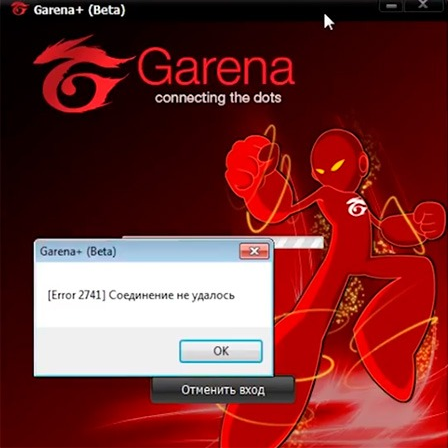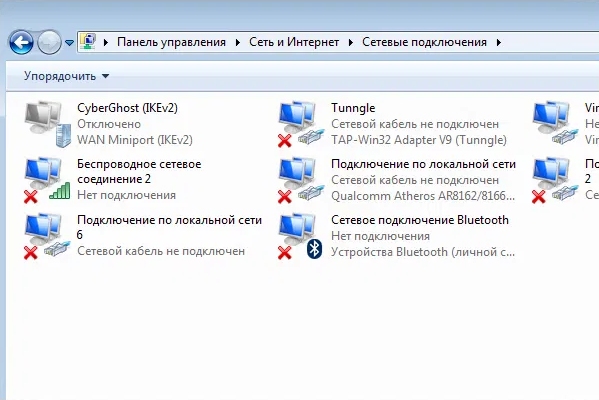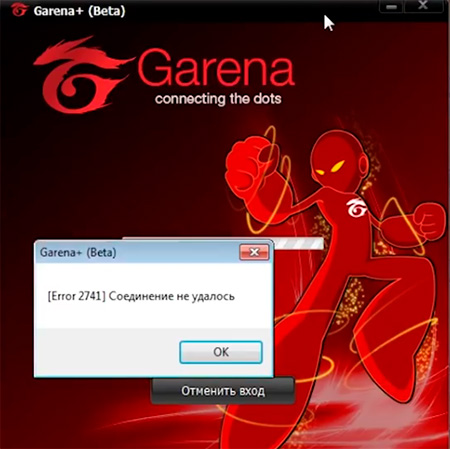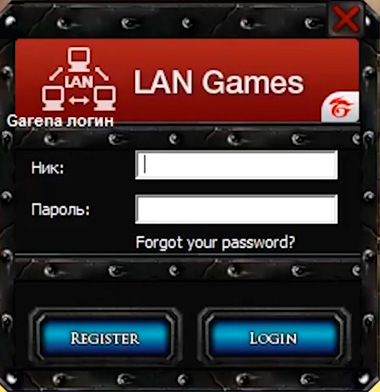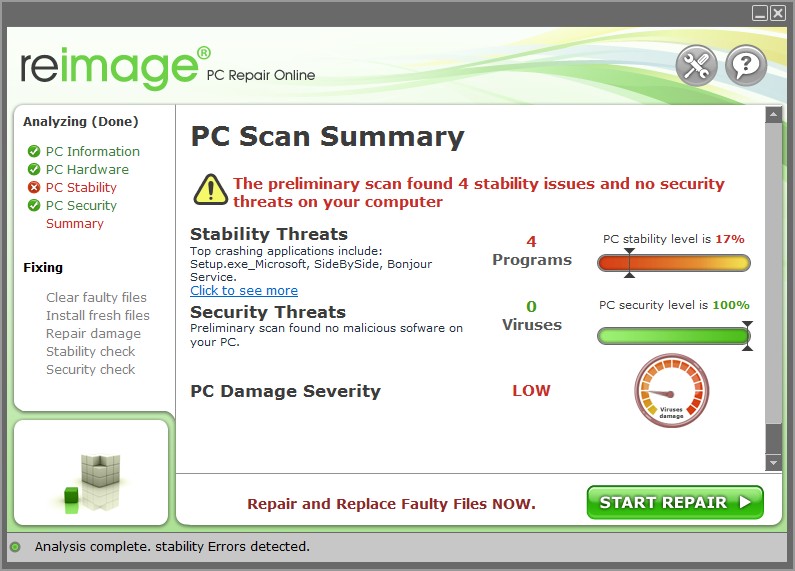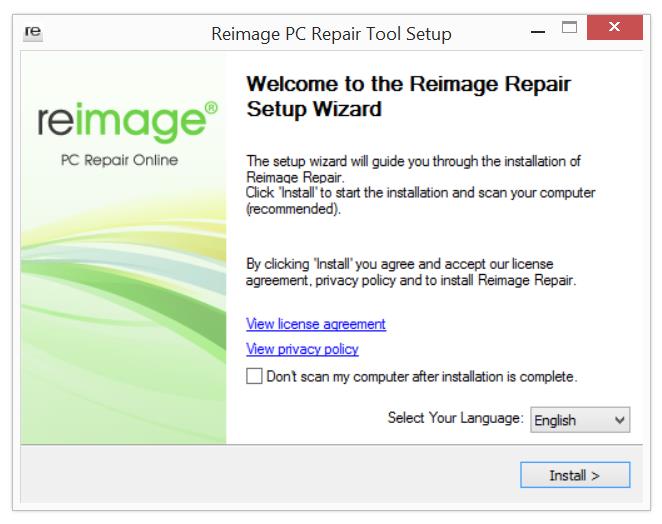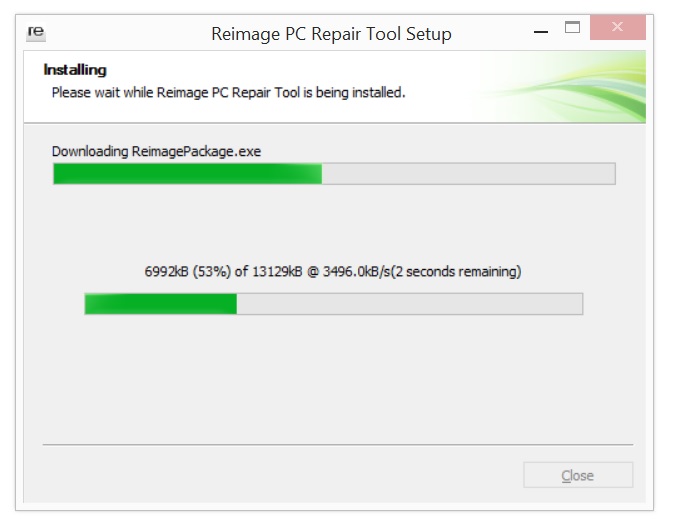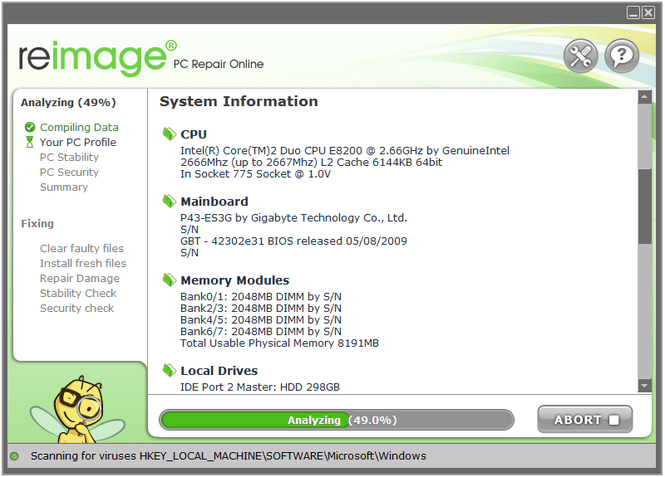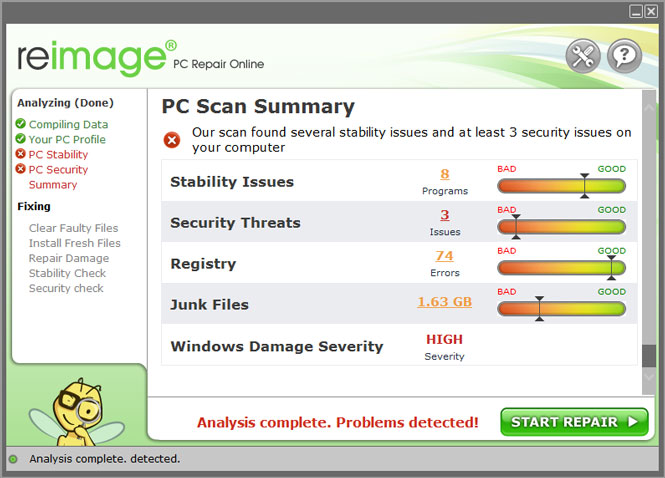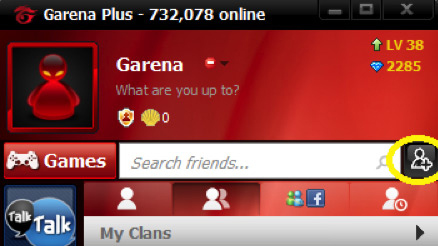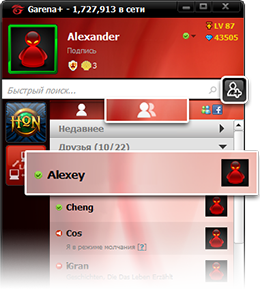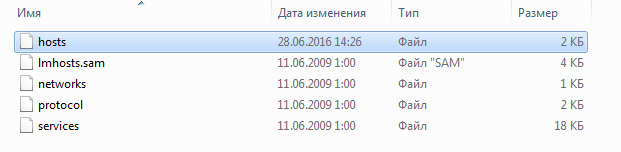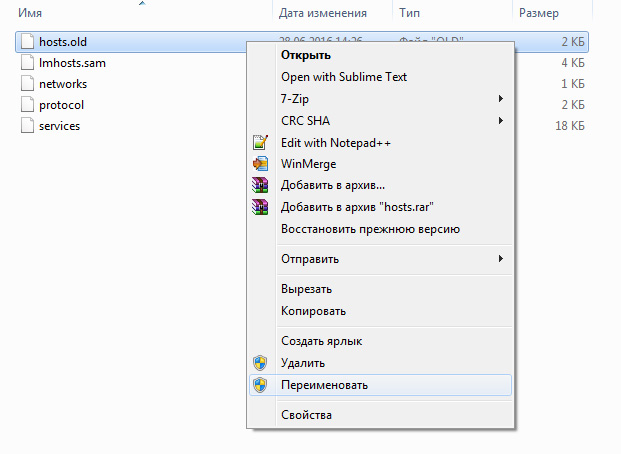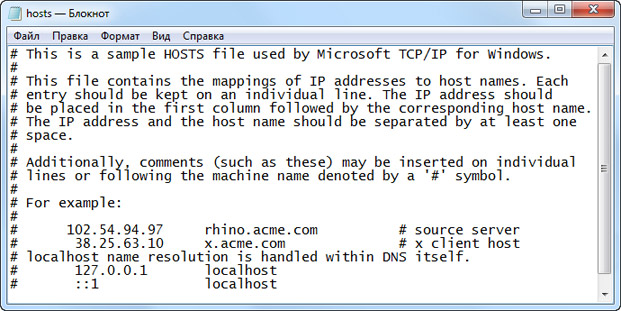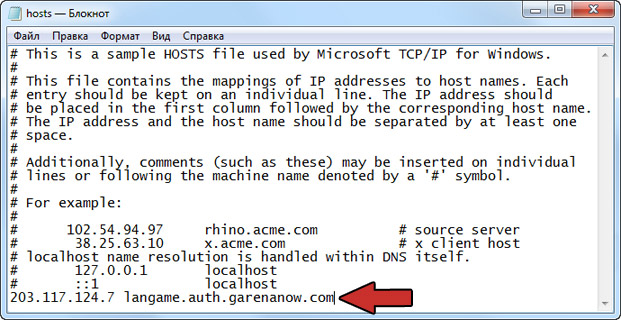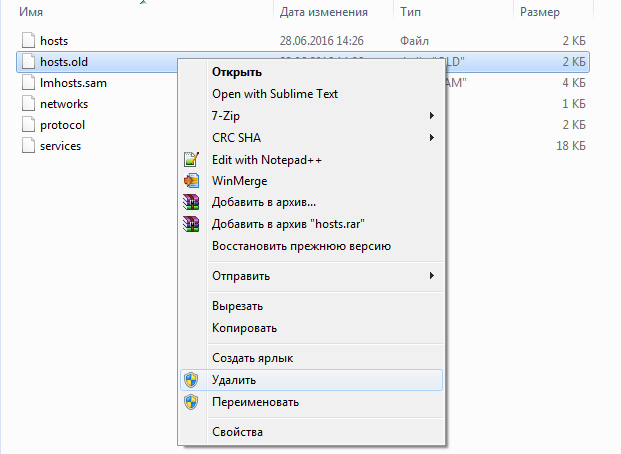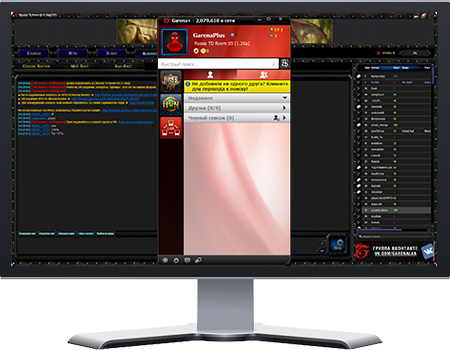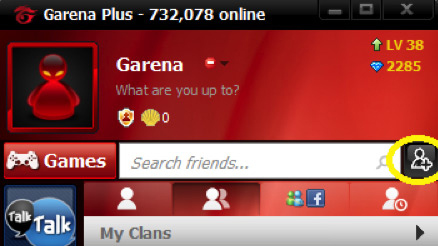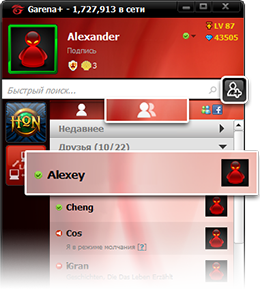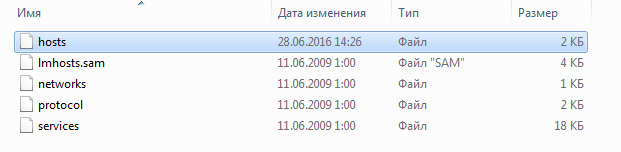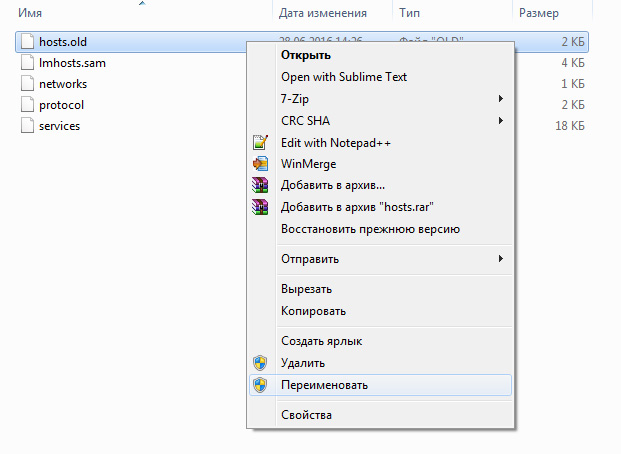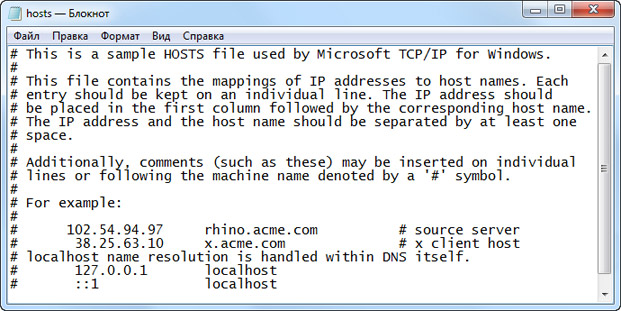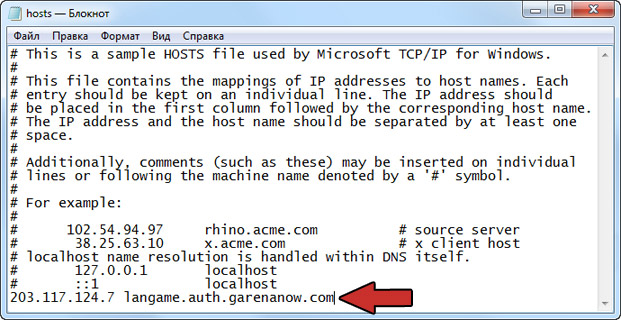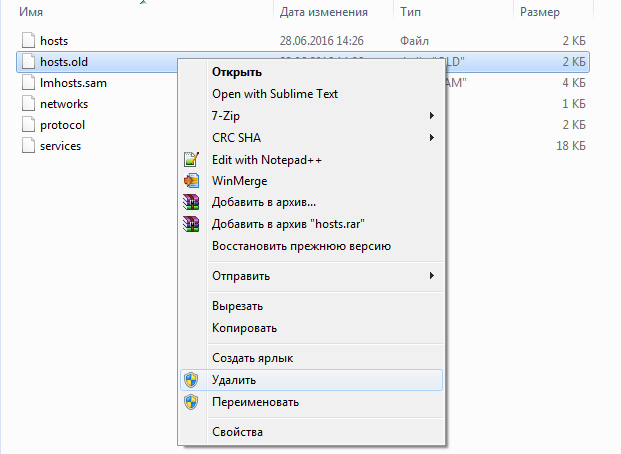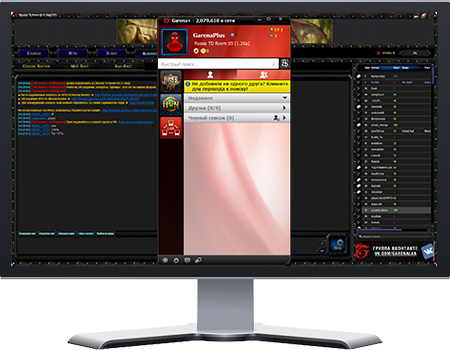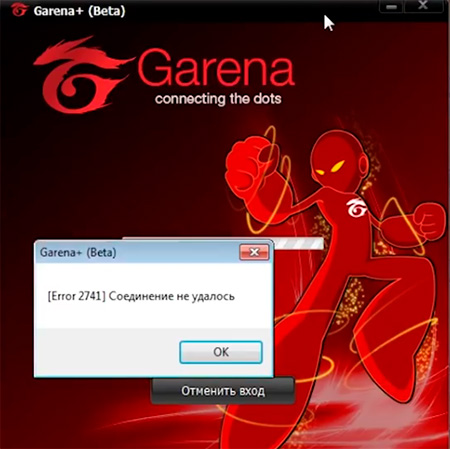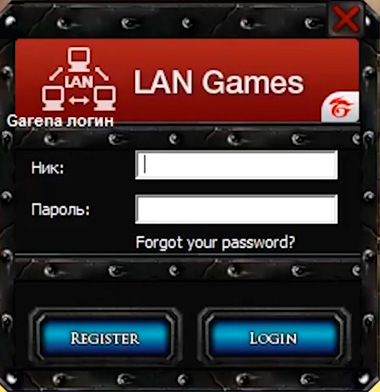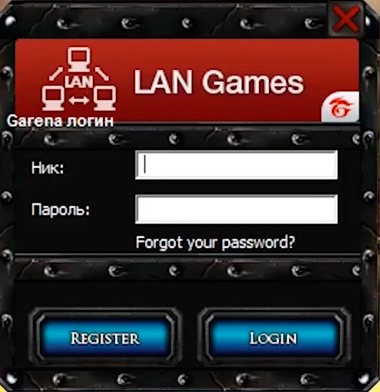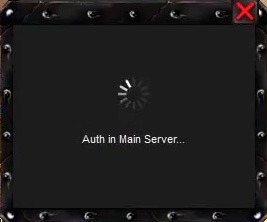Многие игроки при попытке поиграть в Warcraft 3 через Garena LAN в 2018 столкнулись с ошибкой в Garena «Error 2741 соединение не удалось», расскажем как исправить это дело в Гарене.
На дворе 2018 и многие даже не знают что когда-то порубиться в третий Варкрафт по сети или интернету удобнее всего было через клиент Garena. Теперь каждая игра сама по себе имеет встроенный функционал для игр по сети и надобность подобных клиентов отпала, а разработчики давно закрыли оригинальный проект. Теперь сама «Garena +» и Lan клиент идут отдельно.
После запуска клиента и обновления до последней версии мы попадаем на форму ввода логина и пароля, однако после висит бесконечная полоса загрузки и выскакивает окно с ошибкой Error 2741.
Error 2741 соединение не удалось в Garena
Как исправить Error 2741 соединение не удалось в Гарена
Сама Гарена теперь выглядит по другому, а что бы запустить Warcraft 3 и поиграть по Интернету в 2018 потребуется скачать именно Garena LAN клиент. Загружать программу рекомендуем только с официального сайта: Garena LAN
Загружаем установщик, устанавливаем программу и запускаем, после чего попадаем на форму ввода логина и пароля Гарены Лан.
Важно! Так же для успешного запуска нам потребуется версия Варкрафта 1.26a, ее можно загрузить на форуме iccup.com или через торрент
Форма входа в Garena Lan
Бесконечная загрузка Auth in Main Server
После установки последней версии Garena LAN и Варкрафта 1.26a может наблюдаться следующая ошибка: после ввода логина и пароля идёт бесконечная загрузки с надписью «Auth in Main Server».
Auth in Main Server
Это недоработка разработчиков, надеемся что в следующих релизах ее обязательно исправят. А пока можно предпринять следующие шаги.
- Отключаем Брэндмауэр Виндовс и всякие сетевые программы.
- Программы типа Hamachi так же блокируют подключение.
- Различные прокси и VPN сервисы.
- Выключаем на время антивирус.
- Рекомендуем выключить весь софт, который использует и создают сетевые подключения.
В этом видео подробно рассказано как исправить ошибку 2741.
Заключение
Надеюсь вы разобрались как исправить ошибку «Error 2741 соединение не удалось» в Garena и можете продолжать наслаждаться классической версией Warcraft 3 на своих компьютерах, если у вас остались вопросы по запуску игрушек, ошибок в программах или сбоев — пишите в комментарии к этой странице или нашу группу в контакте.
Евгений Загорский
IT специалист. Автор информационных статей на тему Андроид смартфонов и IOS смартфонов. Эксперт в области решения проблем с компьютерами и программами: установка, настройка, обзоры, советы по безопасности ваших устройств. В свободное время занимается дизайном и разработкой сайтов.
Оценка статьи:

Загрузка…
Самое читаемое:
Как отключить ГПБ Плюс в приложении на карте Газпромбанка?
Сервис «ГБП плюс» предоставляет больше привилегий пользователям карт Газпромбанка. В первую очередь — это…
Далее
 21.04.2023
21.04.2023
Как открыть файл SIG на компьютере и онлайн: в Росреестре, Крипто АРМ, на Госуслугах
SIG-файлы обычно встречаются при работе с документами или цифровыми подписями. Большинство пользователей…
Далее
 19.04.2023
19.04.2023
Сайты для создания персонажа в разных стилях: в полный рост, аниме, мультяшный: 8 сайтов и программ
Процесс создания персонажей — это, без преувеличения, целая наука. Кому-то они нужны для интеграции в игровой…
Далее
 14.04.2023
14.04.2023
Тормозит и зависает видео на YouTube: 5 способов решить проблему
YouTube может по праву считаться одним из популярнейших интернет-ресурсов в мировой сети. Ежедневные просмотры…
Далее
Как устранить Error 2741 «Соединение не удалось» в Garena?
Технологии все время идут вперед и открывают массу новых возможностей, но всегда находятся те, кто предпочитает нестареющую классику. Среди геймеров все еще многие любят Warcraft 3, играть в который удобно через Garena Lan. Вот только с 2018 года подключиться к игре не получится, все время появляется ошибка с кодом 2741 «Соединение не удалось в Гарена». Забегая наперед, исправить сбой реально. В данной инструкции показано, как это сделать.
Если попытаться войти в Гарену в 2019 году, появится уведомление «Garena+ официально заменена новой Garena». После выполнения апгрейда к актуальной версии отобразится дополнительное сообщение с предложением обновиться.
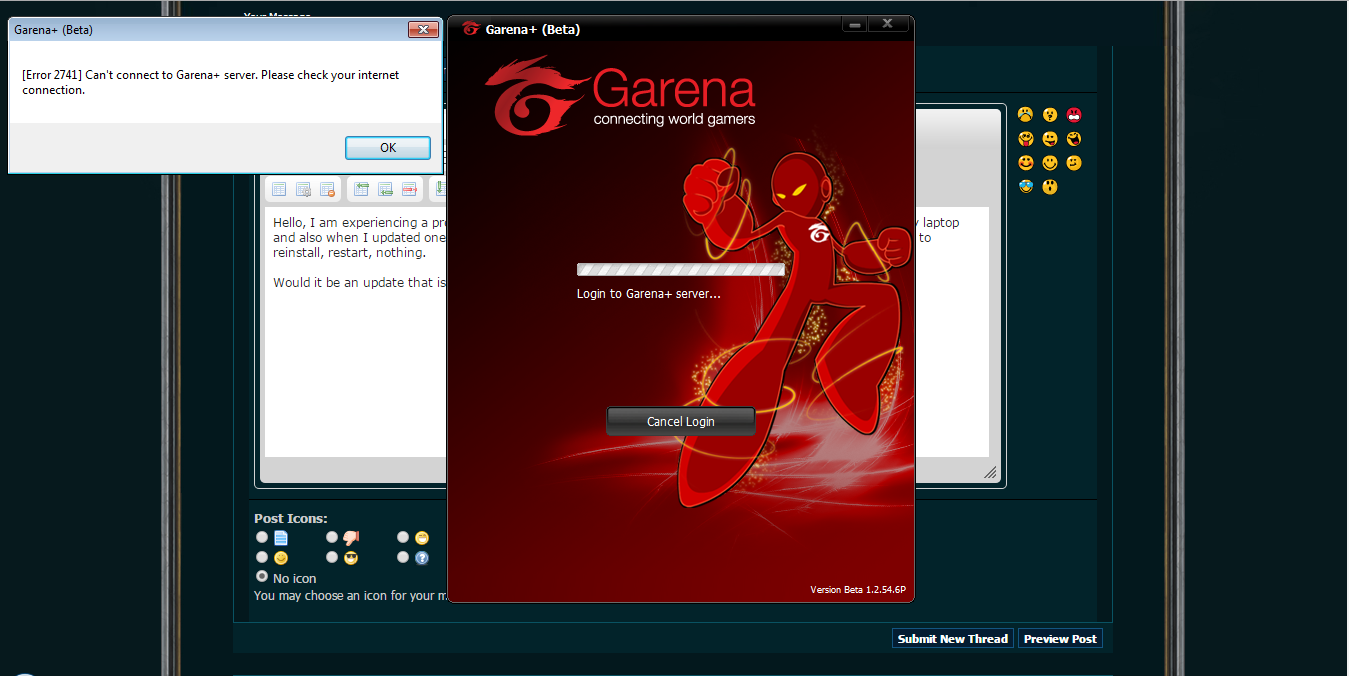
Как исправить сбой в Garena?
Первое, что приходит в голову, – скачать новую версию Гарены. Вот только пользы от такого действия нет, так как в ней исключена поддержка Warcraft 3. Таким образом нужно найти ту версию Garena, которая позволяет запускать любимую игру. Стоит перейти на страницу Garena, здесь отображается сообщение о том, что со 2.10.2017 года для использования сетевых игр нужно использовать отдельный клиент. Его вынесли в собственное приложение Lan Games, которое доступно после закрытия уведомления. По завершению инсталляции и авторизации отображается окно для указания данных входа в Garena.
Еще одна ошибка «Auth in Main Server»
Даже если все сделали правильно, после авторизации может отобразится дополнительная ошибка – «Бесконечная аутентификация на основном сервере». Сбой отображается не у всех, но довольно много пользователей имеют на него жалобы.
Причина неполадки заключается в блокировке подключения сторонними инструментами на ПК. Вмешаться в соединение могут брандмауэр, антивирусы и прочее. Часто подобный сбой вызывают VPN-приложения, эмуляторы локальных сетей, вроде Tunngle, а также Hamachi и прочие.
Способ решения проблемы с авторизацией:
- Правой кнопкой мыши нажать по значку подключения к интернету и выбрать «Центр управления сетями и общим доступом».
- Перейти на вкладку «Изменение параметров адаптера».
- Отключить сетевые подключения тех же Tunngle, Hamachi и подобных приложений.
Важно! Чаще всего приложения заново устанавливают соединения с сетью в автоматическом режиме. Чтобы запретить их подключение, стоит открыть «Диспетчер задач» через Ctrl + Alt + Del и «Снять задачу» (из меню через ПКМ) на вкладке «Процессы». Теперь снова следует отключить установленные подключения. Скорее всего на этот раз ошибка не появится.
Еще рекомендуется выключить встроенный брандмауэр, дополнительные антивирусы, а также прокси и VPN-сервисы, которые могут вмешиваться в подключения по сети. Если нет блокировщиков подключений, Гарена должна запуститься без ошибки. В текущем варианте в интерфейсе программы есть только 4 комнаты, 2 из них посвящены Warcraft 3.
Все трудности с Garena – следствие прекращения поддержки программы со стороны разработчиков. Однако, это не означает, что приложением нельзя пользоваться и сегодня. В текущий момент рабочей является только версия Гарены 1.26а. Прочие модификации либо не запускаются, либо не отображают других людей в комнате. Подходящую версию можно скачать с сайта iCCup или Торрент Игруха.
Хотя геймерские технологии уже давно шагнули вперед, многие до сих пор предпочитают играть в Warcraft 3 через клиент Garena Lan. Но в 2018 году зайти в игру обычным способом не получится, так как появляется ошибка «Error 2741 Соединение не удалось» на клиенте Гарена. И сегодня мы ее исправим, чтобы иметь возможность поиграть в Warcraft 3 именно через клиент Garena.
Содержание
- Когда появляется Error 2741
- Исправляем ошибку в Garena
- Новая ошибка Auth in Main Server
- Решаем проблемы авторизации
Когда появляется Error 2741
При входе в Гарену в 2018 году на экране появляется сообщение “Garena+ официально заменена новой Garena. Обновитесь сейчас для получения нового игрового опыта”. Сделаем апгрейд – наши игры обновятся до последней версии, о чем нас уведомит еще одно сообщение.
Но даже после обновления в старую версию Garena мы не зайдем, т. к. идет бесконечная авторизация и в конце клиент выдает ошибку “[Error 2741] Соединение не удалось”.
Исправляем ошибку в Garena
Если мы скачаем новую Гарену, то поиграть все равно не получится, т. к., в отличие от старого клиента, она не поддерживает Warcraft 3. Нам нужна та версия, при помощи которой мы сможем зайти в любимую игру. Скачаем Garena с сайта “Гарена – сетевые игры”. И здесь мы видим сообщение, что со 2 октября 2017 года для сетевых игр выделен собственный клиент, отдельный от Гарена+. Закрываем его и с этой же страницы скачиваем Lan Games. После установки и входа в клиент появляется окно для ввода регистрационных данных Garena.
Новая ошибка Auth in Main Server
Итак, мы все установили, но после авторизации в Гарене появилась новая ошибка: Auth in Main Server – “Бесконечная аутентификация на основном сервере”. Хотя эта проблема появляется не у всех, мы сейчас также рассмотрим пути ее решения.
Причина в том, что работа Garena блокируется другими подключениями на компьютере: брандмауэром, виртуальными сетями и т. д. Обязательно просмотрим, установлены ли у нас приложения типа Hamachi (ПО для построения VPN), Tunngle (клиент, делающий максимально удобной игру в многопользовательском режиме) и другие, подключающиеся к сети.
Решаем проблемы авторизации
Заходим в Панель управления и далее “Сети и интернет”→”Подключение к сети”→”Сетевые параметры”→”Настройка параметров адаптера”.
Открывается меню “Сетевые подключения”.
- И мы видим приложения, которые нужно отключить (те самые Tunngle, Hamachi). Если попытаемся их отключить с помощью ПКМ, то через некоторое время они подключатся заново. Значит, сетевое соединение нужно полностью убрать.
- Запускаем Диспетчер задач (через Пуск или сочетанием клавиш ctrl + alt + delete) и переходим во вкладку “Процессы”.
- Ищем нужный процесс (если отключаем Hamachi, то hamachi-2.exe) и завершаем его, после чего возвращаемся в “Сетевые подключения” и отключаем программу. Но, если теперь нам понадобится Hamachi, она будет выдавать ошибку, пока не перезагрузится ПК.
Также отключаем брандмауэр Windows, антивирус, VPN-сервисы, прокси и другие приложения, использующие подключение к сети. Теперь пробуем снова войти в Гарену, и у нас это получается. Открывается интерфейс программы, в нём осталось только 4 LAN-игры, среди которых две комнаты для Warcraft 3.
Поддержка Garena давно прекращена, но геймеры до сих пор пользуются удобным привычным клиентом.
Важный момент: если мы хотим играть в Warcraft 3 через Гарену, то нам необходима только версия игры 1.26а. Другой вариант в Garena не запустится, либо мы никого не увидим в комнате.
Я думаю, что при соблюдении всех условий (отключение блокирующего софта, установка другой Гарены, использование Warcraft 3 1.26а) ошибка “Error 2741 соединение не удалось” больше не будет мешать любимой игре.
Как устранить Error 2741 «Соединение не удалось» в Garena?
Технологии все время идут вперед и открывают массу новых возможностей, но всегда находятся те, кто предпочитает нестареющую классику. Среди геймеров все еще многие любят Warcraft 3, играть в который удобно через Garena Lan. Вот только с 2018 года подключиться к игре не получится, все время появляется ошибка с кодом 2741 «Соединение не удалось в Гарена». Забегая наперед, исправить сбой реально. В данной инструкции показано, как это сделать.
Если попытаться войти в Гарену в 2019 году, появится уведомление «Garena+ официально заменена новой Garena». После выполнения апгрейда к актуальной версии отобразится дополнительное сообщение с предложением обновиться.
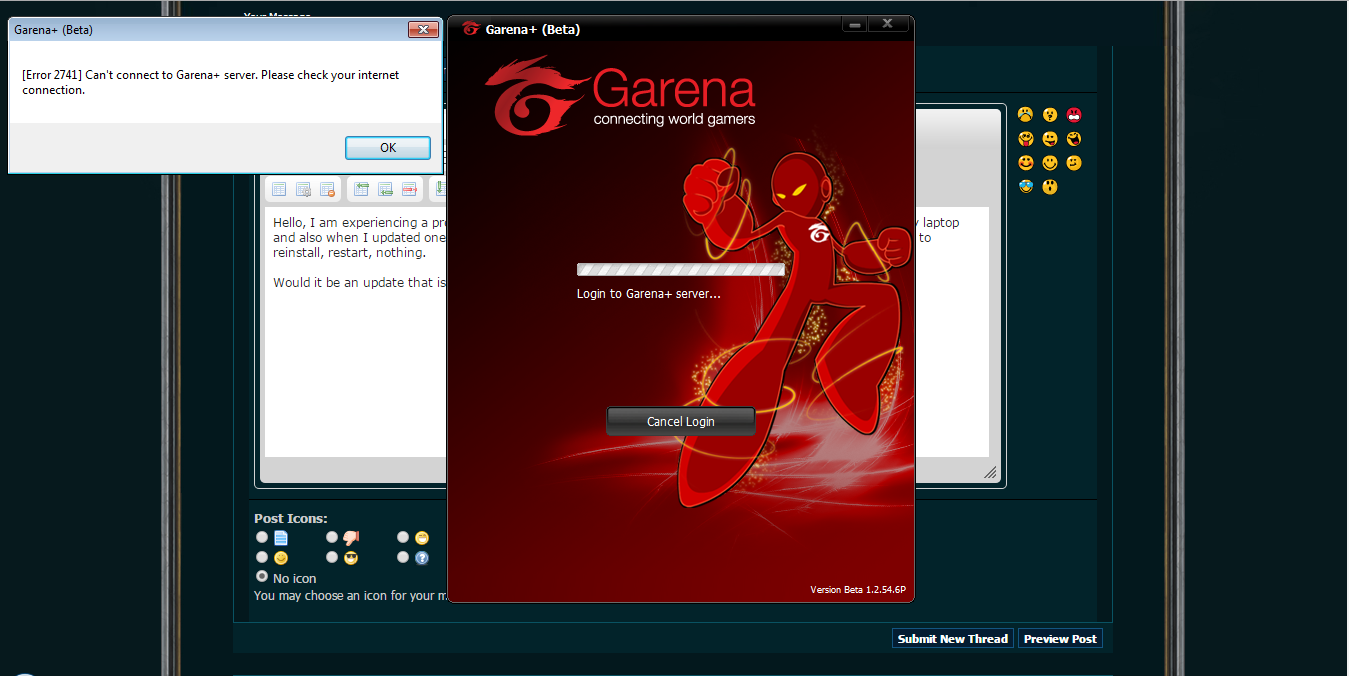
Как исправить сбой в Garena?
Первое, что приходит в голову, – скачать новую версию Гарены. Вот только пользы от такого действия нет, так как в ней исключена поддержка Warcraft 3. Таким образом нужно найти ту версию Garena, которая позволяет запускать любимую игру. Стоит перейти на страницу Garena, здесь отображается сообщение о том, что со 2.10.2017 года для использования сетевых игр нужно использовать отдельный клиент. Его вынесли в собственное приложение Lan Games, которое доступно после закрытия уведомления. По завершению инсталляции и авторизации отображается окно для указания данных входа в Garena.
Еще одна ошибка «Auth in Main Server»
Даже если все сделали правильно, после авторизации может отобразится дополнительная ошибка – «Бесконечная аутентификация на основном сервере». Сбой отображается не у всех, но довольно много пользователей имеют на него жалобы.
Причина неполадки заключается в блокировке подключения сторонними инструментами на ПК. Вмешаться в соединение могут брандмауэр, антивирусы и прочее. Часто подобный сбой вызывают VPN-приложения, эмуляторы локальных сетей, вроде Tunngle, а также Hamachi и прочие.
Способ решения проблемы с авторизацией:
- Правой кнопкой мыши нажать по значку подключения к интернету и выбрать «Центр управления сетями и общим доступом».
- Перейти на вкладку «Изменение параметров адаптера».
- Отключить сетевые подключения тех же Tunngle, Hamachi и подобных приложений.
Важно! Чаще всего приложения заново устанавливают соединения с сетью в автоматическом режиме. Чтобы запретить их подключение, стоит открыть «Диспетчер задач» через Ctrl + Alt + Del и «Снять задачу» (из меню через ПКМ) на вкладке «Процессы». Теперь снова следует отключить установленные подключения. Скорее всего на этот раз ошибка не появится.
Еще рекомендуется выключить встроенный брандмауэр, дополнительные антивирусы, а также прокси и VPN-сервисы, которые могут вмешиваться в подключения по сети. Если нет блокировщиков подключений, Гарена должна запуститься без ошибки. В текущем варианте в интерфейсе программы есть только 4 комнаты, 2 из них посвящены Warcraft 3.
Все трудности с Garena – следствие прекращения поддержки программы со стороны разработчиков. Однако, это не означает, что приложением нельзя пользоваться и сегодня. В текущий момент рабочей является только версия Гарены 1.26а. Прочие модификации либо не запускаются, либо не отображают других людей в комнате. Подходящую версию можно скачать с сайта iCCup или Торрент Игруха.
Хотя геймерские технологии уже давно шагнули вперед, многие до сих пор предпочитают играть в Warcraft 3 через клиент Garena Lan. Но в 2018 году зайти в игру обычным способом не получится, так как появляется ошибка «Error 2741 Соединение не удалось» на клиенте Гарена. И сегодня мы ее исправим, чтобы иметь возможность поиграть в Warcraft 3 именно через клиент Garena.
Содержание
- Когда появляется Error 2741
- Исправляем ошибку в Garena
- Новая ошибка Auth in Main Server
- Решаем проблемы авторизации
Когда появляется Error 2741
При входе в Гарену в 2018 году на экране появляется сообщение “Garena+ официально заменена новой Garena. Обновитесь сейчас для получения нового игрового опыта”. Сделаем апгрейд – наши игры обновятся до последней версии, о чем нас уведомит еще одно сообщение.
Но даже после обновления в старую версию Garena мы не зайдем, т. к. идет бесконечная авторизация и в конце клиент выдает ошибку “[Error 2741] Соединение не удалось”.
Исправляем ошибку в Garena
Если мы скачаем новую Гарену, то поиграть все равно не получится, т. к., в отличие от старого клиента, она не поддерживает Warcraft 3. Нам нужна та версия, при помощи которой мы сможем зайти в любимую игру. Скачаем Garena с сайта “Гарена – сетевые игры”. И здесь мы видим сообщение, что со 2 октября 2017 года для сетевых игр выделен собственный клиент, отдельный от Гарена+. Закрываем его и с этой же страницы скачиваем Lan Games. После установки и входа в клиент появляется окно для ввода регистрационных данных Garena.
Новая ошибка Auth in Main Server
Итак, мы все установили, но после авторизации в Гарене появилась новая ошибка: Auth in Main Server – “Бесконечная аутентификация на основном сервере”. Хотя эта проблема появляется не у всех, мы сейчас также рассмотрим пути ее решения.
Причина в том, что работа Garena блокируется другими подключениями на компьютере: брандмауэром, виртуальными сетями и т. д. Обязательно просмотрим, установлены ли у нас приложения типа Hamachi (ПО для построения VPN), Tunngle (клиент, делающий максимально удобной игру в многопользовательском режиме) и другие, подключающиеся к сети.
Решаем проблемы авторизации
Заходим в Панель управления и далее “Сети и интернет”→”Подключение к сети”→”Сетевые параметры”→”Настройка параметров адаптера”.
Открывается меню “Сетевые подключения”.
- И мы видим приложения, которые нужно отключить (те самые Tunngle, Hamachi). Если попытаемся их отключить с помощью ПКМ, то через некоторое время они подключатся заново. Значит, сетевое соединение нужно полностью убрать.
- Запускаем Диспетчер задач (через Пуск или сочетанием клавиш ctrl + alt + delete) и переходим во вкладку “Процессы”.
- Ищем нужный процесс (если отключаем Hamachi, то hamachi-2.exe) и завершаем его, после чего возвращаемся в “Сетевые подключения” и отключаем программу. Но, если теперь нам понадобится Hamachi, она будет выдавать ошибку, пока не перезагрузится ПК.
Также отключаем брандмауэр Windows, антивирус, VPN-сервисы, прокси и другие приложения, использующие подключение к сети. Теперь пробуем снова войти в Гарену, и у нас это получается. Открывается интерфейс программы, в нём осталось только 4 LAN-игры, среди которых две комнаты для Warcraft 3.
Поддержка Garena давно прекращена, но геймеры до сих пор пользуются удобным привычным клиентом.
Важный момент: если мы хотим играть в Warcraft 3 через Гарену, то нам необходима только версия игры 1.26а. Другой вариант в Garena не запустится, либо мы никого не увидим в комнате.
Я думаю, что при соблюдении всех условий (отключение блокирующего софта, установка другой Гарены, использование Warcraft 3 1.26а) ошибка “Error 2741 соединение не удалось” больше не будет мешать любимой игре.
Многие игроки при попытке поиграть в Warcraft 3 через Garena LAN в 2018 столкнулись с ошибкой в Garena «Error 2741 соединение не удалось», расскажем как исправить это дело в Гарене.
На дворе 2018 и многие даже не знают что когда-то порубиться в третий Варкрафт по сети или интернету удобнее всего было через клиент Garena. Теперь каждая игра сама по себе имеет встроенный функционал для игр по сети и надобность подобных клиентов отпала, а разработчики давно закрыли оригинальный проект. Теперь сама «Garena +» и Lan клиент идут отдельно.
После запуска клиента и обновления до последней версии мы попадаем на форму ввода логина и пароля, однако после висит бесконечная полоса загрузки и выскакивает окно с ошибкой Error 2741.
Error 2741 соединение не удалось в Garena
Как исправить Error 2741 соединение не удалось в Гарена
Сама Гарена теперь выглядит по другому, а что бы запустить Warcraft 3 и поиграть по Интернету в 2018 потребуется скачать именно Garena LAN клиент. Загружать программу рекомендуем только с официального сайта: Garena LAN
Загружаем установщик, устанавливаем программу и запускаем, после чего попадаем на форму ввода логина и пароля Гарены Лан.
Важно! Так же для успешного запуска нам потребуется версия Варкрафта 1.26a, ее можно загрузить на форуме iccup.com или через торрент
Форма входа в Garena Lan
Бесконечная загрузка Auth in Main Server
После установки последней версии Garena LAN и Варкрафта 1.26a может наблюдаться следующая ошибка: после ввода логина и пароля идёт бесконечная загрузки с надписью «Auth in Main Server».
Auth in Main Server
Это недоработка разработчиков, надеемся что в следующих релизах ее обязательно исправят. А пока можно предпринять следующие шаги.
- Отключаем Брэндмауэр Виндовс и всякие сетевые программы.
- Программы типа Hamachi так же блокируют подключение.
- Различные прокси и VPN сервисы.
- Выключаем на время антивирус.
- Рекомендуем выключить весь софт, который использует и создают сетевые подключения.
В этом видео подробно рассказано как исправить ошибку 2741.
Заключение
Надеюсь вы разобрались как исправить ошибку «Error 2741 соединение не удалось» в Garena и можете продолжать наслаждаться классической версией Warcraft 3 на своих компьютерах, если у вас остались вопросы по запуску игрушек, ошибок в программах или сбоев — пишите в комментарии к этой странице или нашу группу в контакте.
Евгений Загорский
IT специалист. Автор информационных статей на тему Андроид смартфонов и IOS смартфонов. Эксперт в области решения проблем с компьютерами и программами: установка, настройка, обзоры, советы по безопасности ваших устройств. В свободное время занимается дизайном и разработкой сайтов.
Оценка статьи:

Загрузка…
Самое читаемое:
 28.01.2023
28.01.2023
Как отключить рекомендуемые ролики в Яндекс Дзене
Площадка «Яндекс.Дзен» недавно перешла в собственность VK и претерпела некоторые изменения. В первую очередь это…
Далее
 28.01.2023
28.01.2023
Как отключить Т9 на Айфоне и Айпаде?
Понятие «T9» берет свое начало со времен кнопочных телефонов. Данная функция позволила людям быстро набирать…
Далее
 28.01.2023
28.01.2023
Приложение CIT Test на Xiaomi – что это и зачем нужно?
Количество приложений для смартфонов Xiaomi настолько велико, что подавляющее большинство из них остаются…
Далее
 22.01.2023
22.01.2023
RAM Plus на Samsung – что это за программа?
Оперативная память (точнее — ее объем) является решающим фактором при выборе смартфона для многих пользователей….
Далее
Игра Warcraft 3 пользуется особой любовью у любителей стратегий с элементами RPG. Пользователи, которые юзают этот продукт через Garena LAN, порой сталкиваются с надписью Error 2741. Ошибка Error 2741 соединение не удалось в гарена плюс – проблема, которая обозначает, что соединение не установлено, то есть не удалось. Как устранить такую проблему? Решить ее можно, достаточно ознакомиться с нашим материалом.
Причины возникновения проблемы и как она появляется
Пользователь осуществляет запуск программного решения, обновляет его до последней версии. После выполнения таких операций ему необходимо ввести логин и пароль. Вот тут и возникает проблема. Введя свои данные, пользователь наблюдает загрузку, а потом в программе Garena появляется ошибка error 2741. Что же делать, если ничего не работает и не запускается?
Программа Garena изменилась. Чтоб выполнить запуск игрового приложения Warcraft 3 пользователь должен скачать и установить Garena LAN. Для этого осуществляем загрузку установщика с официального сайта. После того как установка программы завершена можно ее запускать. Заключительный этап – заполнение логина и пароля. Обратите внимание на то, что версия игры должны быть 1.26а. Загрузить ее можно через торрент.
Устранение проблемы – бесконечная загрузка
Как исправить ошибку, которую выдает программа после установки последней версии?
Здесь специалисты советуют прибегать к одному из следующих решений:
- отключение всех сетевых программ;
- отключение антивируса;
- отключение приложений (например, Hamachi);
- отключение иных решений, применяющих или формирующих сетевые подключения.
Появление такой проблемы в программе Garena связано с недоработкой разработчиков. Теперь вы знаете, что делать, если в Garena plus появилась ошибка 2741. Если же способы, перечисленные выше, не помогли справиться с недочетом, то посмотрите видеоролик. Возможно, что решение найдется.
Надеемся, что вы разобрались с тем, как решается вопрос с возникновением ошибки в программе Garena. Теперь, зная все способы устранения недочета, вы сможете по максимуму использовать любимую игру, не отвлекаясь на различные проблемы при входе в приложение. Удачи!
Люди, играющие в Warcraft 3, которые всегда использовали Garena LAN начали сталкиваться с ошибкой о которой говорится в названии, исправим проблему через Garena. В далеком прошлом, чтобы можно было поиграть в третий Варкрафт по сети нужно было использовать клиент Garena. Но технология не стоят на месте и в наше время каждая игра имеет встроенный онлайн функционал, по этому подобные клиенты утратили свою актуальность.
- Причины появления ошибки «Error 2741»
- Помогаем решить проблему с ошибкой «Error 2741»
- Не проходит загрузка и выдаёт характерную надпись
- Вывод
Причины появления ошибки «Error 2741»
После того как мы запустили главный клиент и обновили его, мы видим поля ввода логина и пароля, но всё не так просто ведь застыла бесконечна полоса загрузки и появляется окно с нашей ошибкой.
Помогаем решить проблему с ошибкой «Error 2741»
Время прошло и клиент Garena выглядит совсем иначе, а для того чтобы запустить и поиграть по сети в варкрафт 3, понадобится скачать клиент Garena LAN. Рекомендуется скачивать клиент только с официального сайта!
Скачиваем установщик, затем устанавливаем саму программу и делаем запуск, и мы снова видим перед собой поля для заполнения логина и пароля.
Заметьте! Само собой нужно иметь версвия Варкрафта 1.26а, чтобы успешно всё запустить, игру можно скачать на форуме или через торент.
Не проходит загрузка и выдаёт характерную надпись
Игроки после того как обновили и всё правильно вроде установили (Garean LAN и Варкрафт 1.26а) наблюдают такую ошибку: После заполнения полей логина и пароля происходит загрузка, которая идём без конца.
Эта косяк самих разработчиках, надеемся, что в скором времени её исправят. А пока предлагаю такие действия, которые некоторым помогали:
- Отключение всех сетевых программ, включая Брендмауэр Windows.
- Программы создания собственных LAN сетей, по типу Hamachi их отключаем.
- VPN сервисы и прокси тоже отключаем.
- Антивирус ставим в спящий режим, либо отключаем.
- Отключаем все возможные обеспечения использующие сеть и подключения.
Вывод
Надеюсь вы справились и решили проблему с ошибкой и уже готовы продолжать играть в классическую версию варкрафта. А так же если у вас остались какие то вопросы или новые проблемы, обращайтесь.
Click here follow the steps to fix Garena Error 2741 and related errors.
Instructions
|
|
|
|
To Fix (Garena Error 2741) error you need to |
|
|
Step 1: |
|
|---|---|
| Download (Garena Error 2741) Repair Tool |
|
|
Step 2: |
|
| Click the «Scan» button | |
|
Step 3: |
|
| Click ‘Fix All‘ and you’re done! | |
|
Compatibility:
Limitations: |
Garena Error 2741 may be caused by a number of different reasons.
If you have Garena Error 2741 then we strongly recommend that you
Download (Garena Error 2741) Repair Tool.
This article contains information that shows you how to fix
Garena Error 2741
both
(manually) and (automatically) , In addition, this article will help you troubleshoot some common error messages related to Garena Error 2741 that you may receive.
Note:
This article was updated on 2023-01-23 and previously published under WIKI_Q210794
Contents
- 1. What are Windows errors?
- 2. What are the different types of errors?
- 3. How to fix Garena Error 2741
What are Windows errors?
A Windows error is an error that happens when an unexpected condition occurs or when a desired operation has failed. When you have an error in Windows — whether it’s Windows 7, Windows XP or Windows Vista — it may be critical and cause your programs to freeze and crash or it may be seemingly harmless yet annoying. Left unchecked, your system will become increasingly unstable, run more slowly and crash more frequently. You may be left unable to run programs at all.
The procedures necessary to correct Windows errors differ from one case to another. You could try a do it yourself or DIY method to fix Windows errors. This requires that you research the exact error message that’s listed on the error pop-up window. But what if it’s a virus causing this Windows error? Or what if your search doesn’t turn up any fixes? If you manage to find the fix, it’s something best done by professional technicians or a professional Windows Repair program.
The recommended solution is to use the Reimage professional Windows system repair software which runs a deep scan of your Windows system, finds and automatically fixes system files and components that are causing those Windows errors. Reimage is the only program that has over 25,000,000 files in a repository and actually fixes your corrupted, malfunctioning and missing Windows software files. Run Reimage repair now to get a free PC report to see what PC problems you have and also get a free spyware and virus scan.
Reimage increases performance, stops computer freezing and system crashes as well as improves overall PC stability. With regular use, Reimage will constantly refresh your operating system, which keeps your computer running at its best. Reimage is a fast, easy and safe solution to fixing Windows errors.
What are the different types of errors?
Garena Error 2741 may be caused by windows system files damage. The corrupted system files entries can be a real threat to the well being of your computer.
Blue Screens AKA Blue Screen of Death
A stop error screen or bug check screen, commonly called a Blue Screen of Death (also BSoD, bluescreen), is caused by a fatal system error and is the error screen displayed by the Microsoft Windows family of Operating Systems upon encountering a critical error, of a non-recoverable nature, that causes the system to «crash.» Stop errors are usually hardware or driver related, causing the computer to stop responding. Bluescreens are typically caused by unsuspected software errors in device drivers.
How to fix Blue Screen of Death?
You could try a do it yourself or DIY method to fix Blue Screen errors. This requires that you research the exact error message that’s listed on the Blue Screen. However, what if it’s a virus causing the blue screen error? Or what if your search doesn’t turn up any fixes? If you manage to find the fix, it’s something best done by professional technicians or a professional PC Repair program. You can spend countless hours trying to figure out how to repair your Blue Screen error but wouldn’t it save time to have an automatic program do it?
One solution is to use the Reimage professional Windows system repair software which runs a deep scan of your Windows system, finds and automatically fixes system software problems that are causing those Blue Screens.
Reimage is the only program that has over 25,000,000 files in a repository and actually fixes your corrupted, malfunctioning and missing Windows software files. Run a scan with a program like Reimage to get a free PC report to see what PC problems you have and also get a free spyware and virus scan. In case you have an hardware problem the scan will detect it and inform you.
Reimage also increases performance, stops computer freezing and system crashes as well as improves overall PC stability. With regular use, Reimage will constantly refresh your Operating System which will keep your computer running at its best. Reimage is a fast, easy and safe solution to fixing Blue Screens and all other Windows errors.
DLL Errors
A DLL error is the most common Windows error. You’ve likely had a message pop up, at least once or twice, informing you that a DLL error has occurred. If you’re like a lot of people, you probably shut your computer down and rebooted, hoping the problem had gone away. But, what exactly is a DLL error, and how does it affect your computer?
DLL stands for Dynamic Link Library. Essentially, a DLL file is a necessary component of a particular program or application. Without that DLL file, the program or application cannot run properly. Some DLL files are shared by numerous programs, and if a particular DLL file becomes corrupted or is accidentally deleted, it could wreak havoc on how those programs, that are associated with it, are run.
Missing DLL — this means that a call has been made by an application for a particular DLL. However, that DLL could not be found. In some cases this means that the DLL file in questions cannot be found on your system. However, when a DLL is called, the application must provide a path to that library.
A missing DLL error can occur in cases where the actual DLL name does not match the name of the DLL being called. It may also mean that the path being called does not match the actual path of the existing DLL. The DLL may be on your system, but it is possible that it could have an incorrect name or be in the incorrect location. This could be an error with the DLL itself or with the coding of the application causing the error.
Corrupt DLL — a DLL, like any other file or folder on your computer, can become corrupt. They become corrupt for one of a number of reasons. Spyware or virus infections can certainly lead to a number of important files on your system becoming corrupt. If you have manually attempted to alter the contents of a file, then this too can lead to a corruption. An interrupted installation or even an interrupted execution of the DLL may also lead to a corrupt DLL error message.
Reimage and Windows DLL Errors
Sure, you can spend countless hours trying to figure out how to repair your DLL error but wouldn’t it save time to have an automatic program do it?
- Reimage will replace your missing/damaged DLL files with fresh, clean and up-to-date ones
- Reimage will replace ALL DLL files* that are missing and/or damaged — Even those you don’t know about!
Freezing Computer
Computer hanging or freezing occurs when either a program or the whole Operating System ceases to respond to inputs. In the most commonly encountered scenario, a program freezes and all windows belonging to the frozen program become static, and though the mouse cursor still moves on the screen, neither typing on the keyboard nor clicking the mouse produces any effect in the program’s windows. The mouse cursor may also be stuck in a form indicating that it is waiting for some operation to complete, such as an hourglass or a spinning wait cursor. Almost always, the only way to recover from a system freeze is to reboot the machine, usually by power cycling with an on/off or reset button.
What Causes my Windows to Freeze?
The most common but least severe cause of your computer screen freezing is when your system is using all RAM (memory) available — at that particular moment. If so, you’ve got a hardware problem. Our free Reimage scan can tell you how your PC’s RAM compares to a worldwide average. Find out how your PC’s hardware ranks, in under 5 minutes.
How to Fix «Computer Screen Freeze»
Simple Fixes
- This problem might be temporary. Wait a few moments to see if everything starts functioning again.
- Either increase your RAM or start closing programs that are running in the foreground and background of your computer that you don’t need. Follow the following steps:
- Press the ‘Alt’, ‘Ctrl’ and ‘Del’ buttons all at the same time, and you should bring up Windows Task Manager.
- See if any programs show up in the ‘Applications’ window as not being responsive.
- If anything shows, highlight it and click ‘End Task’.
- Wait a few seconds, and the non-responsive programs should shut down.
More Complicated Fixes
If the problem isn’t a purely short term, temporary one, then it’s something more serious.
- Fire up your trusty anti-virus program and run a full virus scan now. If you don’t have anti-virus software already, you can download the program from MacAfee, or use Reimage’s free scan to diagnose malware.
An Automatic Solution
The recommended solution is to use the professional Windows system repair software which runs a deep scan of your Windows system, finds and automatically fixes system software problems that are causing your computer to freeze. Reimage is the only program that has over 25,000,000 files in a repository and actually fixes your corrupted, malfunctioning and missing Windows software files. Run Reimage scan to get a free PC report to see what PC problems you have and also get a free spyware and virus scan.
Reimage also increases performance, stops computer freezing and system crashes as well as improves overall PC stability. With regular use, Reimage will constantly refresh your operating system which will keep your computer running at its best. Reimage is a fast, easy and safe solution to fixing PC freeze and all other Windows problems.
Virus Damage
Once your computer has been infected with a virus, it’s no longer the same. After removing it with your anti-virus software, you’re often left with lingering side-effects. The symptoms vary, but the bottom line is the same: Your computer doesn’t work the way it used to. Your favorite programs crash frequently, your registry entries are a mess and even your wallpaper is mysteriously missing.
Why did this happen? You’ve already removed the virus. Shouldn’t the havoc it caused go away, along with it? What about the damage caused to your system? Isn’t it simply erased, along with the malware that caused it?
Technically, your computer might no longer be infected, but that doesn’t mean it’s error-free. Simple removing a virus can actually harm your system.
Invisible Virus Damage
Many Trojans and viruses do not advertise their presence on your computer. Viruses can surreptitiously infiltrate your PC, and both the files and the system will remain operable. Trojans can hide themselves in and secretly corrupt your PC without you suspecting anything is wrong.
This is the reason an antivirus program is so essential.
Anti-virus Programs and Reimage
Reimage is a complementary solution to your anti-virus software. Your anti-virus software is there to detect new threats, terminate them and constantly protect your PC while Reimage is there to heal the damage these viruses have already caused.
That’s why a full system scan of your entire hard drive with a good anti-virus program is always recommended after a Reimage repair.
Reimage Gets Rid of Virus Damage
Reimage uses a number of different virus engines simultaneously and a custom virus engine, developed by our R&D team. We use white lists together with black lists to better detect what should and should not reside in your operating system. This allows us to pinpoint and exterminate harmful components.
The Reimage repair automatically compares system files with the Reimage repository files. Infected files are easily pointed out and then replaced with healthy ones. Infected files locked by viruses or by your operating system will be replaced when you reboot your PC.
Operating System Recovery
A clean reinstallation of Windows is often the only solution when your computer gets too congested to work anymore. However, a thorough reinstall of the Operating System is a time-consuming task that involves lengthy back-ups, long installations, and days to find and reinstall all of your favorite programs.
Reimage is the best alternative to that long, unnecessary process. You can reduce your computer’s idle time and reinstall the Windows Operating System, without resorting to an unnecessary and often risky technique that’s best left to professional technicians.
The Reimage process saves you the time and hassle of having to:
- Download endless registry cleaners and system optimizers that simply don’t work
- Figure out if you have a virus
- Find your Windows installation CD and realize it is outdated or scratched
- Reinstall Windows and actually «start from scratch»
- Reinstall broken drivers, software applications, recover license keys and passwords
In most cases, it means you will never need to reinstall Windows again.
One download, a few clicks, and the software will refresh your entire Windows PC.
Reimage will revive your entire system, leaving it error-free and stable, safely and securely.
One click & a free scan gets you started.
How to fix
Garena Error 2741?
Follow these steps to fix your problem:
It is highly suggested that you carry out all the steps in exact manner to effectively get rid of your problem.
Scan the Computer with Reimage Repair Tool
This repair tool is free to download as well as easy to use. It scans, detects and repairs your computer for system errors like Garena Error 2741. The tool is powerful enough to find malicious items that are hidden on the computer.
1. Download Reimage Repair Tool from the link below. Save the file to your Desktop so that we can access the file easily.
Reimage Repair Tool Download Link (right-click and save to your Desktop)
2. After downloading, navigate to the file location and double-click it. This will start the installation procedure. User Account Control will prompt if you want to run the program, click Yes to continue.
3. On initial launch of the program, it will display a welcome screen as shown in the image below. Leave the checkbox unticked to allow the repair tool to start an automatic scan and click Install to start the installation procedure.
4. Reimage will now install itself on your computer. The tool will download necessary updates so Internet connection is required at this point.
5. The tool will automatically start a preliminary scan of your machine to help determine the health of your PC.
6. Once the scan is complete Reimage will tell you which areas of your PC are damaged and if a repair is necessary. If it is, click on the Start Repair button in the bottom right corner.
7. After Reimage has finished it’s repair your computer should be fixed. You may need to restart your computer to complete the process.
How does it work?
This tool will scan and diagnose, then repairs, your PC with patent
pending technology that fix your windows operating system registry
structure.
basic features: (repairs system freezing and rebooting issues , start-up customization , browser helper object management , program removal management , live updates , windows structure repair.)
Error 2741: Can’t connect to Garena Plus server
-
Thread starter
BenSan -
Start date
Apr 24, 2019
You are using an out of date browser. It may not display this or other websites correctly.
You should upgrade or use an alternative browser.
-
#1
Hello, I am experiencing a problem on my Garena+ after I updated it (to 1.2.54.6P). It always says it on my laptop and also when I updated one in a computer shop. It is experienced by other people, even my friends. I tried to reinstall, restart, nothing.
Would it be an update that is not yet complete?
Please fix!
Also, the old one (1.2.54.4P) is working.
My laptop and the comshop I used was a BayanTel ISP.
-
#2
Go to Control Panel then Network and Sharing.
Click the blue text (the network you are connected with.)
Properties,
Go to IPv4 (Internet Protocol version 4) and click properties.
Set the DNS servers to 8.8.8.8 and 8.8.4.4
Login.
Garena, please fix the issue of BayanTel’s DNS Server…
Anyway, hope this works to you all!
-
#3
I’m a new guy here too. My name is majolat na jitlog . We could play sometimes too (Apex). Add me up on your friendslist in origin ign: wrexner. Thanks have a good day
Similar threads
Reply
-
Home -
Forums -
New Topics -
Buy & Sell -
Videos
| Номер ошибки: | Ошибка 2741 | |
| Название ошибки: | Filemaker Error 2741 | |
| Описание ошибки: | Ошибка 2741: Возникла ошибка в приложении FileMaker. Приложение будет закрыто. Приносим извинения за неудобства. | |
| Разработчик: | FileMaker, Inc. | |
| Программное обеспечение: | FileMaker | |
| Относится к: | Windows XP, Vista, 7, 8, 10, 11 |
Проверка «Filemaker Error 2741»
«Filemaker Error 2741» — это стандартная ошибка времени выполнения. Программисты работают через различные уровни отладки, пытаясь убедиться, что FileMaker как можно ближе к безошибочным. К сожалению, иногда ошибки, такие как ошибка 2741, могут быть пропущены во время этого процесса.
Ошибка 2741 может столкнуться с пользователями FileMaker, если они регулярно используют программу, также рассматривается как «Filemaker Error 2741». Таким образом, конечные пользователи предупреждают поставщиков о наличии ошибок 2741 проблем, предоставляя информацию разработчику. Затем FileMaker, Inc. нужно будет исправить эти ошибки в главном исходном коде и предоставить модифицированную версию для загрузки. Таким образом при выполнении обновления программного обеспечения FileMaker, он будет содержать исправление для устранения проблем, таких как ошибка 2741.
«Filemaker Error 2741» чаще всего может возникать при загрузке FileMaker. Причины сбоев обработки можно отличить, классифицируя ошибки 2741 следующим образом:.
Ошибка 2741 Crash — она называется «Ошибка 2741», когда программа неожиданно завершает работу во время работы (во время выполнения). Если FileMaker не может обработать данный ввод, или он не может получить требуемый вывод, это обычно происходит.
Утечка памяти «Filemaker Error 2741» — этот тип утечки памяти приводит к тому, что FileMaker продолжает использовать растущие объемы памяти, снижая общую производительность системы. Это может быть вызвано неправильной конфигурацией программного обеспечения FileMaker, Inc. или когда одна команда запускает цикл, который не может быть завершен.
Ошибка 2741 Logic Error — логическая ошибка возникает, когда компьютер производит неправильный вывод, даже если вход правильный. Он материализуется, когда исходный код FileMaker, Inc. ошибочен из-за неисправного дизайна.
Такие проблемы Filemaker Error 2741 обычно вызваны повреждением файла, связанного с FileMaker, или, в некоторых случаях, его случайным или намеренным удалением. Как правило, решить проблему можно заменой файла FileMaker, Inc.. Если ошибка Filemaker Error 2741 возникла в результате его удаления по причине заражения вредоносным ПО, мы рекомендуем запустить сканирование реестра, чтобы очистить все недействительные ссылки на пути к файлам, созданные вредоносной программой.
Ошибки Filemaker Error 2741
Filemaker Error 2741 Проблемы, связанные с FileMaker:
- «Ошибка Filemaker Error 2741. «
- «Filemaker Error 2741 не является приложением Win32.»
- «Извините, Filemaker Error 2741 столкнулся с проблемой. «
- «К сожалению, мы не можем найти Filemaker Error 2741. «
- «Filemaker Error 2741 не может быть найден. «
- «Ошибка запуска в приложении: Filemaker Error 2741. «
- «Файл Filemaker Error 2741 не запущен.»
- «Ошибка Filemaker Error 2741. «
- «Неверный путь к приложению: Filemaker Error 2741.»
Эти сообщения об ошибках FileMaker, Inc. могут появляться во время установки программы, в то время как программа, связанная с Filemaker Error 2741 (например, FileMaker) работает, во время запуска или завершения работы Windows, или даже во время установки операционной системы Windows. Важно отметить, когда возникают проблемы Filemaker Error 2741, так как это помогает устранять проблемы FileMaker (и сообщать в FileMaker, Inc.).
Создатели Filemaker Error 2741 Трудности
Заражение вредоносными программами, недопустимые записи реестра FileMaker или отсутствующие или поврежденные файлы Filemaker Error 2741 могут создать эти ошибки Filemaker Error 2741.
В основном, осложнения Filemaker Error 2741 связаны с:
- Недопустимые разделы реестра Filemaker Error 2741/повреждены.
- Вирус или вредоносное ПО, которые повредили файл Filemaker Error 2741 или связанные с FileMaker программные файлы.
- Вредоносное удаление (или ошибка) Filemaker Error 2741 другим приложением (не FileMaker).
- Другое приложение, конфликтующее с Filemaker Error 2741 или другими общими ссылками.
- Поврежденная установка или загрузка FileMaker (Filemaker Error 2741).
Продукт Solvusoft
Загрузка
WinThruster 2022 — Проверьте свой компьютер на наличие ошибок.
Совместима с Windows 2000, XP, Vista, 7, 8, 10 и 11
Установить необязательные продукты — WinThruster (Solvusoft) | Лицензия | Политика защиты личных сведений | Условия | Удаление
Игра по локальной сети в Warcraft III имеет огромное количество плюсов, особенно тем, у кого нет официальной версии игры, но сегодня мы с вами рассмотрим немного другую тему: ошибка «Error 2741 соединение не удалось» при входе в Garena для игры в Warcraft III.
Решение ошибки «Error 2741 соединение не удалось»
Ошибка «Error 2741 соединение не удалось» появляется в тот момент, когда мы вводим личные данные, после чего возникает бесконечная загрузка с оговариваемым сообщением. Точная причина этой ошибки — использование не того клиента Garena.
В те далекие времена использовался один клиент данной программы, тем не менее на сегодняшний день для игры третью часть Варкрафта — или любую другую игру — вам понадобится загрузить к себе на компьютер клиент Garena LAN . Именно там и вам снова потребуется ввести личные данные, после чего вы сможете нормально поиграть по локальной сети.
Если же вы столкнулись с рядом проблем даже после установки Garena LAN, то мы рекомендуем вам сделать следующее:
- убедитесь, что у вас установлена версия игры 1.26a;
- отключите антивирус и брандмауэр Windows;
- если вы используете другую программу для создания локальных сетей, например, Хамачи, то отключите ее перед использованием Garena;
- если используете VPN-услуги — попробуйте без них.
Обычно, что-то из вышеперечисленного помогает пользователям разобраться с ошибкой «Error 2741 соединение не удалось» при игре в Warcraft III по локальной сети через Garena.
Многие игроки при попытке поиграть в Warcraft 3 через Garena LAN в 2018 столкнулись с ошибкой в Garena “Error 2741 соединение не удалось”, расскажем как исправить это дело в Гарене.
На дворе 2018 и многие даже не знают что когда-то порубиться в третий Варкрафт по сети или интернету удобнее всего было через клиент Garena. Теперь каждая игра сама по себе имеет встроенный функционал для игр по сети и надобность подобных клиентов отпала, а разработчики давно закрыли оригинальный проект. Теперь сама “Garena +” и Lan клиент идут отдельно.
Причина ошибки Error 2741 соединение не удалось в Гарена
После запуска клиента и обновления до последней версии мы попадаем на форму ввода логина и пароля, однако после висит бесконечная полоса загрузки и выскакивает окно с ошибкой Error 2741.
Error 2741 соединение не удалось в Garena
Как исправить Error 2741 соединение не удалось в Гарена
Сама Гарена теперь выглядит по другому, а что бы запустить Warcraft 3 и поиграть по Интернету в 2018 потребуется скачать именно Garena LAN клиент. Загружать программу рекомендуем только с официального сайта: Garena LAN
Загружаем установщик, устанавливаем программу и запускаем, после чего попадаем на форму ввода логина и пароля Гарены Лан.
Важно! Так же для успешного запуска нам потребуется версия Варкрафта 1.26a, ее можно загрузить на форуме iccup.com или через торрент
Форма входа в Garena Lan
Бесконечная загрузка Auth in Main Server
После установки последней версии Garena LAN и Варкрафта 1.26a может наблюдаться следующая ошибка: после ввода логина и пароля идёт бесконечная загрузки с надписью “Auth in Main Server”.
Auth in Main Server
Это недоработка разработчиков, надеемся что в следующих релизах ее обязательно исправят. А пока можно предпринять следующие шаги.
- Отключаем Брэндмауэр Виндовс и всякие сетевые программы.
- Программы типа Hamachi так же блокируют подключение.
- Различные прокси и VPN сервисы.
- Выключаем на время антивирус.
- Рекомендуем выключить весь софт, который использует и создают сетевые подключения.
В этом видео подробно рассказано как исправить ошибку 2741.
Заключение
Надеюсь вы разобрались как исправить ошибку “Error 2741 соединение не удалось” в Garena и можете продолжать наслаждаться классической версией Warcraft 3 на своих компьютерах, если у вас остались вопросы по запуску игрушек, ошибок в программах или сбоев – пишите в комментарии к этой странице или нашу группу в контакте.
Евгений Загорский
IT специалист. Автор информационных статей на тему Андроид смартфонов и IOS смартфонов. Эксперт в области решения проблем с компьютерами и программами: установка, настройка, обзоры, советы по безопасности ваших устройств. В свободное время занимается дизайном и разработкой сайтов.
| Номер ошибки: | Ошибка 2741 | |
| Название ошибки: | Filemaker Error 2741 | |
| Описание ошибки: | Ошибка 2741: Возникла ошибка в приложении FileMaker. Приложение будет закрыто. Приносим извинения за неудобства. | |
| Разработчик: | FileMaker, Inc. | |
| Программное обеспечение: | FileMaker | |
| Относится к: | Windows XP, Vista, 7, 8 |
Совместима с Windows 2000, XP, Vista, 7, 8 и 10
Признаки ошибки 2741
- Появляется сообщение «Ошибка 2741» и окно активной программы вылетает.
- Ваш компьютер часто прекращает работу после отображения ошибки 2741 при запуске определенной программы.
- Отображается “Filemaker Error 2741”.
- Windows медленно работает и медленно реагирует на ввод с мыши или клавиатуры.
- Компьютер периодически «зависает» на несколько секунд.
Такие сообщения об ошибках 2741 могут появляться в процессе установки программы, когда запущена программа, связанная с FileMaker, Inc. (например, FileMaker), при запуске или завершении работы Windows, или даже при установке операционной системы Windows. Отслеживание момента появления ошибки 2741 является важной информацией при устранении проблемы.
Причины ошибки 2741
- Поврежденная загрузка или неполная установка программного обеспечения FileMaker.
- Повреждение реестра FileMaker из-за недавнего изменения программного обеспечения (установка или удаление), связанного с FileMaker.
- Вирус или вредоносное ПО, которые повредили файл Windows или связанные с FileMaker программные файлы.
- Другая программа злонамеренно или по ошибке удалила файлы, связанные с FileMaker.
Ошибки типа Ошибки во время выполнения, такие как «Ошибка 2741», могут быть вызваны целым рядом факторов, поэтому важно устранить каждую из возможных причин, чтобы предотвратить повторение ошибки в будущем.
Ошибки во время выполнения в базе знаний
star rating here
Как исправить ошибку FileMaker 2741
Ниже описана последовательность действий по устранению ошибок, призванная решить проблемы Ошибка 2741. Данная последовательность приведена в порядке от простого к сложному и от менее затратного по времени к более затратному, поэтому мы настоятельно рекомендуем следовать данной инструкции по порядку, чтобы избежать ненужных затрат времени и усилий.
Пожалуйста, учтите: Нажмите на изображение [ 

Шаг 1: Восстановить записи реестра, связанные с ошибкой 2741
Редактирование реестра Windows вручную с целью удаления содержащих ошибки ключей Ошибка 2741 не рекомендуется, если вы не являетесь специалистом по обслуживанию ПК. Ошибки, допущенные при редактировании реестра, могут привести к неработоспособности вашего ПК и нанести непоправимый ущерб вашей операционной системе. На самом деле, даже одна запятая, поставленная не в том месте, может воспрепятствовать загрузке компьютера!
В связи с подобным риском мы настоятельно рекомендуем использовать надежные инструменты очистки реестра, такие как WinThruster [Загрузить] (разработанный Microsoft Gold Certified Partner), чтобы просканировать и исправить любые проблемы, связанные с Ошибка 2741. Используя очистку реестра [Загрузить], вы сможете автоматизировать процесс поиска поврежденных записей реестра, ссылок на отсутствующие файлы (например, вызывающих ошибку %%error_name%%) и нерабочих ссылок внутри реестра. Перед каждым сканированием автоматически создается резервная копия, позволяющая отменить любые изменения одним кликом и защищающая вас от возможного повреждения компьютера. Самое приятное, что устранение ошибок реестра [Загрузить] может резко повысить скорость и производительность системы.
Предупреждение: Если вы не являетесь опытным пользователем ПК, мы НЕ рекомендуем редактирование реестра Windows вручную. Некорректное использование Редактора реестра может привести к серьезным проблемам и потребовать переустановки Windows. Мы не гарантируем, что неполадки, являющиеся результатом неправильного использования Редактора реестра, могут быть устранены. Вы пользуетесь Редактором реестра на свой страх и риск.
Перед тем, как вручную восстанавливать реестр Windows, необходимо создать резервную копию, экспортировав часть реестра, связанную с Ошибка 2741 (например, FileMaker):
- Нажмите на кнопку Начать.
- Введите «command» в строке поиска. ПОКА НЕ НАЖИМАЙТЕENTER!
- Удерживая клавиши CTRL-Shift на клавиатуре, нажмите ENTER.
- Будет выведено диалоговое окно для доступа.
- Нажмите Да.
- Черный ящик открывается мигающим курсором.
- Введите «regedit» и нажмите ENTER.
- В Редакторе реестра выберите ключ, связанный с Ошибка 2741 (например, FileMaker), для которого требуется создать резервную копию.
- В меню Файл выберите Экспорт.
- В списке Сохранить в выберите папку, в которую вы хотите сохранить резервную копию ключа FileMaker.
- В поле Имя файла введите название файла резервной копии, например «FileMaker резервная копия».
- Убедитесь, что в поле Диапазон экспорта выбрано значение Выбранная ветвь.
- Нажмите Сохранить.
- Файл будет сохранен с расширением .reg.
- Теперь у вас есть резервная копия записи реестра, связанной с FileMaker.
Следующие шаги при ручном редактировании реестра не будут описаны в данной статье, так как с большой вероятностью могут привести к повреждению вашей системы. Если вы хотите получить больше информации о редактировании реестра вручную, пожалуйста, ознакомьтесь со ссылками ниже.
Мы не несем никакой ответственности за результаты действий, совершенных по инструкции, приведенной ниже — вы выполняете эти задачи на свой страх и риск.
Шаг 2: Проведите полное сканирование вашего компьютера на вредоносное ПО
Есть вероятность, что ошибка 2741 может быть связана с заражением вашего компьютера вредоносным ПО. Эти вредоносные злоумышленники могут повредить или даже удалить файлы, связанные с Ошибки во время выполнения. Кроме того, существует возможность, что ошибка 2741 связана с компонентом самой вредоносной программы.
Совет: Если у вас еще не установлены средства для защиты от вредоносного ПО, мы настоятельно рекомендуем использовать Emsisoft Anti-Malware (скачать). В отличие от других защитных программ, данная программа предлагает гарантию удаления вредоносного ПО.
Шаг 3: Очистить систему от мусора (временных файлов и папок) с помощью очистки диска (cleanmgr)
Со временем ваш компьютер накапливает ненужные файлы в связи с обычным интернет-серфингом и повседневным использованием компьютера. Если такие ненужные файлы иногда не удалять, они могут привести к снижению быстродействия FileMaker или к ошибке 2741, возможно вследствие конфликтов файлов или перегрузки жесткого диска. Удаление таких временных файлов при помощи утилиты Очистка диска может не только устранить ошибку 2741, но и существенно повысить быстродействие вашего компьютера.
Совет: Хотя утилита Очистки диска является прекрасным встроенным инструментом, она удаляет не все временные файлы с вашего компьютера. Другие часто используемые программы, такие как Microsoft Office, Firefox, Chrome, Live Messenger, а также сотни других программ не поддаются очистке при помощи программы Очистка диска (включая некоторые программы FileMaker, Inc.).
Из-за недостатков утилиты Windows Очистка диска (cleanmgr) мы настоятельно рекомендуем использовать специализированное программное обеспечение очистки жесткого диска / защиты конфиденциальности, например WinSweeper [Загрузить] (разработано Microsoft Gold Partner), для очистки всего компьютера. Запуск WinSweeper [Загрузить] раз в день (при помощи автоматического сканирования) гарантирует, что ваш компьютер всегда будет чист, будет работает быстро и без ошибок %%error_name%%, связанных с временными файлами.
Как запустить Очистку диска (cleanmgr) (Windows XP, Vista, 7, 8 и 10):
- Нажмите на кнопку Начать.
- Введите «command» в строке поиска. ПОКА НЕ НАЖИМАЙТЕENTER!
- Удерживая клавиши CTRL-Shift на клавиатуре, нажмите ENTER.
- Будет выведено диалоговое окно для доступа.
- Нажмите Да.
- Черный ящик открывается мигающим курсором.
- Введите «cleanmgr» и нажмите ENTER.
- Программа Очистка диска приступит к подсчету занятого места на диске, которое вы можете освободить.
- Будет открыто диалоговое окно Очистка диска, содержащее флажки, которые вы можете выбрать. В большинстве случаев категория «Временные файлы» занимает большую часть дискового пространства.
- Установите флажки напротив категорий, которые вы хотите использовать для очистки диска, и нажмите OK.
Шаг 4: Обновите драйверы устройств на вашем компьютере
Ошибки 2741 могут быть связаны с повреждением или устареванием драйверов устройств. Драйверы с легкостью могут работать сегодня и перестать работать завтра по целому ряду причин. Хорошая новость состоит в том, что чаще всего вы можете обновить драйверы устройства, чтобы устранить проблему с Ошибка 2741.
В связи с временными затратами и общей сложностью обновления драйверов мы настоятельно рекомендуем использовать утилиту обновления драйверов, например DriverDoc (разработана Microsoft Gold Partner), для автоматизации этого процесса.
Пожалуйста, учтите: Ваш файл Ошибка 2741 может и не быть связан с проблемами в драйверах устройств, но всегда полезно убедиться, что на вашем компьютере установлены новейшие версии драйверов оборудования, чтобы максимизировать производительность вашего ПК.
Шаг 5: Используйте Восстановление системы Windows, чтобы «Отменить» последние изменения в системе
Восстановление системы Windows позволяет вашему компьютеру «отправиться в прошлое», чтобы исправить проблемы Ошибка 2741. Восстановление системы может вернуть системные файлы и программы на вашем компьютере к тому времени, когда все работало нормально. Это потенциально может помочь вам избежать головной боли от устранения ошибок, связанных с 2741.
Пожалуйста, учтите: использование восстановления системы не повлияет на ваши документы, изображения или другие данные.
Чтобы использовать Восстановление системы (Windows XP, Vista, 7, 8 и 10):
- Нажмите на кнопку Начать.
- В строке поиска введите «Восстановление системы» и нажмите ENTER.
- В окне результатов нажмите Восстановление системы.
- Введите пароль администратора (при появлении запроса).
- Следуйте инструкциям Мастера для выбора точки восстановления.
- Восстановить ваш компьютер.
Шаг 6: Удалите и установите заново программу FileMaker, связанную с Ошибка 2741
Инструкции для Windows 7 и Windows Vista:
- Откройте «Программы и компоненты», нажав на кнопку Пуск.
- Нажмите Панель управления в меню справа.
- Нажмите Программы.
- Нажмите Программы и компоненты.
- Найдите FileMaker в столбце Имя.
- Нажмите на запись FileMaker.
- Нажмите на кнопку Удалить в верхней ленте меню.
- Следуйте инструкциям на экране для завершения удаления FileMaker.
Инструкции для Windows XP:
- Откройте «Программы и компоненты», нажав на кнопку Пуск.
- Нажмите Панель управления.
- Нажмите Установка и удаление программ.
- Найдите FileMaker в списке Установленные программы.
- Нажмите на запись FileMaker.
- Нажмите на кнопку Удалить справа.
- Следуйте инструкциям на экране для завершения удаления FileMaker.
Инструкции для Windows 8:
- Установите указатель мыши в левой нижней части экрана для показа изображения меню Пуск.
- Щелкните правой кнопкой мыши для вызова Контекстного меню Пуск.
- Нажмите Программы и компоненты.
- Найдите FileMaker в столбце Имя.
- Нажмите на запись FileMaker.
- Нажмите Удалить/изменить в верхней ленте меню.
- Следуйте инструкциям на экране для завершения удаления FileMaker.
После того, как вы успешно удалили программу, связанную с Ошибка 2741 (например, FileMaker), заново установите данную программу, следуя инструкции FileMaker, Inc..
Совет: Если вы абсолютно уверены, что ошибка 2741 связана с определенной программой FileMaker, Inc., удаление и повторная установка программы, связанной с Ошибка 2741 с большой вероятностью решит вашу проблему.
Шаг 7: Запустите проверку системных файлов Windows («sfc /scannow»)
Проверка системных файлов представляет собой удобный инструмент, включаемый в состав Windows, который позволяет просканировать и восстановить поврежденные системные файлы Windows (включая те, которые имеют отношение к Ошибка 2741).
Чтобы запустить проверку системных файлов (Windows XP, Vista, 7, 8 и 10):
- Нажмите на кнопку Начать.
- Введите «command» в строке поиска. ПОКА НЕ НАЖИМАЙТЕENTER!
- Удерживая клавиши CTRL-Shift на клавиатуре, нажмите ENTER.
- Будет выведено диалоговое окно для доступа.
- Нажмите Да.
- Черный ящик открывается мигающим курсором.
- Введите «sfc /scannow» и нажмите ENTER.
- Проверка системных файлов начнет сканирование на наличие проблем Ошибка 2741 и других системных файлов (проявите терпение — проверка может занять длительное время).
- Следуйте командам на экране.
Шаг 8: Установите все доступные обновления Windows
Microsoft постоянно обновляет и улучшает системные файлы Windows, связанные с Ошибка 2741. Иногда для решения проблемы Ошибки во время выполнения нужно просто напросто обновить Windows при помощи последнего пакета обновлений или другого патча, которые Microsoft выпускает на постоянной основе.
Чтобы проверить наличие обновлений Windows (Windows XP, Vista, 7, 8 и 10):
- Нажмите на кнопку Начать.
- Введите «update» в строке поиска и нажмите ENTER.
- Будет открыто диалоговое окно Обновление Windows.
- Если имеются доступные обновления, нажмите на кнопку Установить обновления.
Шаг 9: Произведите чистую установку Windows
Предупреждение: Мы должны подчеркнуть, что переустановка Windows займет очень много времени и является слишком сложной задачей, чтобы решить проблемы Ошибка 2741. Во избежание потери данных вы должны быть уверены, что вы создали резервные копии всех важных документов, изображений, программ установки программного обеспечения и других персональных данных перед началом процесса. Если вы сейчас е создаете резервные копии данных, вам стоит немедленно заняться этим (скачать рекомендованное решение для резервного копирования), чтобы защитить себя от безвозвратной потери данных.
Пожалуйста, учтите: Если проблема 2741 не устранена после чистой установки Windows, это означает, что проблема Ошибки во время выполнения ОБЯЗАТЕЛЬНО связана с аппаратным обеспечением. В таком случае, вам, вероятно, придется заменить соответствующее оборудование, вызывающее ошибку 2741.
Информация об операционной системе
Сообщения об ошибках 2741 могут появляться в любых из нижеперечисленных операционных систем Microsoft Windows:
- Windows 10
- Windows 8
- Windows 7
- Windows Vista
- Windows XP
- Windows ME
- Windows 2000
Проблема с 2741 все еще не устранена?
Обращайтесь к нам в любое время в социальных сетях для получения дополнительной помощи:
Об авторе: Джей Гитер (Jay Geater) является президентом и генеральным директором корпорации Solvusoft — глобальной компании, занимающейся программным обеспечением и уделяющей основное внимание новаторским сервисным программам. Он всю жизнь страстно увлекался компьютерами и любит все, связанное с компьютерами, программным обеспечением и новыми технологиями.
Содержание
- Lan games не заходит
- Причины ошибки соединения
- Обновление клиента и настройки файервола
- Использование GGSAFE
- Правка файла HOSTS
- Очистка кэша DNS
- Причина ошибки Error 2741 соединение не удалось в Гарена
- Как исправить Error 2741 соединение не удалось в Гарена
- Бесконечная загрузка Auth in Main Server
- Заключение
- Lan games ip looking up что делать
Lan games не заходит
Популярная геймерская платформа Garena отключила функцию виртуальной локальной сети для некоторых стран. Из-за этого теперь невозможно поиграть «по сети» в WarCraft III, Call of Duty, Left4Dead и DotA Allstars, используя программу Garena+. Поэтому геймеры теперь вынуждены использовать официальные сервера для этих игр.
По сообщению портала gosugamers, в мае многие пользователи Garena+ стали жаловаться на отсутствие функции VLAN. С её помощью можно было создавать и находить игры, так, как будто бы твой соперник находился с тобой в одной локальной сети. Сообщается, что эта функция была отключена не для всех пользователей платформы Garena. В основном были отключены игроки из тех стран, где меньше всего регистраций в этом сервисе. И произошло это после выхода обновленной версии программы.
Официальных заявлений по поводу отключения VLAN, администрация Garena так и не сделала. Однако представители сайта gosusgamers предполагают, что с последующим обновлением, эта функция станет недоступна и для игроков из других стран. Предположительно это связано с изменениями в структуре платформы Garena. При этом такие игры как League of Legends, Heroes of Newerth, Path of the Exile в полной мере поддерживаются сервисом, и через Garena+ в них играют тысячи людей каждый день.
С выходом последнего патча, с мая, игроки некоторых стран теперь не смогут запустить WC3 и прочие игры использующие функцию виртуальной локальной сети. По сообщению пользователей, проблема затронула игроков следующих стран: Китай, Египет, АОЭ, США, Германия, Великобритания, Испания, Франция, Турция, Канада, Мексика, Непал и другие страны. В системе остались – СНГ, Болгария и Румыния, вопрос с Грузией решается. Что касается всех других стран, то там отключены основные провайдеры, у некоторых всё еще есть возможность играть через LAN. Европейцы могут вполне играть через VPN Болгарии или Румынии, на крайний случай через Россию.
Для обсуждения этой проблемы была создана специальная тема на форуме Garena. Там некоторые игроки рассказывают, что им удалось запустить VLAN, используя старую версию Garena+ (с помощью Proxifier).
Напомним, что начиная с 2009 года, множество игроков и киберспортсменов использовали Garena как основной сервис. И все благодаря тому, что там можно создавать комнаты и лобби, которые показываются игроку так, как будто бы они находятся в локальной сети. При этом отпадала необходимость использования серверов от разработчиков игр. И люди там могли спокойно играть в DotA Allstars, не используя battle.net и лицензионную учетную запись. Из-за этого, до времен появления DOTA 2, платформа Garena+ пользовалась огромной популярностью у дотеров со всего мира. Там также очень часто можно встретить варкрафтеров, которые играют в FFA, любителей Tower Defense и прочих поклонников различных модов для WarCraft III: TFT.
При запуске Garena Plus вы входите в LAN и видите сообщение Auth in Main Server, которое не пропадает. Из этой статьи вы узнаете что нужно делать чтобы исправить эту ошибку.
Причины ошибки соединения
Самая распространенная причина, по которой игроки сталкиваются с ошибкой Auth in Main server — проблемы с работой серверов Гарены с 10 утра до 15 вечера по Москве. При этом если вы зайдете в комнату до 10 утра, вас не выкинет, но как только вы выйдите, то снова увидите Auth in Main Server.
Также проблема может быть вызвана работой клиента Гарена Плюс или настройками вашего файервола и антивируса. Разберемся во всем по порядку.
Обновление клиента и настройки файервола
Первым делом обновите клиент Garena Plus, вы можете скачать его с официального сайта нажав на кнопку выше. Также проверьте настройки файервола и антивируса, не блокируют ли они работу программы.
Не мешает попробовать зайти из-под другого аккаунта, возможно, ваш основной аккаунт забанен.
Использование GGSAFE
С недавнего времени Гарена потерпела ряд изменений, в результате которых многие регионы были отключены от сетевых игр и при входе в лан выдавалось сообщение Auth in Main server.
В поисках возможности играть в лан Гарены с забаненных регионов родилась программа GGSAFE. Она создана иранским программистом и полностью имитирует комнату Гарены её дизайн и функциональность, поэтому вам не придется привыкать к новому интерфейсу.
Внимание!
GGSAFE требует логин и пароль от Гарены для входа в комнату, не бойтесь их вводить. Модератор официального форума русской ветки Гарена утверждает, что данные не транслируются к программисту, а идут прямо на официальные сервера.
GGSAFE использует для входа десятый сервер и входит в пакет Garena Owner.
- Автономная работа без Гарена Плюс
- Встроенный античит
- Автоматическое обновление
Правка файла HOSTS
Если вы не доверяете GGSAFE, для вас существует универсальное решение, подходящее большинству пользователей — это правка вашего hosts файла и добавление в него этого кода — 203.117.124.7 langame.auth.garenanow.com .
Не бойтесь, добавляя этот код, вы не нарушите работу операционной системы, эта строчка указывает Гарене Плюс какие сервера использовать для входа.
Чтобы изменить hosts делайте все по этой пошаговой инструкции:
- Перейдите в папку по адресу C:WindowsSystem32driversetc .
- Скопируйте оригинальный на рабочий стол, а файл в папке etc переименуйте в hosts.old .
- Откройте скопированный на рабочий стол документ при помощи блокнота.
- Просто добавьте 203.117.124.7 langame.auth.garenanow.com на последней строке.
- Закройте документ сохранив, и скопируйте его в папку C:WindowsSystem32driversetc , если вы увидите сообщение о правах администратора просто нажмите «Продолжить».
- Удалите hosts.old .
Теперь перезапустите Гарену и попробуйте войти, если вы по-прежнему получаете Auth in Main Server, попробуйте повторить процедуру и вписать один из следующих серверов:
- 203.117.124. 5 langame.auth.garenanow.com
- 203.117.124. 7 langame.auth.garenanow.com
- 203.117.124. 9 langame.auth.garenanow.com
- 203.117.124. 10 langame.auth.garenanow.com
Очистка кэша DNS
Многие пользователи находят решение проблемы Auth in Main Server через сброс кэша DNS.
Что для этого нужно сделать:
Если вы все сделали правильно вы увидите сообщение «Кэш сопостовителя DNS успешно очищен». Перезапустите Гарену и попробуйте войти.
На данный момент последняя версия программы Гарена Плюс 1.2.46.1p BETA скачивайте ее с нашего сайта совершенно бесплатно.
Многие игроки при попытке поиграть в Warcraft 3 через Garena LAN в 2018 столкнулись с ошибкой в Garena «Error 2741 соединение не удалось», расскажем как исправить это дело в Гарене.
На дворе 2018 и многие даже не знают что когда-то порубиться в третий Варкрафт по сети или интернету удобнее всего было через клиент Garena. Теперь каждая игра сама по себе имеет встроенный функционал для игр по сети и надобность подобных клиентов отпала, а разработчики давно закрыли оригинальный проект. Теперь сама «Garena +» и Lan клиент идут отдельно.
Причина ошибки Error 2741 соединение не удалось в Гарена
После запуска клиента и обновления до последней версии мы попадаем на форму ввода логина и пароля, однако после висит бесконечная полоса загрузки и выскакивает окно с ошибкой Error 2741.
Error 2741 соединение не удалось в Garena
Как исправить Error 2741 соединение не удалось в Гарена
Сама Гарена теперь выглядит по другому, а что бы запустить Warcraft 3 и поиграть по Интернету в 2018 потребуется скачать именно Garena LAN клиент. Загружать программу рекомендуем только с официального сайта: Garena LAN
Загружаем установщик, устанавливаем программу и запускаем, после чего попадаем на форму ввода логина и пароля Гарены Лан.
Важно! Так же для успешного запуска нам потребуется версия Варкрафта 1.26a, ее можно загрузить на форуме iccup.com или через торрент
Форма входа в Garena Lan
Бесконечная загрузка Auth in Main Server
После установки последней версии Garena LAN и Варкрафта 1.26a может наблюдаться следующая ошибка: после ввода логина и пароля идёт бесконечная загрузки с надписью «Auth in Main Server».
Auth in Main Server
Это недоработка разработчиков, надеемся что в следующих релизах ее обязательно исправят. А пока можно предпринять следующие шаги.
- Отключаем Брэндмауэр Виндовс и всякие сетевые программы.
- Программы типа Hamachi так же блокируют подключение.
- Различные прокси и VPN сервисы.
- Выключаем на время антивирус.
- Рекомендуем выключить весь софт, который использует и создают сетевые подключения.
В этом видео подробно рассказано как исправить ошибку 2741.
Заключение
Надеюсь вы разобрались как исправить ошибку «Error 2741 соединение не удалось» в Garena и можете продолжать наслаждаться классической версией Warcraft 3 на своих компьютерах, если у вас остались вопросы по запуску игрушек, ошибок в программах или сбоев — пишите в комментарии к этой странице или нашу группу в контакте.
Источник
Lan games ip looking up что делать

Вообщем случилась такая проблемка: при запуске программы garena (клиент для игры по интернету) выдается ошибка ip lookup failed. Как вариант решения проблемы (который я нашел через гугл) было отключение файервола/брандмаура. Все было сделано — результата ноль. Я понял, что суть проблемы заключалась в другом — а именно в способе подключения к интернету. Для выхода в интернет достаточно вставить кабель Lan, ты подключаешься в локальную сеть и соотвественно к интернету. И походу сервер клиента (как это ни парадоксально звучит)) не видит моего ip, возможно видит только эту локальную сеть (?). Поэтому мне нужно указать свой ip адресс. Напрямую в самом подключении все забивал (то есть по сути dhcp отключен), но не помогло. Вопрос — какие еще есть способы?
P.S. подозреваю что можно попробавать прокси, но не знаю как все настроить.
Сообщения: 5354
Благодарности: 1101
И походу сервер клиента (как это ни парадоксально звучит)) не видит моего ip, возможно видит только эту локальную сеть (?) »
——-
Самое совершенное оружие, которым забиты арсеналы богатых и процветающих наций, может легко уничтожить необразованного, больного, бедного и голодного. Но оно не может уничтожить невежество, болезнь, нищету и голод. (Фидель Кастро)
Почему всех осужденных за измену Родине при Сталине реабилитировали при Горбачёве по отсутствию состава преступления? Потому что при Горбачёве измену Родине перестали считать преступлением.
Если же вы забыли свой пароль на форуме, то воспользуйтесь данной ссылкой для восстановления пароля.
 |
IP.PNG |
| (603.0 Kb, 37 просмотров) |
Последний раз редактировалось LuxeL, 15-09-2008 в 15:55 .
Сообщения: 26091
Благодарности: 4377
Сообщение оказалось полезным? Поблагодарите автора, нажав ссылку 
| Конфигурация компьютера | |
| Память: 48 КБ |
Либо сервер пытается сопоставить айпи клиента с его именем (что бред канешна полнейший 
в файлике C:WINDOWSsystem32driversetchosts ничего лишнего нет?
Неплохо бы отследить, куда пытается коннектиться клиент игры при запуске.. Каким-нибудь нетстатом..
——-
Пригодился ответ? Смело жмем на Полезное сообщение под ним =)
Люди, играющие в Warcraft 3, которые всегда использовали Garena LAN начали сталкиваться с ошибкой о которой говорится в названии, исправим проблему через Garena. В далеком прошлом, чтобы можно было поиграть в третий Варкрафт по сети нужно было использовать клиент Garena. Но технология не стоят на месте и в наше время каждая игра имеет встроенный онлайн функционал, по этому подобные клиенты утратили свою актуальность.
Причины появления ошибки «Error 2741»
После того как мы запустили главный клиент и обновили его, мы видим поля ввода логина и пароля, но всё не так просто ведь застыла бесконечна полоса загрузки и появляется окно с нашей ошибкой.
Помогаем решить проблему с ошибкой «Error 2741»
Время прошло и клиент Garena выглядит совсем иначе, а для того чтобы запустить и поиграть по сети в варкрафт 3, понадобится скачать клиент Garena LAN. Рекомендуется скачивать клиент только с официального сайта!
Скачиваем установщик, затем устанавливаем саму программу и делаем запуск, и мы снова видим перед собой поля для заполнения логина и пароля.
Заметьте! Само собой нужно иметь версвия Варкрафта 1.26а, чтобы успешно всё запустить, игру можно скачать на форуме или через торент.
Не проходит загрузка и выдаёт характерную надпись
Игроки после того как обновили и всё правильно вроде установили (Garean LAN и Варкрафт 1.26а) наблюдают такую ошибку: После заполнения полей логина и пароля происходит загрузка, которая идём без конца.
Эта косяк самих разработчиках, надеемся, что в скором времени её исправят. А пока предлагаю такие действия, которые некоторым помогали:
- Отключение всех сетевых программ, включая Брендмауэр Windows.
- Программы создания собственных LAN сетей, по типу Hamachi их отключаем.
- VPN сервисы и прокси тоже отключаем.
- Антивирус ставим в спящий режим, либо отключаем.
- Отключаем все возможные обеспечения использующие сеть и подключения.
Вывод
Надеюсь вы справились и решили проблему с ошибкой и уже готовы продолжать играть в классическую версию варкрафта. А так же если у вас остались какие то вопросы или новые проблемы, обращайтесь.
Многие игроки при попытке поиграть в Warcraft 3 через Garena LAN в 2018 столкнулись с ошибкой в Garena «Error 2741 соединение не удалось», расскажем как исправить это дело в Гарене.
На дворе 2018 и многие даже не знают что когда-то порубиться в третий Варкрафт по сети или интернету удобнее всего было через клиент Garena. Теперь каждая игра сама по себе имеет встроенный функционал для игр по сети и надобность подобных клиентов отпала, а разработчики давно закрыли оригинальный проект. Теперь сама «Garena +» и Lan клиент идут отдельно.
После запуска клиента и обновления до последней версии мы попадаем на форму ввода логина и пароля, однако после висит бесконечная полоса загрузки и выскакивает окно с ошибкой Error 2741.
Error 2741 соединение не удалось в Garena
Сама Гарена теперь выглядит по другому, а что бы запустить Warcraft 3 и поиграть по Интернету в 2018 потребуется скачать именно Garena LAN клиент. Загружать программу рекомендуем только с официального сайта: Garena LAN
Загружаем установщик, устанавливаем программу и запускаем, после чего попадаем на форму ввода логина и пароля Гарены Лан.
Важно! Так же для успешного запуска нам потребуется версия Варкрафта 1.26a, ее можно загрузить на форуме iccup.com или через торрент
Форма входа в Garena Lan
Бесконечная загрузка Auth in Main Server
После установки последней версии Garena LAN и Варкрафта 1.26a может наблюдаться следующая ошибка: после ввода логина и пароля идёт бесконечная загрузки с надписью «Auth in Main Server».
Auth in Main Server
Это недоработка разработчиков, надеемся что в следующих релизах ее обязательно исправят. А пока можно предпринять следующие шаги.
- Отключаем Брэндмауэр Виндовс и всякие сетевые программы.
- Программы типа Hamachi так же блокируют подключение.
- Различные прокси и VPN сервисы.
- Выключаем на время антивирус.
- Рекомендуем выключить весь софт, который использует и создают сетевые подключения.
В этом видео подробно рассказано как исправить ошибку 2741.
Заключение
Надеюсь вы разобрались как исправить ошибку «Error 2741 соединение не удалось» в Garena и можете продолжать наслаждаться классической версией Warcraft 3 на своих компьютерах, если у вас остались вопросы по запуску игрушек, ошибок в программах или сбоев — пишите в комментарии к этой странице или нашу группу в контакте.
Евгений Загорский
IT специалист. Автор информационных статей на тему Андроид смартфонов и IOS смартфонов. Эксперт в области решения проблем с компьютерами и программами: установка, настройка, обзоры, советы по безопасности ваших устройств. В свободное время занимается дизайном и разработкой сайтов.
Оценка статьи:

Загрузка…
Самое читаемое:
 08.02.2023
08.02.2023
Ошибка в Роблоксе Error Code: 529 – что обозначает, решение
Если вы столкнулись с ошибкой Error Code: 529 в игре Roblox, знайте, что причин ее возникновения может быть две. Первая —…
Далее
 08.02.2023
08.02.2023
Ошибка 277 в Роблокс – что это, как исправить?
Ошибка Error Code: 277 является одной из самых распространенных, с которой сталкиваются игроки Roblox. Обычно она…
Далее
 08.02.2023
08.02.2023
Ошибка 273 в Роблокс – что значит, как исправить?
Игроки Roblox нередко сталкиваются с ошибкой Error C0de: 273, которая приводит к отключению от серверов и невозможностью…
Далее
 03.02.2023
03.02.2023
Госуслуги произошла неизвестная ошибка – что делать?
«Госуслуги» — это сервис, который пользуется широким спросом среди отечественных пользователей. Кто-то с его…
Далее
Хотя геймерские технологии уже давно шагнули вперед, многие до сих пор предпочитают играть в Warcraft 3 через клиент Garena Lan. Но в 2018 году зайти в игру обычным способом не получится, так как появляется ошибка «Error 2741 Соединение не удалось» на клиенте Гарена. И сегодня мы ее исправим, чтобы иметь возможность поиграть в Warcraft 3 именно через клиент Garena.
Содержание
- Когда появляется Error 2741
- Исправляем ошибку в Garena
- Новая ошибка Auth in Main Server
- Решаем проблемы авторизации
Когда появляется Error 2741
При входе в Гарену в 2018 году на экране появляется сообщение “Garena+ официально заменена новой Garena. Обновитесь сейчас для получения нового игрового опыта”. Сделаем апгрейд – наши игры обновятся до последней версии, о чем нас уведомит еще одно сообщение.
Но даже после обновления в старую версию Garena мы не зайдем, т. к. идет бесконечная авторизация и в конце клиент выдает ошибку “[Error 2741] Соединение не удалось”.
Исправляем ошибку в Garena
Если мы скачаем новую Гарену, то поиграть все равно не получится, т. к., в отличие от старого клиента, она не поддерживает Warcraft 3. Нам нужна та версия, при помощи которой мы сможем зайти в любимую игру. Скачаем Garena с сайта “Гарена – сетевые игры”. И здесь мы видим сообщение, что со 2 октября 2017 года для сетевых игр выделен собственный клиент, отдельный от Гарена+. Закрываем его и с этой же страницы скачиваем Lan Games. После установки и входа в клиент появляется окно для ввода регистрационных данных Garena.
Новая ошибка Auth in Main Server
Итак, мы все установили, но после авторизации в Гарене появилась новая ошибка: Auth in Main Server – “Бесконечная аутентификация на основном сервере”. Хотя эта проблема появляется не у всех, мы сейчас также рассмотрим пути ее решения.
Причина в том, что работа Garena блокируется другими подключениями на компьютере: брандмауэром, виртуальными сетями и т. д. Обязательно просмотрим, установлены ли у нас приложения типа Hamachi (ПО для построения VPN), Tunngle (клиент, делающий максимально удобной игру в многопользовательском режиме) и другие, подключающиеся к сети.
Решаем проблемы авторизации
Заходим в Панель управления и далее “Сети и интернет”→”Подключение к сети”→”Сетевые параметры”→”Настройка параметров адаптера”.
Открывается меню “Сетевые подключения”.
- И мы видим приложения, которые нужно отключить (те самые Tunngle, Hamachi). Если попытаемся их отключить с помощью ПКМ, то через некоторое время они подключатся заново. Значит, сетевое соединение нужно полностью убрать.
- Запускаем Диспетчер задач (через Пуск или сочетанием клавиш ctrl + alt + delete) и переходим во вкладку “Процессы”.
- Ищем нужный процесс (если отключаем Hamachi, то hamachi-2.exe) и завершаем его, после чего возвращаемся в “Сетевые подключения” и отключаем программу. Но, если теперь нам понадобится Hamachi, она будет выдавать ошибку, пока не перезагрузится ПК.
Также отключаем брандмауэр Windows, антивирус, VPN-сервисы, прокси и другие приложения, использующие подключение к сети. Теперь пробуем снова войти в Гарену, и у нас это получается. Открывается интерфейс программы, в нём осталось только 4 LAN-игры, среди которых две комнаты для Warcraft 3.
Поддержка Garena давно прекращена, но геймеры до сих пор пользуются удобным привычным клиентом.
Важный момент: если мы хотим играть в Warcraft 3 через Гарену, то нам необходима только версия игры 1.26а. Другой вариант в Garena не запустится, либо мы никого не увидим в комнате.
Я думаю, что при соблюдении всех условий (отключение блокирующего софта, установка другой Гарены, использование Warcraft 3 1.26а) ошибка “Error 2741 соединение не удалось” больше не будет мешать любимой игре.
Игра Warcraft 3 пользуется особой любовью у любителей стратегий с элементами RPG. Пользователи, которые юзают этот продукт через Garena LAN, порой сталкиваются с надписью Error 2741. Ошибка Error 2741 соединение не удалось в гарена плюс – проблема, которая обозначает, что соединение не установлено, то есть не удалось. Как устранить такую проблему? Решить ее можно, достаточно ознакомиться с нашим материалом.
Причины возникновения проблемы и как она появляется
Пользователь осуществляет запуск программного решения, обновляет его до последней версии. После выполнения таких операций ему необходимо ввести логин и пароль. Вот тут и возникает проблема. Введя свои данные, пользователь наблюдает загрузку, а потом в программе Garena появляется ошибка error 2741. Что же делать, если ничего не работает и не запускается?
Программа Garena изменилась. Чтоб выполнить запуск игрового приложения Warcraft 3 пользователь должен скачать и установить Garena LAN. Для этого осуществляем загрузку установщика с официального сайта. После того как установка программы завершена можно ее запускать. Заключительный этап – заполнение логина и пароля. Обратите внимание на то, что версия игры должны быть 1.26а. Загрузить ее можно через торрент.
Устранение проблемы – бесконечная загрузка
Как исправить ошибку, которую выдает программа после установки последней версии?
Здесь специалисты советуют прибегать к одному из следующих решений:
- отключение всех сетевых программ;
- отключение антивируса;
- отключение приложений (например, Hamachi);
- отключение иных решений, применяющих или формирующих сетевые подключения.
Появление такой проблемы в программе Garena связано с недоработкой разработчиков. Теперь вы знаете, что делать, если в Garena plus появилась ошибка 2741. Если же способы, перечисленные выше, не помогли справиться с недочетом, то посмотрите видеоролик. Возможно, что решение найдется.
Надеемся, что вы разобрались с тем, как решается вопрос с возникновением ошибки в программе Garena. Теперь, зная все способы устранения недочета, вы сможете по максимуму использовать любимую игру, не отвлекаясь на различные проблемы при входе в приложение. Удачи!
Как устранить Error 2741 «Соединение не удалось» в Garena?
Технологии все время идут вперед и открывают массу новых возможностей, но всегда находятся те, кто предпочитает нестареющую классику. Среди геймеров все еще многие любят Warcraft 3, играть в который удобно через Garena Lan. Вот только с 2018 года подключиться к игре не получится, все время появляется ошибка с кодом 2741 «Соединение не удалось в Гарена». Забегая наперед, исправить сбой реально. В данной инструкции показано, как это сделать.
Если попытаться войти в Гарену в 2019 году, появится уведомление «Garena+ официально заменена новой Garena». После выполнения апгрейда к актуальной версии отобразится дополнительное сообщение с предложением обновиться.
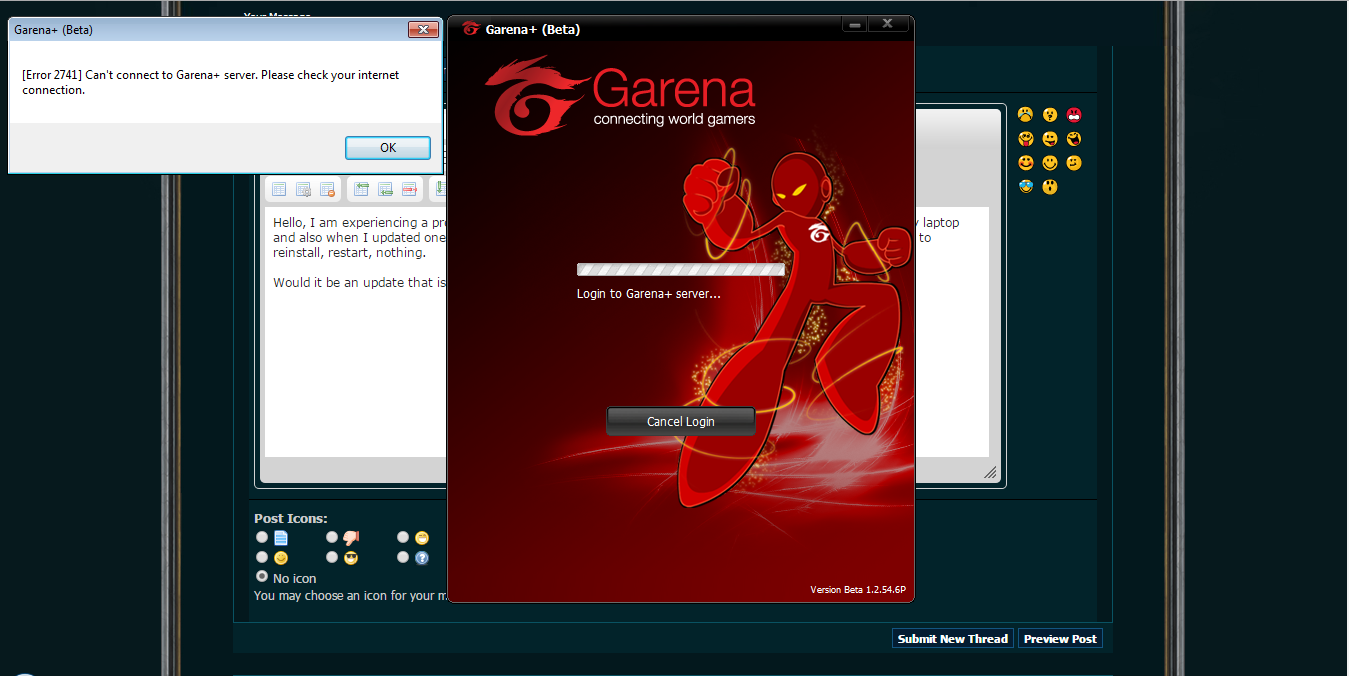
Как исправить сбой в Garena?
Первое, что приходит в голову, – скачать новую версию Гарены. Вот только пользы от такого действия нет, так как в ней исключена поддержка Warcraft 3. Таким образом нужно найти ту версию Garena, которая позволяет запускать любимую игру. Стоит перейти на страницу Garena, здесь отображается сообщение о том, что со 2.10.2017 года для использования сетевых игр нужно использовать отдельный клиент. Его вынесли в собственное приложение Lan Games, которое доступно после закрытия уведомления. По завершению инсталляции и авторизации отображается окно для указания данных входа в Garena.
Еще одна ошибка «Auth in Main Server»
Даже если все сделали правильно, после авторизации может отобразится дополнительная ошибка – «Бесконечная аутентификация на основном сервере». Сбой отображается не у всех, но довольно много пользователей имеют на него жалобы.
Причина неполадки заключается в блокировке подключения сторонними инструментами на ПК. Вмешаться в соединение могут брандмауэр, антивирусы и прочее. Часто подобный сбой вызывают VPN-приложения, эмуляторы локальных сетей, вроде Tunngle, а также Hamachi и прочие.
Способ решения проблемы с авторизацией:
- Правой кнопкой мыши нажать по значку подключения к интернету и выбрать «Центр управления сетями и общим доступом».
- Перейти на вкладку «Изменение параметров адаптера».
- Отключить сетевые подключения тех же Tunngle, Hamachi и подобных приложений.
Важно! Чаще всего приложения заново устанавливают соединения с сетью в автоматическом режиме. Чтобы запретить их подключение, стоит открыть «Диспетчер задач» через Ctrl + Alt + Del и «Снять задачу» (из меню через ПКМ) на вкладке «Процессы». Теперь снова следует отключить установленные подключения. Скорее всего на этот раз ошибка не появится.
Еще рекомендуется выключить встроенный брандмауэр, дополнительные антивирусы, а также прокси и VPN-сервисы, которые могут вмешиваться в подключения по сети. Если нет блокировщиков подключений, Гарена должна запуститься без ошибки. В текущем варианте в интерфейсе программы есть только 4 комнаты, 2 из них посвящены Warcraft 3.
Все трудности с Garena – следствие прекращения поддержки программы со стороны разработчиков. Однако, это не означает, что приложением нельзя пользоваться и сегодня. В текущий момент рабочей является только версия Гарены 1.26а. Прочие модификации либо не запускаются, либо не отображают других людей в комнате. Подходящую версию можно скачать с сайта iCCup или Торрент Игруха.
Содержание
- Как устранить Error 2741 «Соединение не удалось» в Garena?
- Когда отображается Error 2741?
- Как исправить сбой в Garena?
- Еще одна ошибка «Auth in Main Server»
- Как исправить ошибку «Соединение не удалось Error 2741»?
- Причины появления ошибки «Error 2741»
- Помогаем решить проблему с ошибкой «Error 2741»
- Не проходит загрузка и выдаёт характерную надпись
- Вывод
- Как исправить ошибку «Error 2741 соединение не удалось» в Garena
- Решение ошибки «Error 2741 соединение не удалось»
- Lan games не заходит
- Причины ошибки соединения
- Обновление клиента и настройки файервола
- Использование GGSAFE
- Правка файла HOSTS
- Очистка кэша DNS
- Причина ошибки Error 2741 соединение не удалось в Гарена
- Как исправить Error 2741 соединение не удалось в Гарена
- Бесконечная загрузка Auth in Main Server
- Заключение
Как устранить Error 2741 «Соединение не удалось» в Garena?
Технологии все время идут вперед и открывают массу новых возможностей, но всегда находятся те, кто предпочитает нестареющую классику. Среди геймеров все еще многие любят Warcraft 3, играть в который удобно через Garena Lan. Вот только с 2018 года подключиться к игре не получится, все время появляется ошибка с кодом 2741 «Соединение не удалось в Гарена». Забегая наперед, исправить сбой реально. В данной инструкции показано, как это сделать.
Когда отображается Error 2741?
Если попытаться войти в Гарену в 2019 году, появится уведомление «Garena+ официально заменена новой Garena». После выполнения апгрейда к актуальной версии отобразится дополнительное сообщение с предложением обновиться.

Как исправить сбой в Garena?
Первое, что приходит в голову, – скачать новую версию Гарены. Вот только пользы от такого действия нет, так как в ней исключена поддержка Warcraft 3. Таким образом нужно найти ту версию Garena, которая позволяет запускать любимую игру. Стоит перейти на страницу Garena, здесь отображается сообщение о том, что со 2.10.2017 года для использования сетевых игр нужно использовать отдельный клиент. Его вынесли в собственное приложение Lan Games, которое доступно после закрытия уведомления. По завершению инсталляции и авторизации отображается окно для указания данных входа в Garena.
Еще одна ошибка «Auth in Main Server»
Даже если все сделали правильно, после авторизации может отобразится дополнительная ошибка – «Бесконечная аутентификация на основном сервере». Сбой отображается не у всех, но довольно много пользователей имеют на него жалобы.
Причина неполадки заключается в блокировке подключения сторонними инструментами на ПК. Вмешаться в соединение могут брандмауэр, антивирусы и прочее. Часто подобный сбой вызывают VPN-приложения, эмуляторы локальных сетей, вроде Tunngle, а также Hamachi и прочие.
Способ решения проблемы с авторизацией:
- Правой кнопкой мыши нажать по значку подключения к интернету и выбрать «Центр управления сетями и общим доступом».
- Перейти на вкладку «Изменение параметров адаптера».
- Отключить сетевые подключения тех же Tunngle, Hamachi и подобных приложений.
Важно! Чаще всего приложения заново устанавливают соединения с сетью в автоматическом режиме. Чтобы запретить их подключение, стоит открыть «Диспетчер задач» через Ctrl + Alt + Del и «Снять задачу» (из меню через ПКМ) на вкладке «Процессы». Теперь снова следует отключить установленные подключения. Скорее всего на этот раз ошибка не появится.
Еще рекомендуется выключить встроенный брандмауэр, дополнительные антивирусы, а также прокси и VPN-сервисы, которые могут вмешиваться в подключения по сети. Если нет блокировщиков подключений, Гарена должна запуститься без ошибки. В текущем варианте в интерфейсе программы есть только 4 комнаты, 2 из них посвящены Warcraft 3.
Все трудности с Garena – следствие прекращения поддержки программы со стороны разработчиков. Однако, это не означает, что приложением нельзя пользоваться и сегодня. В текущий момент рабочей является только версия Гарены 1.26а. Прочие модификации либо не запускаются, либо не отображают других людей в комнате. Подходящую версию можно скачать с сайта iCCup или Торрент Игруха.
Источник
Как исправить ошибку «Соединение не удалось Error 2741»?
Люди, играющие в Warcraft 3, которые всегда использовали Garena LAN начали сталкиваться с ошибкой о которой говорится в названии, исправим проблему через Garena. В далеком прошлом, чтобы можно было поиграть в третий Варкрафт по сети нужно было использовать клиент Garena. Но технология не стоят на месте и в наше время каждая игра имеет встроенный онлайн функционал, по этому подобные клиенты утратили свою актуальность.
Причины появления ошибки «Error 2741»
После того как мы запустили главный клиент и обновили его, мы видим поля ввода логина и пароля, но всё не так просто ведь застыла бесконечна полоса загрузки и появляется окно с нашей ошибкой.
Помогаем решить проблему с ошибкой «Error 2741»
Время прошло и клиент Garena выглядит совсем иначе, а для того чтобы запустить и поиграть по сети в варкрафт 3, понадобится скачать клиент Garena LAN. Рекомендуется скачивать клиент только с официального сайта!
Скачиваем установщик, затем устанавливаем саму программу и делаем запуск, и мы снова видим перед собой поля для заполнения логина и пароля.
Заметьте! Само собой нужно иметь версвия Варкрафта 1.26а, чтобы успешно всё запустить, игру можно скачать на форуме или через торент.
Не проходит загрузка и выдаёт характерную надпись
Игроки после того как обновили и всё правильно вроде установили (Garean LAN и Варкрафт 1.26а) наблюдают такую ошибку: После заполнения полей логина и пароля происходит загрузка, которая идём без конца.
Эта косяк самих разработчиках, надеемся, что в скором времени её исправят. А пока предлагаю такие действия, которые некоторым помогали:
- Отключение всех сетевых программ, включая Брендмауэр Windows.
- Программы создания собственных LAN сетей, по типу Hamachi их отключаем.
- VPN сервисы и прокси тоже отключаем.
- Антивирус ставим в спящий режим, либо отключаем.
- Отключаем все возможные обеспечения использующие сеть и подключения.
Вывод
Надеюсь вы справились и решили проблему с ошибкой и уже готовы продолжать играть в классическую версию варкрафта. А так же если у вас остались какие то вопросы или новые проблемы, обращайтесь.
Источник
Как исправить ошибку «Error 2741 соединение не удалось» в Garena
Игра по локальной сети в Warcraft III имеет огромное количество плюсов, особенно тем, у кого нет официальной версии игры, но сегодня мы с вами рассмотрим немного другую тему: ошибка «Error 2741 соединение не удалось» при входе в Garena для игры в Warcraft III.
Решение ошибки «Error 2741 соединение не удалось»
Ошибка «Error 2741 соединение не удалось» появляется в тот момент, когда мы вводим личные данные, после чего возникает бесконечная загрузка с оговариваемым сообщением. Точная причина этой ошибки – использование не того клиента Garena.
В те далекие времена использовался один клиент данной программы, тем не менее на сегодняшний день для игры третью часть Варкрафта – или любую другую игру – вам понадобится загрузить к себе на компьютер клиент Garena LAN. Именно там и вам снова потребуется ввести личные данные, после чего вы сможете нормально поиграть по локальной сети.
Если же вы столкнулись с рядом проблем даже после установки Garena LAN, то мы рекомендуем вам сделать следующее:
- убедитесь, что у вас установлена версия игры 1.26a;
- отключите антивирус и брандмауэр Windows;
- если вы используете другую программу для создания локальных сетей, например, Хамачи, то отключите ее перед использованием Garena;
- если используете VPN-услуги – попробуйте без них.
Обычно, что-то из вышеперечисленного помогает пользователям разобраться с ошибкой «Error 2741 соединение не удалось» при игре в Warcraft III по локальной сети через Garena.
Источник
Lan games не заходит
Популярная геймерская платформа Garena отключила функцию виртуальной локальной сети для некоторых стран. Из-за этого теперь невозможно поиграть «по сети» в WarCraft III, Call of Duty, Left4Dead и DotA Allstars, используя программу Garena+. Поэтому геймеры теперь вынуждены использовать официальные сервера для этих игр.
По сообщению портала gosugamers, в мае многие пользователи Garena+ стали жаловаться на отсутствие функции VLAN. С её помощью можно было создавать и находить игры, так, как будто бы твой соперник находился с тобой в одной локальной сети. Сообщается, что эта функция была отключена не для всех пользователей платформы Garena. В основном были отключены игроки из тех стран, где меньше всего регистраций в этом сервисе. И произошло это после выхода обновленной версии программы.
Официальных заявлений по поводу отключения VLAN, администрация Garena так и не сделала. Однако представители сайта gosusgamers предполагают, что с последующим обновлением, эта функция станет недоступна и для игроков из других стран. Предположительно это связано с изменениями в структуре платформы Garena. При этом такие игры как League of Legends, Heroes of Newerth, Path of the Exile в полной мере поддерживаются сервисом, и через Garena+ в них играют тысячи людей каждый день.
С выходом последнего патча, с мая, игроки некоторых стран теперь не смогут запустить WC3 и прочие игры использующие функцию виртуальной локальной сети. По сообщению пользователей, проблема затронула игроков следующих стран: Китай, Египет, АОЭ, США, Германия, Великобритания, Испания, Франция, Турция, Канада, Мексика, Непал и другие страны. В системе остались — СНГ, Болгария и Румыния, вопрос с Грузией решается. Что касается всех других стран, то там отключены основные провайдеры, у некоторых всё еще есть возможность играть через LAN. Европейцы могут вполне играть через VPN Болгарии или Румынии, на крайний случай через Россию.
Для обсуждения этой проблемы была создана специальная тема на форуме Garena. Там некоторые игроки рассказывают, что им удалось запустить VLAN, используя старую версию Garena+ (с помощью Proxifier).
Напомним, что начиная с 2009 года, множество игроков и киберспортсменов использовали Garena как основной сервис. И все благодаря тому, что там можно создавать комнаты и лобби, которые показываются игроку так, как будто бы они находятся в локальной сети. При этом отпадала необходимость использования серверов от разработчиков игр. И люди там могли спокойно играть в DotA Allstars, не используя battle.net и лицензионную учетную запись. Из-за этого, до времен появления DOTA 2, платформа Garena+ пользовалась огромной популярностью у дотеров со всего мира. Там также очень часто можно встретить варкрафтеров, которые играют в FFA, любителей Tower Defense и прочих поклонников различных модов для WarCraft III: TFT.
При запуске Garena Plus вы входите в LAN и видите сообщение Auth in Main Server, которое не пропадает. Из этой статьи вы узнаете что нужно делать чтобы исправить эту ошибку.
Причины ошибки соединения
Самая распространенная причина, по которой игроки сталкиваются с ошибкой Auth in Main server — проблемы с работой серверов Гарены с 10 утра до 15 вечера по Москве. При этом если вы зайдете в комнату до 10 утра, вас не выкинет, но как только вы выйдите, то снова увидите Auth in Main Server.
Также проблема может быть вызвана работой клиента Гарена Плюс или настройками вашего файервола и антивируса. Разберемся во всем по порядку.
Обновление клиента и настройки файервола
Первым делом обновите клиент Garena Plus, вы можете скачать его с официального сайта нажав на кнопку выше. Также проверьте настройки файервола и антивируса, не блокируют ли они работу программы.
Не мешает попробовать зайти из-под другого аккаунта, возможно, ваш основной аккаунт забанен.
Использование GGSAFE
С недавнего времени Гарена потерпела ряд изменений, в результате которых многие регионы были отключены от сетевых игр и при входе в лан выдавалось сообщение Auth in Main server.
В поисках возможности играть в лан Гарены с забаненных регионов родилась программа GGSAFE. Она создана иранским программистом и полностью имитирует комнату Гарены её дизайн и функциональность, поэтому вам не придется привыкать к новому интерфейсу.
Внимание!
GGSAFE требует логин и пароль от Гарены для входа в комнату, не бойтесь их вводить. Модератор официального форума русской ветки Гарена утверждает, что данные не транслируются к программисту, а идут прямо на официальные сервера.
GGSAFE использует для входа десятый сервер и входит в пакет Garena Owner.
- Автономная работа без Гарена Плюс
- Встроенный античит
- Автоматическое обновление
Правка файла HOSTS
Если вы не доверяете GGSAFE, для вас существует универсальное решение, подходящее большинству пользователей — это правка вашего hosts файла и добавление в него этого кода — 203.117.124.7 langame.auth.garenanow.com .
Не бойтесь, добавляя этот код, вы не нарушите работу операционной системы, эта строчка указывает Гарене Плюс какие сервера использовать для входа.
Чтобы изменить hosts делайте все по этой пошаговой инструкции:
- Перейдите в папку по адресу C:WindowsSystem32driversetc .
- Скопируйте оригинальный на рабочий стол, а файл в папке etc переименуйте в hosts.old .
- Откройте скопированный на рабочий стол документ при помощи блокнота.
- Просто добавьте 203.117.124.7 langame.auth.garenanow.com на последней строке.
- Закройте документ сохранив, и скопируйте его в папку C:WindowsSystem32driversetc , если вы увидите сообщение о правах администратора просто нажмите «Продолжить».
- Удалите hosts.old .
Теперь перезапустите Гарену и попробуйте войти, если вы по-прежнему получаете Auth in Main Server, попробуйте повторить процедуру и вписать один из следующих серверов:
- 203.117.124. 5 langame.auth.garenanow.com
- 203.117.124. 7 langame.auth.garenanow.com
- 203.117.124. 9 langame.auth.garenanow.com
- 203.117.124. 10 langame.auth.garenanow.com
Очистка кэша DNS
Многие пользователи находят решение проблемы Auth in Main Server через сброс кэша DNS.
Что для этого нужно сделать:
Если вы все сделали правильно вы увидите сообщение «Кэш сопостовителя DNS успешно очищен». Перезапустите Гарену и попробуйте войти.
На данный момент последняя версия программы Гарена Плюс 1.2.46.1p BETA скачивайте ее с нашего сайта совершенно бесплатно.
Многие игроки при попытке поиграть в Warcraft 3 через Garena LAN в 2018 столкнулись с ошибкой в Garena «Error 2741 соединение не удалось», расскажем как исправить это дело в Гарене.
На дворе 2018 и многие даже не знают что когда-то порубиться в третий Варкрафт по сети или интернету удобнее всего было через клиент Garena. Теперь каждая игра сама по себе имеет встроенный функционал для игр по сети и надобность подобных клиентов отпала, а разработчики давно закрыли оригинальный проект. Теперь сама «Garena +» и Lan клиент идут отдельно.
Причина ошибки Error 2741 соединение не удалось в Гарена
После запуска клиента и обновления до последней версии мы попадаем на форму ввода логина и пароля, однако после висит бесконечная полоса загрузки и выскакивает окно с ошибкой Error 2741.
Error 2741 соединение не удалось в Garena
Как исправить Error 2741 соединение не удалось в Гарена
Сама Гарена теперь выглядит по другому, а что бы запустить Warcraft 3 и поиграть по Интернету в 2018 потребуется скачать именно Garena LAN клиент. Загружать программу рекомендуем только с официального сайта: Garena LAN
Загружаем установщик, устанавливаем программу и запускаем, после чего попадаем на форму ввода логина и пароля Гарены Лан.
Важно! Так же для успешного запуска нам потребуется версия Варкрафта 1.26a, ее можно загрузить на форуме iccup.com или через торрент
Форма входа в Garena Lan
Бесконечная загрузка Auth in Main Server
После установки последней версии Garena LAN и Варкрафта 1.26a может наблюдаться следующая ошибка: после ввода логина и пароля идёт бесконечная загрузки с надписью «Auth in Main Server».
Auth in Main Server
Это недоработка разработчиков, надеемся что в следующих релизах ее обязательно исправят. А пока можно предпринять следующие шаги.
- Отключаем Брэндмауэр Виндовс и всякие сетевые программы.
- Программы типа Hamachi так же блокируют подключение.
- Различные прокси и VPN сервисы.
- Выключаем на время антивирус.
- Рекомендуем выключить весь софт, который использует и создают сетевые подключения.
В этом видео подробно рассказано как исправить ошибку 2741.
Заключение
Надеюсь вы разобрались как исправить ошибку «Error 2741 соединение не удалось» в Garena и можете продолжать наслаждаться классической версией Warcraft 3 на своих компьютерах, если у вас остались вопросы по запуску игрушек, ошибок в программах или сбоев — пишите в комментарии к этой странице или нашу группу в контакте.
Источник
Сегодня поробно расскажем как играть в Warcraft 3 через Garena LAN в 2018 и исправить ошибку “Error 2741 соединение не удалось” в программе Garena и баг с вечной загрузкой Auth in Main Server, к статье прилагается подробная видео инструкция
Причины возникновения проблемы и как она появляется
Пользователь осуществляет запуск программного решения, обновляет его до последней версии. После выполнения таких операций ему необходимо ввести логин и пароль. Вот тут и возникает проблема. Введя свои данные, пользователь наблюдает загрузку, а потом в программе Garena появляется ошибка error 2741. Что же делать, если ничего не работает и не запускается?
Программа Garena изменилась. Чтоб выполнить запуск игрового приложения Warcraft 3 пользователь должен скачать и установить Garena LAN. Для этого осуществляем загрузку установщика с официального сайта. После того как установка программы завершена можно ее запускать. Заключительный этап – заполнение логина и пароля. Обратите внимание на то, что версия игры должны быть 1.26а. Загрузить ее можно через торрент.
Когда отображается Error 2741?
Если попытаться войти в Гарену в 2019 году, появится уведомление «Garena+ официально заменена новой Garena». После выполнения апгрейда к актуальной версии отобразится дополнительное сообщение с предложением обновиться.
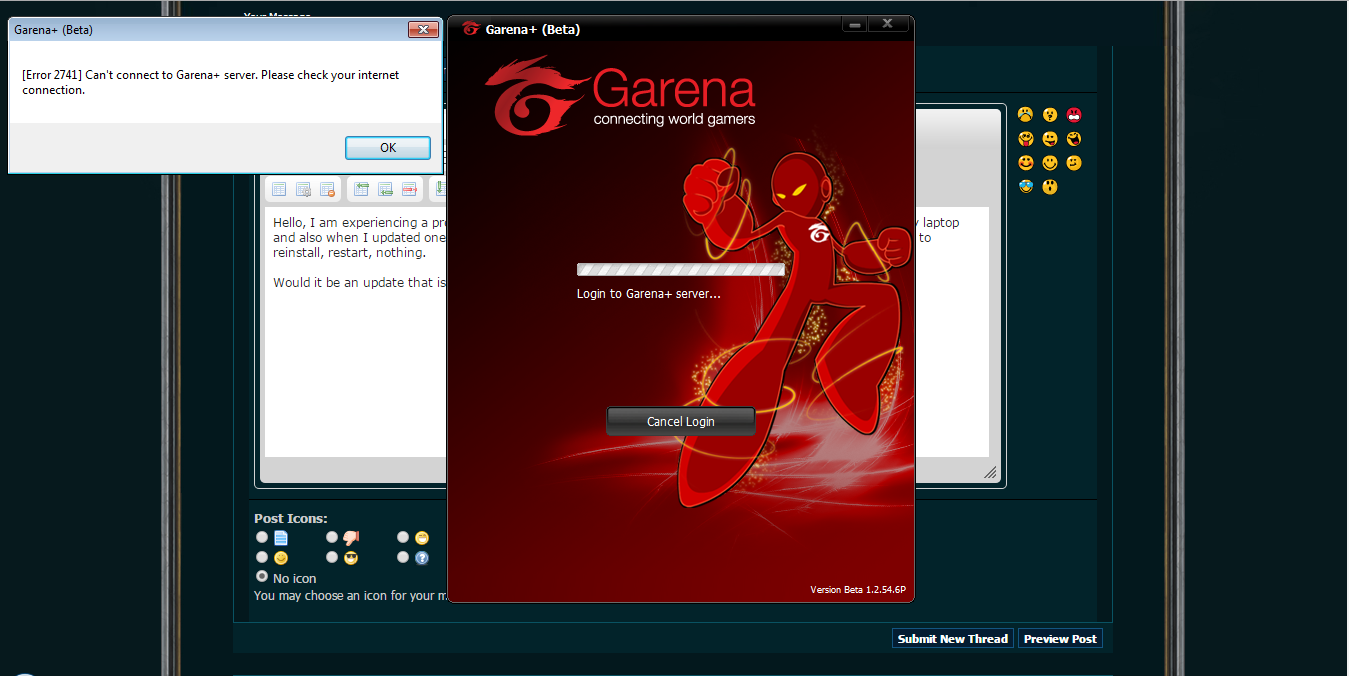
Обновление клиента и настройки файервола
Первым делом обновите клиент Garena Plus, вы можете скачать его с официального сайта нажав на кнопку выше. Также проверьте настройки файервола и антивируса, не блокируют ли они работу программы.
Не мешает попробовать зайти из-под другого аккаунта, возможно, ваш основной аккаунт забанен.
Бесконечная загрузка Auth in Main Server
После установки последней версии Garena LAN и Варкрафта 1.26a может наблюдаться следующая ошибка: после ввода логина и пароля идёт бесконечная загрузки с надписью “Auth in Main Server”.
Auth in Main Server
Это недоработка разработчиков, надеемся что в следующих релизах ее обязательно исправят. А пока можно предпринять следующие шаги.
- Отключаем Брэндмауэр Виндовс и всякие сетевые программы.
- Программы типа Hamachi так же блокируют подключение.
- Различные прокси и VPN сервисы.
- Выключаем на время антивирус.
- Рекомендуем выключить весь софт, который использует и создают сетевые подключения.
В этом видео подробно рассказано как исправить ошибку 2741.
Как исправить сбой в Garena?
Первое, что приходит в голову, – скачать новую версию Гарены. Вот только пользы от такого действия нет, так как в ней исключена поддержка Warcraft 3. Таким образом нужно найти ту версию Garena, которая позволяет запускать любимую игру. Стоит перейти на страницу Garena, здесь отображается сообщение о том, что со 2.10.2017 года для использования сетевых игр нужно использовать отдельный клиент. Его вынесли в собственное приложение Lan Games, которое доступно после закрытия уведомления. По завершению инсталляции и авторизации отображается окно для указания данных входа в Garena.
Устранение проблемы – бесконечная загрузка
Как исправить ошибку, которую выдает программа после установки последней версии?
Здесь специалисты советуют прибегать к одному из следующих решений:
- отключение всех сетевых программ;
- отключение антивируса;
- отключение приложений (например, Hamachi);
- отключение иных решений, применяющих или формирующих сетевые подключения.
Появление такой проблемы в программе Garena связано с недоработкой разработчиков. Теперь вы знаете, что делать, если в Garena plus появилась ошибка 2741. Если же способы, перечисленные выше, не помогли справиться с недочетом, то посмотрите видеоролик. Возможно, что решение найдется.
Надеемся, что вы разобрались с тем, как решается вопрос с возникновением ошибки в программе Garena. Теперь, зная все способы устранения недочета, вы сможете по максимуму использовать любимую игру, не отвлекаясь на различные проблемы при входе в приложение. Удачи!
Не удалось загрузить эффект Инстаграм – как исправить
Часто при попытке добавить новую маску или красивый визуальный эффект в приложении Инстаграм появляется ошибка…
Далее 
Не удалось обнаружить файлы Directx 12 – что делать?
Данная ошибка появляется в некоторых современных играх использующих технологию Directx 12 и Vulkan. Например при запуске…
Далее 
Как исправить ошибку Microsoft Access 2741
Совместима с Windows 2000, XP, Vista, 7, 8 и 10
( 1 оценка, среднее 5 из 5 )
Как устранить Error 2741 «Соединение не удалось» в Garena?
Технологии все время идут вперед и открывают массу новых возможностей, но всегда находятся те, кто предпочитает нестареющую классику. Среди геймеров все еще многие любят Warcraft 3, играть в который удобно через Garena Lan. Вот только с 2018 года подключиться к игре не получится, все время появляется ошибка с кодом 2741 «Соединение не удалось в Гарена». Забегая наперед, исправить сбой реально. В данной инструкции показано, как это сделать.
Когда отображается Error 2741?
Если попытаться войти в Гарену в 2019 году, появится уведомление «Garena+ официально заменена новой Garena». После выполнения апгрейда к актуальной версии отобразится дополнительное сообщение с предложением обновиться.
Вот только после обновления войти в знакомую версию Гарены не получится. Все время продолжается процесс авторизации, который не завершается успехом, и отображается ошибка «[Error 2741] Соединение не удалось».
Что делать,если не запускается LAN в гарене.
Как исправить сбой в Garena?
Первое, что приходит в голову, – скачать новую версию Гарены. Вот только пользы от такого действия нет, так как в ней исключена поддержка Warcraft 3. Таким образом нужно найти ту версию Garena, которая позволяет запускать любимую игру. Стоит перейти на страницу Garena, здесь отображается сообщение о том, что со 2.10.2017 года для использования сетевых игр нужно использовать отдельный клиент. Его вынесли в собственное приложение Lan Games, которое доступно после закрытия уведомления. По завершению инсталляции и авторизации отображается окно для указания данных входа в Garena.
Еще одна ошибка «Auth in Main Server»
Даже если все сделали правильно, после авторизации может отобразится дополнительная ошибка – «Бесконечная аутентификация на основном сервере». Сбой отображается не у всех, но довольно много пользователей имеют на него жалобы.
Причина неполадки заключается в блокировке подключения сторонними инструментами на ПК. Вмешаться в соединение могут брандмауэр, антивирусы и прочее. Часто подобный сбой вызывают VPN-приложения, эмуляторы локальных сетей, вроде Tunngle, а также Hamachi и прочие.
Способ решения проблемы с авторизацией:
- Правой кнопкой мыши нажать по значку подключения к интернету и выбрать «Центр управления сетями и общим доступом».
- Перейти на вкладку «Изменение параметров адаптера».
- Отключить сетевые подключения тех же Tunngle, Hamachi и подобных приложений.
Важно! Чаще всего приложения заново устанавливают соединения с сетью в автоматическом режиме. Чтобы запретить их подключение, стоит открыть «Диспетчер задач» через Ctrl + Alt + Del и «Снять задачу» (из меню через ПКМ) на вкладке «Процессы». Теперь снова следует отключить установленные подключения. Скорее всего на этот раз ошибка не появится.
Еще рекомендуется выключить встроенный брандмауэр, дополнительные антивирусы, а также прокси и VPN-сервисы, которые могут вмешиваться в подключения по сети. Если нет блокировщиков подключений, Гарена должна запуститься без ошибки. В текущем варианте в интерфейсе программы есть только 4 комнаты, 2 из них посвящены Warcraft 3.
Все трудности с Garena – следствие прекращения поддержки программы со стороны разработчиков. Однако, это не означает, что приложением нельзя пользоваться и сегодня. В текущий момент рабочей является только версия Гарены 1.26а. Прочие модификации либо не запускаются, либо не отображают других людей в комнате. Подходящую версию можно скачать с сайта iCCup или Торрент Игруха.
Источник: gamesqa.ru
Ошибка Error 2741 «Соединение не удалось» в Гарена
Игра Warcraft 3 пользуется особой любовью у любителей стратегий с элементами RPG. Пользователи, которые юзают этот продукт через Garena LAN, порой сталкиваются с надписью Error 2741. Ошибка Error 2741 соединение не удалось в гарена плюс – проблема, которая обозначает, что соединение не установлено, то есть не удалось. Как устранить такую проблему? Решить ее можно, достаточно ознакомиться с нашим материалом.
Причины возникновения проблемы и как она появляется
Пользователь осуществляет запуск программного решения, обновляет его до последней версии. После выполнения таких операций ему необходимо ввести логин и пароль. Вот тут и возникает проблема. Введя свои данные, пользователь наблюдает загрузку, а потом в программе Garena появляется ошибка error 2741. Что же делать, если ничего не работает и не запускается?
Программа Garena изменилась. Чтоб выполнить запуск игрового приложения Warcraft 3 пользователь должен скачать и установить Garena LAN. Для этого осуществляем загрузку установщика с официального сайта. После того как установка программы завершена можно ее запускать. Заключительный этап – заполнение логина и пароля. Обратите внимание на то, что версия игры должны быть 1.26а.
Загрузить ее можно через торрент.
Устранение проблемы – бесконечная загрузка
Как исправить ошибку, которую выдает программа после установки последней версии?
Здесь специалисты советуют прибегать к одному из следующих решений:
- отключение всех сетевых программ;
- отключение антивируса;
- отключение приложений (например, Hamachi);
- отключение иных решений, применяющих или формирующих сетевые подключения.
Появление такой проблемы в программе Garena связано с недоработкой разработчиков. Теперь вы знаете, что делать, если в Garena plus появилась ошибка 2741. Если же способы, перечисленные выше, не помогли справиться с недочетом, то посмотрите видеоролик. Возможно, что решение найдется.
Надеемся, что вы разобрались с тем, как решается вопрос с возникновением ошибки в программе Garena. Теперь, зная все способы устранения недочета, вы сможете по максимуму использовать любимую игру, не отвлекаясь на различные проблемы при входе в приложение. Удачи!
Источник: garena-plus.ru
Error 2741 соединение не удалось в Гарена
Хотя геймерские технологии уже давно шагнули вперед, многие до сих пор предпочитают играть в Warcraft 3 через клиент Garena Lan. Но в 2018 году зайти в игру обычным способом не получится, так как появляется ошибка «Error 2741 Соединение не удалось» на клиенте Гарена. И сегодня мы ее исправим, чтобы иметь возможность поиграть в Warcraft 3 именно через клиент Garena.
Когда появляется Error 2741
При входе в Гарену в 2018 году на экране появляется сообщение “Garena+ официально заменена новой Garena. Обновитесь сейчас для получения нового игрового опыта”. Сделаем апгрейд – наши игры обновятся до последней версии, о чем нас уведомит еще одно сообщение.
Но даже после обновления в старую версию Garena мы не зайдем, т. к. идет бесконечная авторизация и в конце клиент выдает ошибку “[Error 2741] Соединение не удалось”.
Исправляем ошибку в Garena
Если мы скачаем новую Гарену, то поиграть все равно не получится, т. к., в отличие от старого клиента, она не поддерживает Warcraft 3. Нам нужна та версия, при помощи которой мы сможем зайти в любимую игру. Скачаем Garena с сайта “Гарена – сетевые игры”. И здесь мы видим сообщение, что со 2 октября 2017 года для сетевых игр выделен собственный клиент, отдельный от Гарена+. Закрываем его и с этой же страницы скачиваем Lan Games. После установки и входа в клиент появляется окно для ввода регистрационных данных Garena.
Новая ошибка Auth in Main Server
Итак, мы все установили, но после авторизации в Гарене появилась новая ошибка: Auth in Main Server – “Бесконечная аутентификация на основном сервере”. Хотя эта проблема появляется не у всех, мы сейчас также рассмотрим пути ее решения.
Причина в том, что работа Garena блокируется другими подключениями на компьютере: брандмауэром, виртуальными сетями и т. д. Обязательно просмотрим, установлены ли у нас приложения типа Hamachi (ПО для построения VPN), Tunngle (клиент, делающий максимально удобной игру в многопользовательском режиме) и другие, подключающиеся к сети.
Решаем проблемы авторизации
Заходим в Панель управления и далее “Сети и интернет”→”Подключение к сети”→”Сетевые параметры”→”Настройка параметров адаптера”.
Открывается меню “Сетевые подключения”.
- И мы видим приложения, которые нужно отключить (те самые Tunngle, Hamachi). Если попытаемся их отключить с помощью ПКМ, то через некоторое время они подключатся заново. Значит, сетевое соединение нужно полностью убрать.
- Запускаем Диспетчер задач (через Пуск или сочетанием клавиш ctrl + alt + delete) и переходим во вкладку “Процессы”.
- Ищем нужный процесс (если отключаем Hamachi, то hamachi-2.exe) и завершаем его, после чего возвращаемся в “Сетевые подключения” и отключаем программу. Но, если теперь нам понадобится Hamachi, она будет выдавать ошибку, пока не перезагрузится ПК.
Также отключаем брандмауэр Windows, антивирус, VPN-сервисы, прокси и другие приложения, использующие подключение к сети. Теперь пробуем снова войти в Гарену, и у нас это получается. Открывается интерфейс программы, в нём осталось только 4 LAN-игры, среди которых две комнаты для Warcraft 3.
Поддержка Garena давно прекращена, но геймеры до сих пор пользуются удобным привычным клиентом.
Важный момент: если мы хотим играть в Warcraft 3 через Гарену, то нам необходима только версия игры 1.26а. Другой вариант в Garena не запустится, либо мы никого не увидим в комнате.
Я думаю, что при соблюдении всех условий (отключение блокирующего софта, установка другой Гарены, использование Warcraft 3 1.26а) ошибка “Error 2741 соединение не удалось” больше не будет мешать любимой игре.
Источник: lifehacki.ru
Содержание
- Lan games не заходит
- Причины ошибки соединения
- Обновление клиента и настройки файервола
- Использование GGSAFE
- Правка файла HOSTS
- Очистка кэша DNS
- Причина ошибки Error 2741 соединение не удалось в Гарена
- Как исправить Error 2741 соединение не удалось в Гарена
- Бесконечная загрузка Auth in Main Server
- Заключение
- Lan games ip looking up что делать
Lan games не заходит
Популярная геймерская платформа Garena отключила функцию виртуальной локальной сети для некоторых стран. Из-за этого теперь невозможно поиграть «по сети» в WarCraft III, Call of Duty, Left4Dead и DotA Allstars, используя программу Garena+. Поэтому геймеры теперь вынуждены использовать официальные сервера для этих игр.
По сообщению портала gosugamers, в мае многие пользователи Garena+ стали жаловаться на отсутствие функции VLAN. С её помощью можно было создавать и находить игры, так, как будто бы твой соперник находился с тобой в одной локальной сети. Сообщается, что эта функция была отключена не для всех пользователей платформы Garena. В основном были отключены игроки из тех стран, где меньше всего регистраций в этом сервисе. И произошло это после выхода обновленной версии программы.
Официальных заявлений по поводу отключения VLAN, администрация Garena так и не сделала. Однако представители сайта gosusgamers предполагают, что с последующим обновлением, эта функция станет недоступна и для игроков из других стран. Предположительно это связано с изменениями в структуре платформы Garena. При этом такие игры как League of Legends, Heroes of Newerth, Path of the Exile в полной мере поддерживаются сервисом, и через Garena+ в них играют тысячи людей каждый день.
С выходом последнего патча, с мая, игроки некоторых стран теперь не смогут запустить WC3 и прочие игры использующие функцию виртуальной локальной сети. По сообщению пользователей, проблема затронула игроков следующих стран: Китай, Египет, АОЭ, США, Германия, Великобритания, Испания, Франция, Турция, Канада, Мексика, Непал и другие страны. В системе остались – СНГ, Болгария и Румыния, вопрос с Грузией решается. Что касается всех других стран, то там отключены основные провайдеры, у некоторых всё еще есть возможность играть через LAN. Европейцы могут вполне играть через VPN Болгарии или Румынии, на крайний случай через Россию.
Для обсуждения этой проблемы была создана специальная тема на форуме Garena. Там некоторые игроки рассказывают, что им удалось запустить VLAN, используя старую версию Garena+ (с помощью Proxifier).
Напомним, что начиная с 2009 года, множество игроков и киберспортсменов использовали Garena как основной сервис. И все благодаря тому, что там можно создавать комнаты и лобби, которые показываются игроку так, как будто бы они находятся в локальной сети. При этом отпадала необходимость использования серверов от разработчиков игр. И люди там могли спокойно играть в DotA Allstars, не используя battle.net и лицензионную учетную запись. Из-за этого, до времен появления DOTA 2, платформа Garena+ пользовалась огромной популярностью у дотеров со всего мира. Там также очень часто можно встретить варкрафтеров, которые играют в FFA, любителей Tower Defense и прочих поклонников различных модов для WarCraft III: TFT.
При запуске Garena Plus вы входите в LAN и видите сообщение Auth in Main Server, которое не пропадает. Из этой статьи вы узнаете что нужно делать чтобы исправить эту ошибку.
Причины ошибки соединения
Самая распространенная причина, по которой игроки сталкиваются с ошибкой Auth in Main server — проблемы с работой серверов Гарены с 10 утра до 15 вечера по Москве. При этом если вы зайдете в комнату до 10 утра, вас не выкинет, но как только вы выйдите, то снова увидите Auth in Main Server.
Также проблема может быть вызвана работой клиента Гарена Плюс или настройками вашего файервола и антивируса. Разберемся во всем по порядку.
Обновление клиента и настройки файервола
Первым делом обновите клиент Garena Plus, вы можете скачать его с официального сайта нажав на кнопку выше. Также проверьте настройки файервола и антивируса, не блокируют ли они работу программы.
Не мешает попробовать зайти из-под другого аккаунта, возможно, ваш основной аккаунт забанен.
Использование GGSAFE
С недавнего времени Гарена потерпела ряд изменений, в результате которых многие регионы были отключены от сетевых игр и при входе в лан выдавалось сообщение Auth in Main server.
В поисках возможности играть в лан Гарены с забаненных регионов родилась программа GGSAFE. Она создана иранским программистом и полностью имитирует комнату Гарены её дизайн и функциональность, поэтому вам не придется привыкать к новому интерфейсу.
Внимание!
GGSAFE требует логин и пароль от Гарены для входа в комнату, не бойтесь их вводить. Модератор официального форума русской ветки Гарена утверждает, что данные не транслируются к программисту, а идут прямо на официальные сервера.
GGSAFE использует для входа десятый сервер и входит в пакет Garena Owner.
- Автономная работа без Гарена Плюс
- Встроенный античит
- Автоматическое обновление
Правка файла HOSTS
Если вы не доверяете GGSAFE, для вас существует универсальное решение, подходящее большинству пользователей — это правка вашего hosts файла и добавление в него этого кода — 203.117.124.7 langame.auth.garenanow.com .
Не бойтесь, добавляя этот код, вы не нарушите работу операционной системы, эта строчка указывает Гарене Плюс какие сервера использовать для входа.
Чтобы изменить hosts делайте все по этой пошаговой инструкции:
- Перейдите в папку по адресу C:WindowsSystem32driversetc .
- Скопируйте оригинальный на рабочий стол, а файл в папке etc переименуйте в hosts.old .
- Откройте скопированный на рабочий стол документ при помощи блокнота.
- Просто добавьте 203.117.124.7 langame.auth.garenanow.com на последней строке.
- Закройте документ сохранив, и скопируйте его в папку C:WindowsSystem32driversetc , если вы увидите сообщение о правах администратора просто нажмите «Продолжить».
- Удалите hosts.old .
Теперь перезапустите Гарену и попробуйте войти, если вы по-прежнему получаете Auth in Main Server, попробуйте повторить процедуру и вписать один из следующих серверов:
- 203.117.124. 5 langame.auth.garenanow.com
- 203.117.124. 7 langame.auth.garenanow.com
- 203.117.124. 9 langame.auth.garenanow.com
- 203.117.124. 10 langame.auth.garenanow.com
Очистка кэша DNS
Многие пользователи находят решение проблемы Auth in Main Server через сброс кэша DNS.
Что для этого нужно сделать:
Если вы все сделали правильно вы увидите сообщение «Кэш сопостовителя DNS успешно очищен». Перезапустите Гарену и попробуйте войти.
На данный момент последняя версия программы Гарена Плюс 1.2.46.1p BETA скачивайте ее с нашего сайта совершенно бесплатно.
Многие игроки при попытке поиграть в Warcraft 3 через Garena LAN в 2018 столкнулись с ошибкой в Garena «Error 2741 соединение не удалось», расскажем как исправить это дело в Гарене.
На дворе 2018 и многие даже не знают что когда-то порубиться в третий Варкрафт по сети или интернету удобнее всего было через клиент Garena. Теперь каждая игра сама по себе имеет встроенный функционал для игр по сети и надобность подобных клиентов отпала, а разработчики давно закрыли оригинальный проект. Теперь сама «Garena +» и Lan клиент идут отдельно.
Причина ошибки Error 2741 соединение не удалось в Гарена
После запуска клиента и обновления до последней версии мы попадаем на форму ввода логина и пароля, однако после висит бесконечная полоса загрузки и выскакивает окно с ошибкой Error 2741.
Error 2741 соединение не удалось в Garena
Как исправить Error 2741 соединение не удалось в Гарена
Сама Гарена теперь выглядит по другому, а что бы запустить Warcraft 3 и поиграть по Интернету в 2018 потребуется скачать именно Garena LAN клиент. Загружать программу рекомендуем только с официального сайта: Garena LAN
Загружаем установщик, устанавливаем программу и запускаем, после чего попадаем на форму ввода логина и пароля Гарены Лан.
Важно! Так же для успешного запуска нам потребуется версия Варкрафта 1.26a, ее можно загрузить на форуме iccup.com или через торрент
Форма входа в Garena Lan
Бесконечная загрузка Auth in Main Server
После установки последней версии Garena LAN и Варкрафта 1.26a может наблюдаться следующая ошибка: после ввода логина и пароля идёт бесконечная загрузки с надписью «Auth in Main Server».
Auth in Main Server
Это недоработка разработчиков, надеемся что в следующих релизах ее обязательно исправят. А пока можно предпринять следующие шаги.
- Отключаем Брэндмауэр Виндовс и всякие сетевые программы.
- Программы типа Hamachi так же блокируют подключение.
- Различные прокси и VPN сервисы.
- Выключаем на время антивирус.
- Рекомендуем выключить весь софт, который использует и создают сетевые подключения.
В этом видео подробно рассказано как исправить ошибку 2741.
Заключение
Надеюсь вы разобрались как исправить ошибку «Error 2741 соединение не удалось» в Garena и можете продолжать наслаждаться классической версией Warcraft 3 на своих компьютерах, если у вас остались вопросы по запуску игрушек, ошибок в программах или сбоев — пишите в комментарии к этой странице или нашу группу в контакте.
Источник
Lan games ip looking up что делать

Вообщем случилась такая проблемка: при запуске программы garena (клиент для игры по интернету) выдается ошибка ip lookup failed. Как вариант решения проблемы (который я нашел через гугл) было отключение файервола/брандмаура. Все было сделано — результата ноль. Я понял, что суть проблемы заключалась в другом — а именно в способе подключения к интернету. Для выхода в интернет достаточно вставить кабель Lan, ты подключаешься в локальную сеть и соотвественно к интернету. И походу сервер клиента (как это ни парадоксально звучит)) не видит моего ip, возможно видит только эту локальную сеть (?). Поэтому мне нужно указать свой ip адресс. Напрямую в самом подключении все забивал (то есть по сути dhcp отключен), но не помогло. Вопрос — какие еще есть способы?
P.S. подозреваю что можно попробавать прокси, но не знаю как все настроить.
Сообщения: 5354
Благодарности: 1101
И походу сервер клиента (как это ни парадоксально звучит)) не видит моего ip, возможно видит только эту локальную сеть (?) »
——-
Самое совершенное оружие, которым забиты арсеналы богатых и процветающих наций, может легко уничтожить необразованного, больного, бедного и голодного. Но оно не может уничтожить невежество, болезнь, нищету и голод. (Фидель Кастро)
Почему всех осужденных за измену Родине при Сталине реабилитировали при Горбачёве по отсутствию состава преступления? Потому что при Горбачёве измену Родине перестали считать преступлением.
Если же вы забыли свой пароль на форуме, то воспользуйтесь данной ссылкой для восстановления пароля.
 |
IP.PNG |
| (603.0 Kb, 37 просмотров) |
Последний раз редактировалось LuxeL, 15-09-2008 в 15:55 .
Сообщения: 26091
Благодарности: 4377
Сообщение оказалось полезным? Поблагодарите автора, нажав ссылку 
| Конфигурация компьютера | |
| Память: 48 КБ |
Либо сервер пытается сопоставить айпи клиента с его именем (что бред канешна полнейший 
в файлике C:WINDOWSsystem32driversetchosts ничего лишнего нет?
Неплохо бы отследить, куда пытается коннектиться клиент игры при запуске.. Каким-нибудь нетстатом..
——-
Пригодился ответ? Смело жмем на Полезное сообщение под ним =)
Многие игроки при попытке поиграть в Warcraft 3 через Garena LAN в 2018 столкнулись с ошибкой в Garena «Error 2741 соединение не удалось», расскажем как исправить это дело в Гарене.
На дворе 2018 и многие даже не знают что когда-то порубиться в третий Варкрафт по сети или интернету удобнее всего было через клиент Garena. Теперь каждая игра сама по себе имеет встроенный функционал для игр по сети и надобность подобных клиентов отпала, а разработчики давно закрыли оригинальный проект. Теперь сама «Garena +» и Lan клиент идут отдельно.
После запуска клиента и обновления до последней версии мы попадаем на форму ввода логина и пароля, однако после висит бесконечная полоса загрузки и выскакивает окно с ошибкой Error 2741.
Сама Гарена теперь выглядит по другому, а что бы запустить Warcraft 3 и поиграть по Интернету в 2018 потребуется скачать именно Garena LAN клиент. Загружать программу рекомендуем только с официального сайта: Garena LAN
Sửa lỗi error 247c garena — không vào được liên minh huyền thoại
Загружаем установщик, устанавливаем программу и запускаем, после чего попадаем на форму ввода логина и пароля Гарены Лан.
Важно! Так же для успешного запуска нам потребуется версия Варкрафта 1.26a, ее можно загрузить на форуме iccup.com или через торрент
После установки последней версии Garena LAN и Варкрафта 1.26a может наблюдаться следующая ошибка: после ввода логина и пароля идёт бесконечная загрузки с надписью «Auth in Main Server».
Это недоработка разработчиков, надеемся что в следующих релизах ее обязательно исправят. А пока можно предпринять следующие шаги.
- Отключаем Брэндмауэр Виндовс и всякие сетевые программы.
- Программы типа Hamachi так же блокируют подключение.
- Различные прокси и VPN сервисы.
- Выключаем на время антивирус.
- Рекомендуем выключить весь софт, который использует и создают сетевые подключения.
В этом видео подробно рассказано как исправить ошибку 2741.
Заключение
Надеюсь вы разобрались как исправить ошибку «Error 2741 соединение не удалось» в Garena и можете продолжать наслаждаться классической версией Warcraft 3 на своих компьютерах, если у вас остались вопросы по запуску игрушек, ошибок в программах или сбоев — пишите в комментарии к этой странице или нашу группу в контакте.
Если Вы посетили эту страницу, то, скорей всего, у Вас проблемы при попытке поиграть через гарену. Существует много распространенных проблем, которые не так уж и сложно исправить. Рассмотрим самые актуальные из них.
Часто встречается такая ситуация, что просто не запускается или же при запуске невозможно зайти под своим логином и паролем. Скорее всего, проблема связана с ограничениями в антивирусе или брандмауэре. При этом попытки входа могут сопровождаться сообщениями антивируса о подозрительной активности на компьютере.
В таком случае не стоит сразу лезть руками к кнопке выключения антивирусной программы. Лучше всего добавить гарену в список исключений, что заставит антивирус игнорировать ее, сохраняя при этом защиту компьютера активной. Поэтому просто найдите хорошую инструкцию, как добавлять программы в исключения Вашего антивируса или фаервола, что, несомненно, решит проблему.
Итак, если игра запустилась, но играть невозможно, так как она постоянно подвисает или действия, которые Вы приказали выполнить юнитам, выполняются со значительной задержкой в несколько секунд, то следует задуматься о проблемах с соединением. Такая проблема имеет множество причин.
Большинство людей все еще думает, что Интернет между континентами передается через спутники, не говоря уже о знаниях об ограниченной пропускной способности и приоритетах траффика, поэтому не странно, если Вы не понимаете, что при игре в онлайн игры желательно отключить какие-либо закачки, особенно торренты. Просто перестаньте загружать разный хлам через интернет во время игры и, скорей всего, проблема сразу же будет решена.
Если же это не помогло, то убедитесь, что Вы играете с пользователями, которые находятся хотя бы на том же континенте, что и Вы. Для этого в гарене есть комнаты, которые специально распределены по частям мира или даже странам. Всегда играйте в комнатах регионов и стран, которые находятся неподалеку от Вас. Это позволит снизить пинг – задержку на обмен данными между Вами и остальными игроками, следовательно, уберет проблемы с запаздыванием выполнения действий юнитами.
Не стоит забывать, что проблема может быть не только с Вашей стороны. Часто бывает, что вышеперечисленные проблемы с соединением возникают у хоста. В таком случае можем посоветовать Вам попытаться объяснить хосту, что не стоит что-то качать во время хостования или же просто смените хоста и не портьте себе нервы и время.
Если же проблемы наступили резко во время игры и Вам хочется любыми способами остаться в игре и не покинуть ее, то попытайтесь протуннелить хоста. Часто такое действие решает проблему. Если ни один из советов не помог, то скорей всего у Вас просто проблемы с Интернет соединением, а это уже проблемы со стороны провайдера. В таких случаях можем только посоветовать поменять провайдера или же звонить и ругать того, каким пользуетесь сейчас.
Первой причиной почему пользователям не видно хостов в Гарене служит неподходящая версия клиента Warcraft 3. Первой причиной того, что вам не видно хостов в Гарене может служить версия вашего клиента warcraft 3. Если версия не соответствует общепринятой, геймеры увидят лишь малую часть хостов, с установленной неподходящей версией.
Какой Варкрафт нужен
Наиболее часто используемая версия Вакрафта в русском регионе Гарены — 1.26a. Исключением бывают специфические комнаты, в которых более популярна старая версия War3, если не видно хостов, спросите юзеров в чате комнаты какой версией они пользуются.
Проверьте версию зайдя в Warcraft, значение будет указано в правом нижнем углу заглавного экрана.
Если установлен Варкрафт отличающейся версии, решите вопрос установив подходящий патч. Скачайте патч с сайта Blizzard либо воспользуйтесь приложением Warrun .
Почему Garena Plus не видит игры
Причиной может служить блокировка клиента Гарены или Варкрафта антивирусом или брандмауэром Windows.
Добавьте garena.exe и war3.exe в исключения защитного программного обеспечения и повторите попытку.
Некоторые пользователи запускают Warcraft 3 с ярлыка на рабочем столе или из установленной папки. При запуске Варкрафта подобным образом хостов не видно. Для корректного запуска нажмите кнопку «Пуск» в интерфейсе Garena Plus.
Проверьте правильно ли указан путь к исполнительному файлу Варкрафта — war3.exe, в настройках приложения Гарены.
Если вышеуказанные причины не подходит под ваш случай, попробуйте переустановить Гарену. Перед чистой установкой удалите приложение, очистите реестр любым специализированным софтом, например, Ccleaner.
Что такое туннель
Туннель помогает пользователям Гарены установить улучшенное соединение с конкретным игроком. Полезно если юзера не видно совсем либо он имеет пинг со значением X.
Заходя в комнату, Гарена устанавливает между всеми игроками пир-ту-пир соединения или пиринговую сеть. Стандартное окно комнаты содержит список всех находящихся внутри пользователей. Напротив никнейма пользователя находится колонка пинг, в ней находится либо значение — количество миллисекунд задержки между вами и игроком, либо заглавный красный Х.
Наладьте улучшенный коннект с юзером, чей пинг Х, создав туннель. Туннелить пользователей, чей пинг обозначается цифрой в редких случаях уменьшает задержку, в большинстве не влияет на соединение, несмотря на всеобщее заблуждение.
Как протуннелить
Достаточно выбрать никнейм пользователя из списка, нажать на него правой кнопкой мыши и выбрать туннель в выпадающем списке.
В чате появится сообщение об удачном туннеле и красный Х изменится на количество миллисекунд задержки до конечного юзера.
Туннелить вручную утомительное занятие, отдайте эту работу специализированному софту. Garena Total — отличнейшая программа, обладающая функцией автотуннеля, одна из лучших и стабильных программ для Гарены. Не глючит, не вылетает, поддержка ведется по сей день. Мгновенно протуннельте игроков в комнате нажатием клавиши F6. Дополнительные возможности как настройка хоткеев и автоджойнер не окажутся лишними.
Не вижу друга
Разберемся с частыми причинами, из-за которых пользователи не видят своих друзей.
Для начала убедитесь что:
- У вас Варкрафт одинаковой версии.
- Вы находитесь в одной комнате.
Если условия выполнены, протуннельте друга. Если туннель не помог, убедитесь, что антивирусные приложения не блокируют соединение.
Часто проблема решается сменой порта в настройках Варкрафт 3. Запустите Warcraft, перейдите в «Настройки», далее «Игра» и там измените адрес порта на 6113.
Как хостить
Первым шагом запустите Garena Plus, откройте Warcraft нажав кнопку «Пуск».
На заглавном экране нажмите «Локальная Сеть».
Появится окно со списком игр, созданных в комнате. Выберите «Новая игра», как изображено на скриншоте ниже.
Выберите нужную карту из списка, в нашем случае это Dota allstars, нажмите «Новая игра».
Осталось дождаться пока игроки займут слоты и нажать «Старт».
Не запускается программа
Первая причина не захода в Гарену является недостаточность прав запуска.
Запустите Гарену Плюс корректно, нажав на ярлык второй кнопкой мыши и выбрав «Запуск от имени администратора».
Для корректного функционирования приложения требуются следующие компоненты:
- Microsoft Visual C++ 2010.
- Microsoft .NET Framework 4.
- Adobe Flash Player.
Установите недостающие компоненты Windows либо обновите имеющиеся.
Если Garena по-прежнему не запускается, проверьте не блокирует ли работу Garena Plus брандмауэр Windows, антивирус или файервол. Попробуйте выключить средства защиты и если гарена заработает, добавьте garena.exe и war3.exe в исключения антивируса и файервола.
Иногда корректной работе мешают установленные мапхаки, автоджойнеры и другие читы. Попробуйте удалить читерский софт и запустить клиент заново. Также бывают вирусы, блокирующие работу Garena Plus.
Если вышеперечисленные способы не помогли, попробуйте переустановить клиент Гарены, удалив записи реестра и папки, созданные программой.
Закончив удаление софта, устанавливайте новую Гарену Плюс от имени администратора. При установке Гарены на 64-битную систему Windows приложение установится в папку Program Files (x86), часто это вызывает проблемы запуска, для корректного запуска установите приложение в обычную директорию Program Files либо в другую папку.
Как поменять или сделать цветной ник
К сожалению, изменить ник в Гарене нельзя. Ранее была доступна опция Rename в платных услугах.
Имя изменяется в самом клиенте Garena Plus, оно отобразится для ваших друзей внутри мессенджера, но не отобразится в игре.
Имя содержит запрещенные символы
Поменяйте никнейм, если в имени содержатся запрещенные знаки. Перейдите по ссылке http://changename.garena.com/ , введите логин и пароль, и если в имени содержатся запрещенные символы, поменяйте ник.
Как сделать цветной ник
Цветной никнейм в Гарене настраивается несколькими способами. Суть заключается в том, что имя меняется на код. Не пугайтесь, код отображается набором символов в меню программ, в лобби, но в игре выглядит цветным.
Простейший способ сделать ник цветным это использовать специализированный софт.
Garena Master — отлично подойдет для изменения ника на цветной. Garena Master обладает лучшим мап хаком, експ хаком и кучей других отличных возможностей.
Скачайте и запустите Гарена Мастер, нажмите кнопку Garena Features или Функции.
Чтобы включить функцию изменения ника, активируйте чекбокс напротив кнопки «Включить», затем нажмите кнопку Set Color и выберите желаемый цвет. Zodcraft давно не обновлялся, поэтому изменение никнейма работает криво и через раз.
Внимание! Из-за ограничений введенных Гареной, вы не увидите изменившегося цвета, но другие игроки будут его видеть.
Как узнать свой ID
Garena ID — уникальный идентификатор в системе Гарена, присвоенный любому игроку. К айди привязан логин, аккаунт и связанные с акком игры, уровень и привилегии.
При помощи ID можно найти любого пользователя, добавить его в друзья или в черный список. При помощи идентификатора осуществляются покупки внутри системы и пополнение счета.
Чтобы узнать свой ID, запустите Гарену и в окне мессенджера нажмите на аватар.
Откроется окно, содержащее информацию о пользователе, первая строчка в графе профиля — это ваш идентификатор.
Источник: sotikteam.ru
Lan games не заходит
При запуске Garena Plus вы входите в LAN и видите сообщение Auth in Main Server, которое не пропадает. Из этой статьи вы узнаете что нужно делать чтобы исправить эту ошибку.
Причины ошибки соединения
Самая распространенная причина, по которой игроки сталкиваются с ошибкой Auth in Main server — проблемы с работой серверов Гарены с 10 утра до 15 вечера по Москве. При этом если вы зайдете в комнату до 10 утра, вас не выкинет, но как только вы выйдите, то снова увидите Auth in Main Server.
Также проблема может быть вызвана работой клиента Гарена Плюс или настройками вашего файервола и антивируса. Разберемся во всем по порядку.
Обновление клиента и настройки файервола
Первым делом обновите клиент Garena Plus, вы можете скачать его с официального сайта нажав на кнопку выше. Также проверьте настройки файервола и антивируса, не блокируют ли они работу программы.
Не мешает попробовать зайти из-под другого аккаунта, возможно, ваш основной аккаунт забанен.
Использование GGSAFE
С недавнего времени Гарена потерпела ряд изменений, в результате которых многие регионы были отключены от сетевых игр и при входе в лан выдавалось сообщение Auth in Main server.
В поисках возможности играть в лан Гарены с забаненных регионов родилась программа GGSAFE. Она создана иранским программистом и полностью имитирует комнату Гарены её дизайн и функциональность, поэтому вам не придется привыкать к новому интерфейсу.
Внимание!
GGSAFE требует логин и пароль от Гарены для входа в комнату, не бойтесь их вводить. Модератор официального форума русской ветки Гарена утверждает, что данные не транслируются к программисту, а идут прямо на официальные сервера.
GGSAFE использует для входа десятый сервер и входит в пакет Garena Owner.
- Автономная работа без Гарена Плюс
- Встроенный античит
- Автоматическое обновление
Правка файла HOSTS
Если вы не доверяете GGSAFE, для вас существует универсальное решение, подходящее большинству пользователей — это правка вашего hosts файла и добавление в него этого кода — 203.117.124.7 langame.auth.garenanow.com .
Не бойтесь, добавляя этот код, вы не нарушите работу операционной системы, эта строчка указывает Гарене Плюс какие сервера использовать для входа.
Чтобы изменить hosts делайте все по этой пошаговой инструкции:
- Перейдите в папку по адресу C:WindowsSystem32driversetc .
- Скопируйте оригинальный на рабочий стол, а файл в папке etc переименуйте в hosts.old .
- Откройте скопированный на рабочий стол документ при помощи блокнота.
- Просто добавьте 203.117.124.7 langame.auth.garenanow.com на последней строке.
- Закройте документ сохранив, и скопируйте его в папку C:WindowsSystem32driversetc , если вы увидите сообщение о правах администратора просто нажмите «Продолжить».
- Удалите hosts.old .
Теперь перезапустите Гарену и попробуйте войти, если вы по-прежнему получаете Auth in Main Server, попробуйте повторить процедуру и вписать один из следующих серверов:
- 203.117.124. 5 langame.auth.garenanow.com
- 203.117.124. 7 langame.auth.garenanow.com
- 203.117.124. 9 langame.auth.garenanow.com
- 203.117.124. 10 langame.auth.garenanow.com
Очистка кэша DNS
Многие пользователи находят решение проблемы Auth in Main Server через сброс кэша DNS.
Что для этого нужно сделать:
Если вы все сделали правильно вы увидите сообщение «Кэш сопостовителя DNS успешно очищен». Перезапустите Гарену и попробуйте войти.
На данный момент последняя версия программы Гарена Плюс 1.2.46.1p BETA скачивайте ее с нашего сайта совершенно бесплатно.
Популярная геймерская платформа Garena отключила функцию виртуальной локальной сети для некоторых стран. Из-за этого теперь невозможно поиграть «по сети» в WarCraft III, Call of Duty, Left4Dead и DotA Allstars, используя программу Garena+. Поэтому геймеры теперь вынуждены использовать официальные сервера для этих игр.
По сообщению портала gosugamers, в мае многие пользователи Garena+ стали жаловаться на отсутствие функции VLAN. С её помощью можно было создавать и находить игры, так, как будто бы твой соперник находился с тобой в одной локальной сети. Сообщается, что эта функция была отключена не для всех пользователей платформы Garena. В основном были отключены игроки из тех стран, где меньше всего регистраций в этом сервисе. И произошло это после выхода обновленной версии программы.
Официальных заявлений по поводу отключения VLAN, администрация Garena так и не сделала. Однако представители сайта gosusgamers предполагают, что с последующим обновлением, эта функция станет недоступна и для игроков из других стран. Предположительно это связано с изменениями в структуре платформы Garena. При этом такие игры как League of Legends, Heroes of Newerth, Path of the Exile в полной мере поддерживаются сервисом, и через Garena+ в них играют тысячи людей каждый день.
С выходом последнего патча, с мая, игроки некоторых стран теперь не смогут запустить WC3 и прочие игры использующие функцию виртуальной локальной сети. По сообщению пользователей, проблема затронула игроков следующих стран: Китай, Египет, АОЭ, США, Германия, Великобритания, Испания, Франция, Турция, Канада, Мексика, Непал и другие страны. В системе остались — СНГ, Болгария и Румыния, вопрос с Грузией решается. Что касается всех других стран, то там отключены основные провайдеры, у некоторых всё еще есть возможность играть через LAN. Европейцы могут вполне играть через VPN Болгарии или Румынии, на крайний случай через Россию.
Для обсуждения этой проблемы была создана специальная тема на форуме Garena. Там некоторые игроки рассказывают, что им удалось запустить VLAN, используя старую версию Garena+ (с помощью Proxifier).
Напомним, что начиная с 2009 года, множество игроков и киберспортсменов использовали Garena как основной сервис. И все благодаря тому, что там можно создавать комнаты и лобби, которые показываются игроку так, как будто бы они находятся в локальной сети. При этом отпадала необходимость использования серверов от разработчиков игр.
И люди там могли спокойно играть в DotA Allstars, не используя battle.net и лицензионную учетную запись. Из-за этого, до времен появления DOTA 2, платформа Garena+ пользовалась огромной популярностью у дотеров со всего мира. Там также очень часто можно встретить варкрафтеров, которые играют в FFA, любителей Tower Defense и прочих поклонников различных модов для WarCraft III: TFT.
Многие игроки при попытке поиграть в Warcraft 3 через Garena LAN в 2018 столкнулись с ошибкой в Garena «Error 2741 соединение не удалось», расскажем как исправить это дело в Гарене.
На дворе 2018 и многие даже не знают что когда-то порубиться в третий Варкрафт по сети или интернету удобнее всего было через клиент Garena. Теперь каждая игра сама по себе имеет встроенный функционал для игр по сети и надобность подобных клиентов отпала, а разработчики давно закрыли оригинальный проект. Теперь сама «Garena +» и Lan клиент идут отдельно.
Причина ошибки Error 2741 соединение не удалось в Гарена
После запуска клиента и обновления до последней версии мы попадаем на форму ввода логина и пароля, однако после висит бесконечная полоса загрузки и выскакивает окно с ошибкой Error 2741.
Error 2741 соединение не удалось в Garena
Как исправить Error 2741 соединение не удалось в Гарена
Сама Гарена теперь выглядит по другому, а что бы запустить Warcraft 3 и поиграть по Интернету в 2018 потребуется скачать именно Garena LAN клиент. Загружать программу рекомендуем только с официального сайта: Garena LAN
Загружаем установщик, устанавливаем программу и запускаем, после чего попадаем на форму ввода логина и пароля Гарены Лан.
Важно! Так же для успешного запуска нам потребуется версия Варкрафта 1.26a, ее можно загрузить на форуме iccup.com или через торрент
Форма входа в Garena Lan
Бесконечная загрузка Auth in Main Server
После установки последней версии Garena LAN и Варкрафта 1.26a может наблюдаться следующая ошибка: после ввода логина и пароля идёт бесконечная загрузки с надписью «Auth in Main Server».
Auth in Main Server
Это недоработка разработчиков, надеемся что в следующих релизах ее обязательно исправят. А пока можно предпринять следующие шаги.
- Отключаем Брэндмауэр Виндовс и всякие сетевые программы.
- Программы типа Hamachi так же блокируют подключение.
- Различные прокси и VPN сервисы.
- Выключаем на время антивирус.
- Рекомендуем выключить весь софт, который использует и создают сетевые подключения.
В этом видео подробно рассказано как исправить ошибку 2741.
Заключение
Надеюсь вы разобрались как исправить ошибку «Error 2741 соединение не удалось» в Garena и можете продолжать наслаждаться классической версией Warcraft 3 на своих компьютерах, если у вас остались вопросы по запуску игрушек, ошибок в программах или сбоев — пишите в комментарии к этой странице или нашу группу в контакте.
Источник: auto-technologies.ru
error 2741 garena что делать
Игра Warcraft 3 пользуется особой любовью у любителей стратегий с элементами RPG. Пользователи, которые юзают этот продукт через Garena LAN, порой сталкиваются с надписью Error 2741. Ошибка Error 2741 соединение не удалось в гарена плюс – проблема, которая обозначает, что соединение не установлено, то есть не удалось. Как устранить такую проблему? Решить ее можно, достаточно ознакомиться с нашим материалом.
Причины возникновения проблемы и как она появляется
Пользователь осуществляет запуск программного решения, обновляет его до последней версии. После выполнения таких операций ему необходимо ввести логин и пароль. Вот тут и возникает проблема. Введя свои данные, пользователь наблюдает загрузку, а потом в программе Garena появляется ошибка error 2741. Что же делать, если ничего не работает и не запускается?
Программа Garena изменилась. Чтоб выполнить запуск игрового приложения Warcraft 3 пользователь должен скачать и установить Garena LAN. Для этого осуществляем загрузку установщика с официального сайта. После того как установка программы завершена можно ее запускать. Заключительный этап – заполнение логина и пароля.
Обратите внимание на то, что версия игры должны быть 1.26а. Загрузить ее можно через торрент.
Устранение проблемы – бесконечная загрузка
Как исправить ошибку, которую выдает программа после установки последней версии?
Здесь специалисты советуют прибегать к одному из следующих решений:
Появление такой проблемы в программе Garena связано с недоработкой разработчиков. Теперь вы знаете, что делать, если в Garena plus появилась ошибка 2741. Если же способы, перечисленные выше, не помогли справиться с недочетом, то посмотрите видеоролик. Возможно, что решение найдется.
Надеемся, что вы разобрались с тем, как решается вопрос с возникновением ошибки в программе Garena. Теперь, зная все способы устранения недочета, вы сможете по максимуму использовать любимую игру, не отвлекаясь на различные проблемы при входе в приложение. Удачи!
Как устранить Error 2741 «Соединение не удалось» в Garena?
Технологии все время идут вперед и открывают массу новых возможностей, но всегда находятся те, кто предпочитает нестареющую классику. Среди геймеров все еще многие любят Warcraft 3, играть в который удобно через Garena Lan. Вот только с 2018 года подключиться к игре не получится, все время появляется ошибка с кодом 2741 «Соединение не удалось в Гарена». Забегая наперед, исправить сбой реально. В данной инструкции показано, как это сделать.
Когда отображается Error 2741?
Если попытаться войти в Гарену в 2019 году, появится уведомление «Garena+ официально заменена новой Garena». После выполнения апгрейда к актуальной версии отобразится дополнительное сообщение с предложением обновиться.
Вот только после обновления войти в знакомую версию Гарены не получится. Все время продолжается процесс авторизации, который не завершается успехом, и отображается ошибка «[Error 2741] Соединение не удалось».
Как исправить сбой в Garena?
Еще одна ошибка «Auth in Main Server»
Даже если все сделали правильно, после авторизации может отобразится дополнительная ошибка – «Бесконечная аутентификация на основном сервере». Сбой отображается не у всех, но довольно много пользователей имеют на него жалобы.
Причина неполадки заключается в блокировке подключения сторонними инструментами на ПК. Вмешаться в соединение могут брандмауэр, антивирусы и прочее. Часто подобный сбой вызывают VPN-приложения, эмуляторы локальных сетей, вроде Tunngle, а также Hamachi и прочие.
Способ решения проблемы с авторизацией:
Важно! Чаще всего приложения заново устанавливают соединения с сетью в автоматическом режиме. Чтобы запретить их подключение, стоит открыть «Диспетчер задач» через Ctrl + Alt + Del и «Снять задачу» (из меню через ПКМ) на вкладке «Процессы». Теперь снова следует отключить установленные подключения. Скорее всего на этот раз ошибка не появится.
Еще рекомендуется выключить встроенный брандмауэр, дополнительные антивирусы, а также прокси и VPN-сервисы, которые могут вмешиваться в подключения по сети. Если нет блокировщиков подключений, Гарена должна запуститься без ошибки. В текущем варианте в интерфейсе программы есть только 4 комнаты, 2 из них посвящены Warcraft 3.
Error 2741 соединение не удалось в Гарена
Хотя геймерские технологии уже давно шагнули вперед, многие до сих пор предпочитают играть в Warcraft 3 через клиент Garena Lan. Но в 2018 году зайти в игру обычным способом не получится, так как появляется ошибка «Error 2741 Соединение не удалось» на клиенте Гарена. И сегодня мы ее исправим, чтобы иметь возможность поиграть в Warcraft 3 именно через клиент Garena.
Когда появляется Error 2741
При входе в Гарену в 2018 году на экране появляется сообщение “Garena+ официально заменена новой Garena. Обновитесь сейчас для получения нового игрового опыта”. Сделаем апгрейд – наши игры обновятся до последней версии, о чем нас уведомит еще одно сообщение.
Но даже после обновления в старую версию Garena мы не зайдем, т. к. идет бесконечная авторизация и в конце клиент выдает ошибку “[Error 2741] Соединение не удалось”.
Исправляем ошибку в Garena
Если мы скачаем новую Гарену, то поиграть все равно не получится, т. к., в отличие от старого клиента, она не поддерживает Warcraft 3. Нам нужна та версия, при помощи которой мы сможем зайти в любимую игру. Скачаем Garena с сайта “Гарена – сетевые игры”. И здесь мы видим сообщение, что со 2 октября 2017 года для сетевых игр выделен собственный клиент, отдельный от Гарена+. Закрываем его и с этой же страницы скачиваем Lan Games. После установки и входа в клиент появляется окно для ввода регистрационных данных Garena.
Новая ошибка Auth in Main Server
Итак, мы все установили, но после авторизации в Гарене появилась новая ошибка: Auth in Main Server – “Бесконечная аутентификация на основном сервере”. Хотя эта проблема появляется не у всех, мы сейчас также рассмотрим пути ее решения.
Причина в том, что работа Garena блокируется другими подключениями на компьютере: брандмауэром, виртуальными сетями и т. д. Обязательно просмотрим, установлены ли у нас приложения типа Hamachi (ПО для построения VPN), Tunngle (клиент, делающий максимально удобной игру в многопользовательском режиме) и другие, подключающиеся к сети.
Решаем проблемы авторизации
Заходим в Панель управления и далее “Сети и интернет”→”Подключение к сети”→”Сетевые параметры”→”Настройка параметров адаптера”.
Открывается меню “Сетевые подключения”.
Также отключаем брандмауэр Windows, антивирус, VPN-сервисы, прокси и другие приложения, использующие подключение к сети. Теперь пробуем снова войти в Гарену, и у нас это получается. Открывается интерфейс программы, в нём осталось только 4 LAN-игры, среди которых две комнаты для Warcraft 3.
Поддержка Garena давно прекращена, но геймеры до сих пор пользуются удобным привычным клиентом.
Важный момент: если мы хотим играть в Warcraft 3 через Гарену, то нам необходима только версия игры 1.26а. Другой вариант в Garena не запустится, либо мы никого не увидим в комнате.
Я думаю, что при соблюдении всех условий (отключение блокирующего софта, установка другой Гарены, использование Warcraft 3 1.26а) ошибка “Error 2741 соединение не удалось” больше не будет мешать любимой игре.
Ошибка Error 2741 соединение не удалось в Гарена как исправить
Многие игроки при попытке поиграть в Warcraft 3 через Garena LAN в 2018 столкнулись с ошибкой в Garena “Error 2741 соединение не удалось”, расскажем как исправить это дело в Гарене. Загружаем установщик, устанавливаем программу и запускаем, после чего попадаем на форму ввода логина и пароля Гарены Лан.
Важно! Так же для успешного запуска нам потребуется версия Варкрафта 1.26a, ее можно загрузить на форуме iccup.com или через торрент
Форма входа в Garena Lan
Бесконечная загрузка Auth in Main Server
После установки последней версии Garena LAN и Варкрафта 1.26a может наблюдаться следующая ошибка: после ввода логина и пароля идёт бесконечная загрузки с надписью “Auth in Main Server”.
Auth in Main Server
Это недоработка разработчиков, надеемся что в следующих релизах ее обязательно исправят. А пока можно предпринять следующие шаги.
В этом видео подробно рассказано как исправить ошибку 2741.
Заключение
Надеюсь вы разобрались как исправить ошибку “Error 2741 соединение не удалось” в Garena и можете продолжать наслаждаться классической версией Warcraft 3 на своих компьютерах, если у вас остались вопросы по запуску игрушек, ошибок в программах или сбоев – пишите в комментарии к этой странице или нашу группу в контакте.
Ошибка Error 2741 соединение не удалось в Гарена — как исправить
Многие игроки при попытке поиграть в Warcraft 3 через Garena LAN в 2018 столкнулись с ошибкой в Garena «Error 2741 соединение не удалось», расскажем как исправить это дело в Гарене.
На дворе 2018 и многие даже не знают что когда-то порубиться в третий Варкрафт по сети или интернету удобнее всего было через клиент Garena. Теперь каждая игра сама по себе имеет встроенный функционал для игр по сети и надобность подобных клиентов отпала, а разработчики давно закрыли оригинальный проект. Теперь сама «Garena +» и Lan клиент идут отдельно.
Причина ошибки Error 2741 соединение не удалось в Гарена
После запуска клиента и обновления до последней версии мы попадаем на форму ввода логина и пароля, однако после висит бесконечная полоса загрузки и выскакивает окно с ошибкой Error 2741.
Error 2741 соединение не удалось в Garena
Как исправить Error 2741 соединение не удалось в Гарена
Сама Гарена теперь выглядит по другому, а что бы запустить Warcraft 3 и поиграть по Интернету в 2018 потребуется скачать именно Garena LAN клиент. Загружать программу рекомендуем только с официального сайта: Garena LAN
Загружаем установщик, устанавливаем программу и запускаем, после чего попадаем на форму ввода логина и пароля Гарены Лан.
Важно! Так же для успешного запуска нам потребуется версия Варкрафта 1.26a, ее можно загрузить на форуме iccup.com или через торрент
Форма входа в Garena Lan
Бесконечная загрузка Auth in Main Server
После установки последней версии Garena LAN и Варкрафта 1.26a может наблюдаться следующая ошибка: после ввода логина и пароля идёт бесконечная загрузки с надписью «Auth in Main Server».
Auth in Main Server
Это недоработка разработчиков, надеемся что в следующих релизах ее обязательно исправят. А пока можно предпринять следующие шаги.
В этом видео подробно рассказано как исправить ошибку 2741.
Заключение
Надеюсь вы разобрались как исправить ошибку «Error 2741 соединение не удалось» в Garena и можете продолжать наслаждаться классической версией Warcraft 3 на своих компьютерах, если у вас остались вопросы по запуску игрушек, ошибок в программах или сбоев — пишите в комментарии к этой странице или нашу группу в контакте.
Евгений Загорский
IT специалист. Автор информационных статей на тему Андроид смартфонов и IOS смартфонов. Эксперт в области решения проблем с компьютерами и программами: установка, настройка, обзоры, советы по безопасности ваших устройств. В свободное время занимается дизайном и разработкой сайтов.
- ← error 1962 no operating system found press any key to repeat boot sequence что делать
- error 4205 generic mafia что делать →
Источник: spb-optica.ru
Как устранить Error 2741 «Соединение не удалось» в Garena?
Технологии все время идут вперед и открывают массу новых возможностей, но всегда находятся те, кто предпочитает нестареющую классику. Среди геймеров все еще многие любят Warcraft 3, играть в который удобно через Garena Lan. Вот только с 2018 года подключиться к игре не получится, все время появляется ошибка с кодом 2741 «Соединение не удалось в Гарена». Забегая наперед, исправить сбой реально. В данной инструкции показано, как это сделать.
Если попытаться войти в Гарену в 2019 году, появится уведомление «Garena+ официально заменена новой Garena». После выполнения апгрейда к актуальной версии отобразится дополнительное сообщение с предложением обновиться.
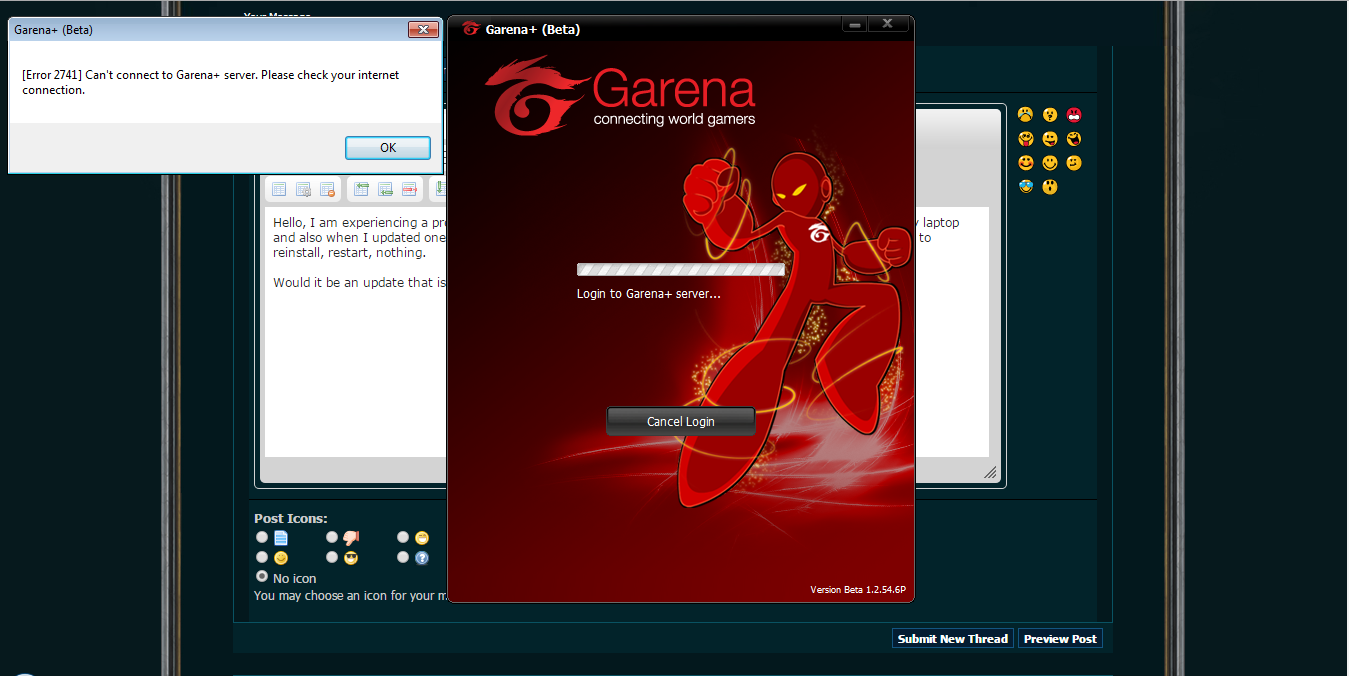
Как исправить сбой в Garena?
Первое, что приходит в голову, – скачать новую версию Гарены. Вот только пользы от такого действия нет, так как в ней исключена поддержка Warcraft 3. Таким образом нужно найти ту версию Garena, которая позволяет запускать любимую игру. Стоит перейти на страницу Garena, здесь отображается сообщение о том, что со 2.10.2017 года для использования сетевых игр нужно использовать отдельный клиент. Его вынесли в собственное приложение Lan Games, которое доступно после закрытия уведомления. По завершению инсталляции и авторизации отображается окно для указания данных входа в Garena.
Еще одна ошибка «Auth in Main Server»
Даже если все сделали правильно, после авторизации может отобразится дополнительная ошибка – «Бесконечная аутентификация на основном сервере». Сбой отображается не у всех, но довольно много пользователей имеют на него жалобы.
Причина неполадки заключается в блокировке подключения сторонними инструментами на ПК. Вмешаться в соединение могут брандмауэр, антивирусы и прочее. Часто подобный сбой вызывают VPN-приложения, эмуляторы локальных сетей, вроде Tunngle, а также Hamachi и прочие.
Способ решения проблемы с авторизацией:
- Правой кнопкой мыши нажать по значку подключения к интернету и выбрать «Центр управления сетями и общим доступом».
- Перейти на вкладку «Изменение параметров адаптера».
- Отключить сетевые подключения тех же Tunngle, Hamachi и подобных приложений.
Важно! Чаще всего приложения заново устанавливают соединения с сетью в автоматическом режиме. Чтобы запретить их подключение, стоит открыть «Диспетчер задач» через Ctrl + Alt + Del и «Снять задачу» (из меню через ПКМ) на вкладке «Процессы». Теперь снова следует отключить установленные подключения. Скорее всего на этот раз ошибка не появится.
Еще рекомендуется выключить встроенный брандмауэр, дополнительные антивирусы, а также прокси и VPN-сервисы, которые могут вмешиваться в подключения по сети. Если нет блокировщиков подключений, Гарена должна запуститься без ошибки. В текущем варианте в интерфейсе программы есть только 4 комнаты, 2 из них посвящены Warcraft 3.
Все трудности с Garena – следствие прекращения поддержки программы со стороны разработчиков. Однако, это не означает, что приложением нельзя пользоваться и сегодня. В текущий момент рабочей является только версия Гарены 1.26а. Прочие модификации либо не запускаются, либо не отображают других людей в комнате. Подходящую версию можно скачать с сайта iCCup или Торрент Игруха.
Хотя геймерские технологии уже давно шагнули вперед, многие до сих пор предпочитают играть в Warcraft 3 через клиент Garena Lan. Но в 2018 году зайти в игру обычным способом не получится, так как появляется ошибка «Error 2741 Соединение не удалось» на клиенте Гарена. И сегодня мы ее исправим, чтобы иметь возможность поиграть в Warcraft 3 именно через клиент Garena.
Содержание
- Когда появляется Error 2741
- Исправляем ошибку в Garena
- Новая ошибка Auth in Main Server
- Решаем проблемы авторизации
Когда появляется Error 2741
При входе в Гарену в 2018 году на экране появляется сообщение “Garena+ официально заменена новой Garena. Обновитесь сейчас для получения нового игрового опыта”. Сделаем апгрейд – наши игры обновятся до последней версии, о чем нас уведомит еще одно сообщение.
Но даже после обновления в старую версию Garena мы не зайдем, т. к. идет бесконечная авторизация и в конце клиент выдает ошибку “[Error 2741] Соединение не удалось”.
Исправляем ошибку в Garena
Если мы скачаем новую Гарену, то поиграть все равно не получится, т. к., в отличие от старого клиента, она не поддерживает Warcraft 3. Нам нужна та версия, при помощи которой мы сможем зайти в любимую игру. Скачаем Garena с сайта “Гарена – сетевые игры”. И здесь мы видим сообщение, что со 2 октября 2017 года для сетевых игр выделен собственный клиент, отдельный от Гарена+. Закрываем его и с этой же страницы скачиваем Lan Games. После установки и входа в клиент появляется окно для ввода регистрационных данных Garena.
Новая ошибка Auth in Main Server
Итак, мы все установили, но после авторизации в Гарене появилась новая ошибка: Auth in Main Server – “Бесконечная аутентификация на основном сервере”. Хотя эта проблема появляется не у всех, мы сейчас также рассмотрим пути ее решения.
Причина в том, что работа Garena блокируется другими подключениями на компьютере: брандмауэром, виртуальными сетями и т. д. Обязательно просмотрим, установлены ли у нас приложения типа Hamachi (ПО для построения VPN), Tunngle (клиент, делающий максимально удобной игру в многопользовательском режиме) и другие, подключающиеся к сети.
Решаем проблемы авторизации
Заходим в Панель управления и далее “Сети и интернет”→”Подключение к сети”→”Сетевые параметры”→”Настройка параметров адаптера”.
Открывается меню “Сетевые подключения”.
- И мы видим приложения, которые нужно отключить (те самые Tunngle, Hamachi). Если попытаемся их отключить с помощью ПКМ, то через некоторое время они подключатся заново. Значит, сетевое соединение нужно полностью убрать.
- Запускаем Диспетчер задач (через Пуск или сочетанием клавиш ctrl + alt + delete) и переходим во вкладку “Процессы”.
- Ищем нужный процесс (если отключаем Hamachi, то hamachi-2.exe) и завершаем его, после чего возвращаемся в “Сетевые подключения” и отключаем программу. Но, если теперь нам понадобится Hamachi, она будет выдавать ошибку, пока не перезагрузится ПК.
Также отключаем брандмауэр Windows, антивирус, VPN-сервисы, прокси и другие приложения, использующие подключение к сети. Теперь пробуем снова войти в Гарену, и у нас это получается. Открывается интерфейс программы, в нём осталось только 4 LAN-игры, среди которых две комнаты для Warcraft 3.
Поддержка Garena давно прекращена, но геймеры до сих пор пользуются удобным привычным клиентом.
Важный момент: если мы хотим играть в Warcraft 3 через Гарену, то нам необходима только версия игры 1.26а. Другой вариант в Garena не запустится, либо мы никого не увидим в комнате.
Я думаю, что при соблюдении всех условий (отключение блокирующего софта, установка другой Гарены, использование Warcraft 3 1.26а) ошибка “Error 2741 соединение не удалось” больше не будет мешать любимой игре.
Многие игроки при попытке поиграть в Warcraft 3 через Garena LAN в 2018 столкнулись с ошибкой в Garena «Error 2741 соединение не удалось», расскажем как исправить это дело в Гарене.
На дворе 2018 и многие даже не знают что когда-то порубиться в третий Варкрафт по сети или интернету удобнее всего было через клиент Garena. Теперь каждая игра сама по себе имеет встроенный функционал для игр по сети и надобность подобных клиентов отпала, а разработчики давно закрыли оригинальный проект. Теперь сама «Garena +» и Lan клиент идут отдельно.
После запуска клиента и обновления до последней версии мы попадаем на форму ввода логина и пароля, однако после висит бесконечная полоса загрузки и выскакивает окно с ошибкой Error 2741.
Error 2741 соединение не удалось в Garena
Как исправить Error 2741 соединение не удалось в Гарена
Сама Гарена теперь выглядит по другому, а что бы запустить Warcraft 3 и поиграть по Интернету в 2018 потребуется скачать именно Garena LAN клиент. Загружать программу рекомендуем только с официального сайта: Garena LAN
Загружаем установщик, устанавливаем программу и запускаем, после чего попадаем на форму ввода логина и пароля Гарены Лан.
Важно! Так же для успешного запуска нам потребуется версия Варкрафта 1.26a, ее можно загрузить на форуме iccup.com или через торрент
Форма входа в Garena Lan
Бесконечная загрузка Auth in Main Server
После установки последней версии Garena LAN и Варкрафта 1.26a может наблюдаться следующая ошибка: после ввода логина и пароля идёт бесконечная загрузки с надписью «Auth in Main Server».
Auth in Main Server
Это недоработка разработчиков, надеемся что в следующих релизах ее обязательно исправят. А пока можно предпринять следующие шаги.
- Отключаем Брэндмауэр Виндовс и всякие сетевые программы.
- Программы типа Hamachi так же блокируют подключение.
- Различные прокси и VPN сервисы.
- Выключаем на время антивирус.
- Рекомендуем выключить весь софт, который использует и создают сетевые подключения.
В этом видео подробно рассказано как исправить ошибку 2741.
Заключение
Надеюсь вы разобрались как исправить ошибку «Error 2741 соединение не удалось» в Garena и можете продолжать наслаждаться классической версией Warcraft 3 на своих компьютерах, если у вас остались вопросы по запуску игрушек, ошибок в программах или сбоев — пишите в комментарии к этой странице или нашу группу в контакте.
Евгений Загорский
IT специалист. Автор информационных статей на тему Андроид смартфонов и IOS смартфонов. Эксперт в области решения проблем с компьютерами и программами: установка, настройка, обзоры, советы по безопасности ваших устройств. В свободное время занимается дизайном и разработкой сайтов.
Оценка статьи:

Загрузка…
Самое читаемое:
 28.01.2023
28.01.2023
Как отключить рекомендуемые ролики в Яндекс Дзене
Площадка «Яндекс.Дзен» недавно перешла в собственность VK и претерпела некоторые изменения. В первую очередь это…
Далее
 28.01.2023
28.01.2023
Как отключить Т9 на Айфоне и Айпаде?
Понятие «T9» берет свое начало со времен кнопочных телефонов. Данная функция позволила людям быстро набирать…
Далее
 28.01.2023
28.01.2023
Приложение CIT Test на Xiaomi – что это и зачем нужно?
Количество приложений для смартфонов Xiaomi настолько велико, что подавляющее большинство из них остаются…
Далее
 22.01.2023
22.01.2023
RAM Plus на Samsung – что это за программа?
Оперативная память (точнее — ее объем) является решающим фактором при выборе смартфона для многих пользователей….
Далее
Игра Warcraft 3 пользуется особой любовью у любителей стратегий с элементами RPG. Пользователи, которые юзают этот продукт через Garena LAN, порой сталкиваются с надписью Error 2741. Ошибка Error 2741 соединение не удалось в гарена плюс – проблема, которая обозначает, что соединение не установлено, то есть не удалось. Как устранить такую проблему? Решить ее можно, достаточно ознакомиться с нашим материалом.
Причины возникновения проблемы и как она появляется
Пользователь осуществляет запуск программного решения, обновляет его до последней версии. После выполнения таких операций ему необходимо ввести логин и пароль. Вот тут и возникает проблема. Введя свои данные, пользователь наблюдает загрузку, а потом в программе Garena появляется ошибка error 2741. Что же делать, если ничего не работает и не запускается?
Программа Garena изменилась. Чтоб выполнить запуск игрового приложения Warcraft 3 пользователь должен скачать и установить Garena LAN. Для этого осуществляем загрузку установщика с официального сайта. После того как установка программы завершена можно ее запускать. Заключительный этап – заполнение логина и пароля. Обратите внимание на то, что версия игры должны быть 1.26а. Загрузить ее можно через торрент.
Устранение проблемы – бесконечная загрузка
Как исправить ошибку, которую выдает программа после установки последней версии?
Здесь специалисты советуют прибегать к одному из следующих решений:
- отключение всех сетевых программ;
- отключение антивируса;
- отключение приложений (например, Hamachi);
- отключение иных решений, применяющих или формирующих сетевые подключения.
Появление такой проблемы в программе Garena связано с недоработкой разработчиков. Теперь вы знаете, что делать, если в Garena plus появилась ошибка 2741. Если же способы, перечисленные выше, не помогли справиться с недочетом, то посмотрите видеоролик. Возможно, что решение найдется.
Надеемся, что вы разобрались с тем, как решается вопрос с возникновением ошибки в программе Garena. Теперь, зная все способы устранения недочета, вы сможете по максимуму использовать любимую игру, не отвлекаясь на различные проблемы при входе в приложение. Удачи!
Люди, играющие в Warcraft 3, которые всегда использовали Garena LAN начали сталкиваться с ошибкой о которой говорится в названии, исправим проблему через Garena. В далеком прошлом, чтобы можно было поиграть в третий Варкрафт по сети нужно было использовать клиент Garena. Но технология не стоят на месте и в наше время каждая игра имеет встроенный онлайн функционал, по этому подобные клиенты утратили свою актуальность.
- Причины появления ошибки «Error 2741»
- Помогаем решить проблему с ошибкой «Error 2741»
- Не проходит загрузка и выдаёт характерную надпись
- Вывод
Причины появления ошибки «Error 2741»
После того как мы запустили главный клиент и обновили его, мы видим поля ввода логина и пароля, но всё не так просто ведь застыла бесконечна полоса загрузки и появляется окно с нашей ошибкой.
Помогаем решить проблему с ошибкой «Error 2741»
Время прошло и клиент Garena выглядит совсем иначе, а для того чтобы запустить и поиграть по сети в варкрафт 3, понадобится скачать клиент Garena LAN. Рекомендуется скачивать клиент только с официального сайта!
Скачиваем установщик, затем устанавливаем саму программу и делаем запуск, и мы снова видим перед собой поля для заполнения логина и пароля.
Заметьте! Само собой нужно иметь версвия Варкрафта 1.26а, чтобы успешно всё запустить, игру можно скачать на форуме или через торент.
Не проходит загрузка и выдаёт характерную надпись
Игроки после того как обновили и всё правильно вроде установили (Garean LAN и Варкрафт 1.26а) наблюдают такую ошибку: После заполнения полей логина и пароля происходит загрузка, которая идём без конца.
Эта косяк самих разработчиках, надеемся, что в скором времени её исправят. А пока предлагаю такие действия, которые некоторым помогали:
- Отключение всех сетевых программ, включая Брендмауэр Windows.
- Программы создания собственных LAN сетей, по типу Hamachi их отключаем.
- VPN сервисы и прокси тоже отключаем.
- Антивирус ставим в спящий режим, либо отключаем.
- Отключаем все возможные обеспечения использующие сеть и подключения.
Вывод
Надеюсь вы справились и решили проблему с ошибкой и уже готовы продолжать играть в классическую версию варкрафта. А так же если у вас остались какие то вопросы или новые проблемы, обращайтесь.
Click here follow the steps to fix Garena Error 2741 and related errors.
Instructions
|
|
|
|
To Fix (Garena Error 2741) error you need to |
|
|
Step 1: |
|
|---|---|
| Download (Garena Error 2741) Repair Tool |
|
|
Step 2: |
|
| Click the «Scan» button | |
|
Step 3: |
|
| Click ‘Fix All‘ and you’re done! | |
|
Compatibility:
Limitations: |
Garena Error 2741 may be caused by a number of different reasons.
If you have Garena Error 2741 then we strongly recommend that you
Download (Garena Error 2741) Repair Tool.
This article contains information that shows you how to fix
Garena Error 2741
both
(manually) and (automatically) , In addition, this article will help you troubleshoot some common error messages related to Garena Error 2741 that you may receive.
Note:
This article was updated on 2023-01-23 and previously published under WIKI_Q210794
Contents
- 1. What are Windows errors?
- 2. What are the different types of errors?
- 3. How to fix Garena Error 2741
What are Windows errors?
A Windows error is an error that happens when an unexpected condition occurs or when a desired operation has failed. When you have an error in Windows — whether it’s Windows 7, Windows XP or Windows Vista — it may be critical and cause your programs to freeze and crash or it may be seemingly harmless yet annoying. Left unchecked, your system will become increasingly unstable, run more slowly and crash more frequently. You may be left unable to run programs at all.
The procedures necessary to correct Windows errors differ from one case to another. You could try a do it yourself or DIY method to fix Windows errors. This requires that you research the exact error message that’s listed on the error pop-up window. But what if it’s a virus causing this Windows error? Or what if your search doesn’t turn up any fixes? If you manage to find the fix, it’s something best done by professional technicians or a professional Windows Repair program.
The recommended solution is to use the Reimage professional Windows system repair software which runs a deep scan of your Windows system, finds and automatically fixes system files and components that are causing those Windows errors. Reimage is the only program that has over 25,000,000 files in a repository and actually fixes your corrupted, malfunctioning and missing Windows software files. Run Reimage repair now to get a free PC report to see what PC problems you have and also get a free spyware and virus scan.
Reimage increases performance, stops computer freezing and system crashes as well as improves overall PC stability. With regular use, Reimage will constantly refresh your operating system, which keeps your computer running at its best. Reimage is a fast, easy and safe solution to fixing Windows errors.
What are the different types of errors?
Garena Error 2741 may be caused by windows system files damage. The corrupted system files entries can be a real threat to the well being of your computer.
Blue Screens AKA Blue Screen of Death
A stop error screen or bug check screen, commonly called a Blue Screen of Death (also BSoD, bluescreen), is caused by a fatal system error and is the error screen displayed by the Microsoft Windows family of Operating Systems upon encountering a critical error, of a non-recoverable nature, that causes the system to «crash.» Stop errors are usually hardware or driver related, causing the computer to stop responding. Bluescreens are typically caused by unsuspected software errors in device drivers.
How to fix Blue Screen of Death?
You could try a do it yourself or DIY method to fix Blue Screen errors. This requires that you research the exact error message that’s listed on the Blue Screen. However, what if it’s a virus causing the blue screen error? Or what if your search doesn’t turn up any fixes? If you manage to find the fix, it’s something best done by professional technicians or a professional PC Repair program. You can spend countless hours trying to figure out how to repair your Blue Screen error but wouldn’t it save time to have an automatic program do it?
One solution is to use the Reimage professional Windows system repair software which runs a deep scan of your Windows system, finds and automatically fixes system software problems that are causing those Blue Screens.
Reimage is the only program that has over 25,000,000 files in a repository and actually fixes your corrupted, malfunctioning and missing Windows software files. Run a scan with a program like Reimage to get a free PC report to see what PC problems you have and also get a free spyware and virus scan. In case you have an hardware problem the scan will detect it and inform you.
Reimage also increases performance, stops computer freezing and system crashes as well as improves overall PC stability. With regular use, Reimage will constantly refresh your Operating System which will keep your computer running at its best. Reimage is a fast, easy and safe solution to fixing Blue Screens and all other Windows errors.
DLL Errors
A DLL error is the most common Windows error. You’ve likely had a message pop up, at least once or twice, informing you that a DLL error has occurred. If you’re like a lot of people, you probably shut your computer down and rebooted, hoping the problem had gone away. But, what exactly is a DLL error, and how does it affect your computer?
DLL stands for Dynamic Link Library. Essentially, a DLL file is a necessary component of a particular program or application. Without that DLL file, the program or application cannot run properly. Some DLL files are shared by numerous programs, and if a particular DLL file becomes corrupted or is accidentally deleted, it could wreak havoc on how those programs, that are associated with it, are run.
Missing DLL — this means that a call has been made by an application for a particular DLL. However, that DLL could not be found. In some cases this means that the DLL file in questions cannot be found on your system. However, when a DLL is called, the application must provide a path to that library.
A missing DLL error can occur in cases where the actual DLL name does not match the name of the DLL being called. It may also mean that the path being called does not match the actual path of the existing DLL. The DLL may be on your system, but it is possible that it could have an incorrect name or be in the incorrect location. This could be an error with the DLL itself or with the coding of the application causing the error.
Corrupt DLL — a DLL, like any other file or folder on your computer, can become corrupt. They become corrupt for one of a number of reasons. Spyware or virus infections can certainly lead to a number of important files on your system becoming corrupt. If you have manually attempted to alter the contents of a file, then this too can lead to a corruption. An interrupted installation or even an interrupted execution of the DLL may also lead to a corrupt DLL error message.
Reimage and Windows DLL Errors
Sure, you can spend countless hours trying to figure out how to repair your DLL error but wouldn’t it save time to have an automatic program do it?
- Reimage will replace your missing/damaged DLL files with fresh, clean and up-to-date ones
- Reimage will replace ALL DLL files* that are missing and/or damaged — Even those you don’t know about!
Freezing Computer
Computer hanging or freezing occurs when either a program or the whole Operating System ceases to respond to inputs. In the most commonly encountered scenario, a program freezes and all windows belonging to the frozen program become static, and though the mouse cursor still moves on the screen, neither typing on the keyboard nor clicking the mouse produces any effect in the program’s windows. The mouse cursor may also be stuck in a form indicating that it is waiting for some operation to complete, such as an hourglass or a spinning wait cursor. Almost always, the only way to recover from a system freeze is to reboot the machine, usually by power cycling with an on/off or reset button.
What Causes my Windows to Freeze?
The most common but least severe cause of your computer screen freezing is when your system is using all RAM (memory) available — at that particular moment. If so, you’ve got a hardware problem. Our free Reimage scan can tell you how your PC’s RAM compares to a worldwide average. Find out how your PC’s hardware ranks, in under 5 minutes.
How to Fix «Computer Screen Freeze»
Simple Fixes
- This problem might be temporary. Wait a few moments to see if everything starts functioning again.
- Either increase your RAM or start closing programs that are running in the foreground and background of your computer that you don’t need. Follow the following steps:
- Press the ‘Alt’, ‘Ctrl’ and ‘Del’ buttons all at the same time, and you should bring up Windows Task Manager.
- See if any programs show up in the ‘Applications’ window as not being responsive.
- If anything shows, highlight it and click ‘End Task’.
- Wait a few seconds, and the non-responsive programs should shut down.
More Complicated Fixes
If the problem isn’t a purely short term, temporary one, then it’s something more serious.
- Fire up your trusty anti-virus program and run a full virus scan now. If you don’t have anti-virus software already, you can download the program from MacAfee, or use Reimage’s free scan to diagnose malware.
An Automatic Solution
The recommended solution is to use the professional Windows system repair software which runs a deep scan of your Windows system, finds and automatically fixes system software problems that are causing your computer to freeze. Reimage is the only program that has over 25,000,000 files in a repository and actually fixes your corrupted, malfunctioning and missing Windows software files. Run Reimage scan to get a free PC report to see what PC problems you have and also get a free spyware and virus scan.
Reimage also increases performance, stops computer freezing and system crashes as well as improves overall PC stability. With regular use, Reimage will constantly refresh your operating system which will keep your computer running at its best. Reimage is a fast, easy and safe solution to fixing PC freeze and all other Windows problems.
Virus Damage
Once your computer has been infected with a virus, it’s no longer the same. After removing it with your anti-virus software, you’re often left with lingering side-effects. The symptoms vary, but the bottom line is the same: Your computer doesn’t work the way it used to. Your favorite programs crash frequently, your registry entries are a mess and even your wallpaper is mysteriously missing.
Why did this happen? You’ve already removed the virus. Shouldn’t the havoc it caused go away, along with it? What about the damage caused to your system? Isn’t it simply erased, along with the malware that caused it?
Technically, your computer might no longer be infected, but that doesn’t mean it’s error-free. Simple removing a virus can actually harm your system.
Invisible Virus Damage
Many Trojans and viruses do not advertise their presence on your computer. Viruses can surreptitiously infiltrate your PC, and both the files and the system will remain operable. Trojans can hide themselves in and secretly corrupt your PC without you suspecting anything is wrong.
This is the reason an antivirus program is so essential.
Anti-virus Programs and Reimage
Reimage is a complementary solution to your anti-virus software. Your anti-virus software is there to detect new threats, terminate them and constantly protect your PC while Reimage is there to heal the damage these viruses have already caused.
That’s why a full system scan of your entire hard drive with a good anti-virus program is always recommended after a Reimage repair.
Reimage Gets Rid of Virus Damage
Reimage uses a number of different virus engines simultaneously and a custom virus engine, developed by our R&D team. We use white lists together with black lists to better detect what should and should not reside in your operating system. This allows us to pinpoint and exterminate harmful components.
The Reimage repair automatically compares system files with the Reimage repository files. Infected files are easily pointed out and then replaced with healthy ones. Infected files locked by viruses or by your operating system will be replaced when you reboot your PC.
Operating System Recovery
A clean reinstallation of Windows is often the only solution when your computer gets too congested to work anymore. However, a thorough reinstall of the Operating System is a time-consuming task that involves lengthy back-ups, long installations, and days to find and reinstall all of your favorite programs.
Reimage is the best alternative to that long, unnecessary process. You can reduce your computer’s idle time and reinstall the Windows Operating System, without resorting to an unnecessary and often risky technique that’s best left to professional technicians.
The Reimage process saves you the time and hassle of having to:
- Download endless registry cleaners and system optimizers that simply don’t work
- Figure out if you have a virus
- Find your Windows installation CD and realize it is outdated or scratched
- Reinstall Windows and actually «start from scratch»
- Reinstall broken drivers, software applications, recover license keys and passwords
In most cases, it means you will never need to reinstall Windows again.
One download, a few clicks, and the software will refresh your entire Windows PC.
Reimage will revive your entire system, leaving it error-free and stable, safely and securely.
One click & a free scan gets you started.
How to fix
Garena Error 2741?
Follow these steps to fix your problem:
It is highly suggested that you carry out all the steps in exact manner to effectively get rid of your problem.
Scan the Computer with Reimage Repair Tool
This repair tool is free to download as well as easy to use. It scans, detects and repairs your computer for system errors like Garena Error 2741. The tool is powerful enough to find malicious items that are hidden on the computer.
1. Download Reimage Repair Tool from the link below. Save the file to your Desktop so that we can access the file easily.
Reimage Repair Tool Download Link (right-click and save to your Desktop)
2. After downloading, navigate to the file location and double-click it. This will start the installation procedure. User Account Control will prompt if you want to run the program, click Yes to continue.
3. On initial launch of the program, it will display a welcome screen as shown in the image below. Leave the checkbox unticked to allow the repair tool to start an automatic scan and click Install to start the installation procedure.
4. Reimage will now install itself on your computer. The tool will download necessary updates so Internet connection is required at this point.
5. The tool will automatically start a preliminary scan of your machine to help determine the health of your PC.
6. Once the scan is complete Reimage will tell you which areas of your PC are damaged and if a repair is necessary. If it is, click on the Start Repair button in the bottom right corner.
7. After Reimage has finished it’s repair your computer should be fixed. You may need to restart your computer to complete the process.
How does it work?
This tool will scan and diagnose, then repairs, your PC with patent
pending technology that fix your windows operating system registry
structure.
basic features: (repairs system freezing and rebooting issues , start-up customization , browser helper object management , program removal management , live updates , windows structure repair.)
Error 2741: Can’t connect to Garena Plus server
-
Thread starter
BenSan -
Start date
Apr 24, 2019
You are using an out of date browser. It may not display this or other websites correctly.
You should upgrade or use an alternative browser.
-
#1
Hello, I am experiencing a problem on my Garena+ after I updated it (to 1.2.54.6P). It always says it on my laptop and also when I updated one in a computer shop. It is experienced by other people, even my friends. I tried to reinstall, restart, nothing.
Would it be an update that is not yet complete?
Please fix!
Also, the old one (1.2.54.4P) is working.
My laptop and the comshop I used was a BayanTel ISP.
-
#2
Go to Control Panel then Network and Sharing.
Click the blue text (the network you are connected with.)
Properties,
Go to IPv4 (Internet Protocol version 4) and click properties.
Set the DNS servers to 8.8.8.8 and 8.8.4.4
Login.
Garena, please fix the issue of BayanTel’s DNS Server…
Anyway, hope this works to you all!
-
#3
I’m a new guy here too. My name is majolat na jitlog . We could play sometimes too (Apex). Add me up on your friendslist in origin ign: wrexner. Thanks have a good day
Similar threads
Reply
-
Home -
Forums -
New Topics -
Buy & Sell -
Videos
| Номер ошибки: | Ошибка 2741 | |
| Название ошибки: | Filemaker Error 2741 | |
| Описание ошибки: | Ошибка 2741: Возникла ошибка в приложении FileMaker. Приложение будет закрыто. Приносим извинения за неудобства. | |
| Разработчик: | FileMaker, Inc. | |
| Программное обеспечение: | FileMaker | |
| Относится к: | Windows XP, Vista, 7, 8, 10, 11 |
Проверка «Filemaker Error 2741»
«Filemaker Error 2741» — это стандартная ошибка времени выполнения. Программисты работают через различные уровни отладки, пытаясь убедиться, что FileMaker как можно ближе к безошибочным. К сожалению, иногда ошибки, такие как ошибка 2741, могут быть пропущены во время этого процесса.
Ошибка 2741 может столкнуться с пользователями FileMaker, если они регулярно используют программу, также рассматривается как «Filemaker Error 2741». Таким образом, конечные пользователи предупреждают поставщиков о наличии ошибок 2741 проблем, предоставляя информацию разработчику. Затем FileMaker, Inc. нужно будет исправить эти ошибки в главном исходном коде и предоставить модифицированную версию для загрузки. Таким образом при выполнении обновления программного обеспечения FileMaker, он будет содержать исправление для устранения проблем, таких как ошибка 2741.
«Filemaker Error 2741» чаще всего может возникать при загрузке FileMaker. Причины сбоев обработки можно отличить, классифицируя ошибки 2741 следующим образом:.
Ошибка 2741 Crash — она называется «Ошибка 2741», когда программа неожиданно завершает работу во время работы (во время выполнения). Если FileMaker не может обработать данный ввод, или он не может получить требуемый вывод, это обычно происходит.
Утечка памяти «Filemaker Error 2741» — этот тип утечки памяти приводит к тому, что FileMaker продолжает использовать растущие объемы памяти, снижая общую производительность системы. Это может быть вызвано неправильной конфигурацией программного обеспечения FileMaker, Inc. или когда одна команда запускает цикл, который не может быть завершен.
Ошибка 2741 Logic Error — логическая ошибка возникает, когда компьютер производит неправильный вывод, даже если вход правильный. Он материализуется, когда исходный код FileMaker, Inc. ошибочен из-за неисправного дизайна.
Такие проблемы Filemaker Error 2741 обычно вызваны повреждением файла, связанного с FileMaker, или, в некоторых случаях, его случайным или намеренным удалением. Как правило, решить проблему можно заменой файла FileMaker, Inc.. Если ошибка Filemaker Error 2741 возникла в результате его удаления по причине заражения вредоносным ПО, мы рекомендуем запустить сканирование реестра, чтобы очистить все недействительные ссылки на пути к файлам, созданные вредоносной программой.
Ошибки Filemaker Error 2741
Filemaker Error 2741 Проблемы, связанные с FileMaker:
- «Ошибка Filemaker Error 2741. «
- «Filemaker Error 2741 не является приложением Win32.»
- «Извините, Filemaker Error 2741 столкнулся с проблемой. «
- «К сожалению, мы не можем найти Filemaker Error 2741. «
- «Filemaker Error 2741 не может быть найден. «
- «Ошибка запуска в приложении: Filemaker Error 2741. «
- «Файл Filemaker Error 2741 не запущен.»
- «Ошибка Filemaker Error 2741. «
- «Неверный путь к приложению: Filemaker Error 2741.»
Эти сообщения об ошибках FileMaker, Inc. могут появляться во время установки программы, в то время как программа, связанная с Filemaker Error 2741 (например, FileMaker) работает, во время запуска или завершения работы Windows, или даже во время установки операционной системы Windows. Важно отметить, когда возникают проблемы Filemaker Error 2741, так как это помогает устранять проблемы FileMaker (и сообщать в FileMaker, Inc.).
Создатели Filemaker Error 2741 Трудности
Заражение вредоносными программами, недопустимые записи реестра FileMaker или отсутствующие или поврежденные файлы Filemaker Error 2741 могут создать эти ошибки Filemaker Error 2741.
В основном, осложнения Filemaker Error 2741 связаны с:
- Недопустимые разделы реестра Filemaker Error 2741/повреждены.
- Вирус или вредоносное ПО, которые повредили файл Filemaker Error 2741 или связанные с FileMaker программные файлы.
- Вредоносное удаление (или ошибка) Filemaker Error 2741 другим приложением (не FileMaker).
- Другое приложение, конфликтующее с Filemaker Error 2741 или другими общими ссылками.
- Поврежденная установка или загрузка FileMaker (Filemaker Error 2741).
Продукт Solvusoft
Загрузка
WinThruster 2022 — Проверьте свой компьютер на наличие ошибок.
Совместима с Windows 2000, XP, Vista, 7, 8, 10 и 11
Установить необязательные продукты — WinThruster (Solvusoft) | Лицензия | Политика защиты личных сведений | Условия | Удаление
Игра по локальной сети в Warcraft III имеет огромное количество плюсов, особенно тем, у кого нет официальной версии игры, но сегодня мы с вами рассмотрим немного другую тему: ошибка «Error 2741 соединение не удалось» при входе в Garena для игры в Warcraft III.
Решение ошибки «Error 2741 соединение не удалось»
Ошибка «Error 2741 соединение не удалось» появляется в тот момент, когда мы вводим личные данные, после чего возникает бесконечная загрузка с оговариваемым сообщением. Точная причина этой ошибки — использование не того клиента Garena.
В те далекие времена использовался один клиент данной программы, тем не менее на сегодняшний день для игры третью часть Варкрафта — или любую другую игру — вам понадобится загрузить к себе на компьютер клиент Garena LAN . Именно там и вам снова потребуется ввести личные данные, после чего вы сможете нормально поиграть по локальной сети.
Если же вы столкнулись с рядом проблем даже после установки Garena LAN, то мы рекомендуем вам сделать следующее:
- убедитесь, что у вас установлена версия игры 1.26a;
- отключите антивирус и брандмауэр Windows;
- если вы используете другую программу для создания локальных сетей, например, Хамачи, то отключите ее перед использованием Garena;
- если используете VPN-услуги — попробуйте без них.
Обычно, что-то из вышеперечисленного помогает пользователям разобраться с ошибкой «Error 2741 соединение не удалось» при игре в Warcraft III по локальной сети через Garena.
Многие игроки при попытке поиграть в Warcraft 3 через Garena LAN в 2018 столкнулись с ошибкой в Garena “Error 2741 соединение не удалось”, расскажем как исправить это дело в Гарене.
На дворе 2018 и многие даже не знают что когда-то порубиться в третий Варкрафт по сети или интернету удобнее всего было через клиент Garena. Теперь каждая игра сама по себе имеет встроенный функционал для игр по сети и надобность подобных клиентов отпала, а разработчики давно закрыли оригинальный проект. Теперь сама “Garena +” и Lan клиент идут отдельно.
Причина ошибки Error 2741 соединение не удалось в Гарена
После запуска клиента и обновления до последней версии мы попадаем на форму ввода логина и пароля, однако после висит бесконечная полоса загрузки и выскакивает окно с ошибкой Error 2741.
Error 2741 соединение не удалось в Garena
Как исправить Error 2741 соединение не удалось в Гарена
Сама Гарена теперь выглядит по другому, а что бы запустить Warcraft 3 и поиграть по Интернету в 2018 потребуется скачать именно Garena LAN клиент. Загружать программу рекомендуем только с официального сайта: Garena LAN
Загружаем установщик, устанавливаем программу и запускаем, после чего попадаем на форму ввода логина и пароля Гарены Лан.
Важно! Так же для успешного запуска нам потребуется версия Варкрафта 1.26a, ее можно загрузить на форуме iccup.com или через торрент
Форма входа в Garena Lan
Бесконечная загрузка Auth in Main Server
После установки последней версии Garena LAN и Варкрафта 1.26a может наблюдаться следующая ошибка: после ввода логина и пароля идёт бесконечная загрузки с надписью “Auth in Main Server”.
Auth in Main Server
Это недоработка разработчиков, надеемся что в следующих релизах ее обязательно исправят. А пока можно предпринять следующие шаги.
- Отключаем Брэндмауэр Виндовс и всякие сетевые программы.
- Программы типа Hamachi так же блокируют подключение.
- Различные прокси и VPN сервисы.
- Выключаем на время антивирус.
- Рекомендуем выключить весь софт, который использует и создают сетевые подключения.
В этом видео подробно рассказано как исправить ошибку 2741.
Заключение
Надеюсь вы разобрались как исправить ошибку “Error 2741 соединение не удалось” в Garena и можете продолжать наслаждаться классической версией Warcraft 3 на своих компьютерах, если у вас остались вопросы по запуску игрушек, ошибок в программах или сбоев – пишите в комментарии к этой странице или нашу группу в контакте.
Евгений Загорский
IT специалист. Автор информационных статей на тему Андроид смартфонов и IOS смартфонов. Эксперт в области решения проблем с компьютерами и программами: установка, настройка, обзоры, советы по безопасности ваших устройств. В свободное время занимается дизайном и разработкой сайтов.
| Номер ошибки: | Ошибка 2741 | |
| Название ошибки: | Filemaker Error 2741 | |
| Описание ошибки: | Ошибка 2741: Возникла ошибка в приложении FileMaker. Приложение будет закрыто. Приносим извинения за неудобства. | |
| Разработчик: | FileMaker, Inc. | |
| Программное обеспечение: | FileMaker | |
| Относится к: | Windows XP, Vista, 7, 8 |
Совместима с Windows 2000, XP, Vista, 7, 8 и 10
Признаки ошибки 2741
- Появляется сообщение «Ошибка 2741» и окно активной программы вылетает.
- Ваш компьютер часто прекращает работу после отображения ошибки 2741 при запуске определенной программы.
- Отображается “Filemaker Error 2741”.
- Windows медленно работает и медленно реагирует на ввод с мыши или клавиатуры.
- Компьютер периодически «зависает» на несколько секунд.
Такие сообщения об ошибках 2741 могут появляться в процессе установки программы, когда запущена программа, связанная с FileMaker, Inc. (например, FileMaker), при запуске или завершении работы Windows, или даже при установке операционной системы Windows. Отслеживание момента появления ошибки 2741 является важной информацией при устранении проблемы.
Причины ошибки 2741
- Поврежденная загрузка или неполная установка программного обеспечения FileMaker.
- Повреждение реестра FileMaker из-за недавнего изменения программного обеспечения (установка или удаление), связанного с FileMaker.
- Вирус или вредоносное ПО, которые повредили файл Windows или связанные с FileMaker программные файлы.
- Другая программа злонамеренно или по ошибке удалила файлы, связанные с FileMaker.
Ошибки типа Ошибки во время выполнения, такие как «Ошибка 2741», могут быть вызваны целым рядом факторов, поэтому важно устранить каждую из возможных причин, чтобы предотвратить повторение ошибки в будущем.
Ошибки во время выполнения в базе знаний
star rating here
Как исправить ошибку FileMaker 2741
Ниже описана последовательность действий по устранению ошибок, призванная решить проблемы Ошибка 2741. Данная последовательность приведена в порядке от простого к сложному и от менее затратного по времени к более затратному, поэтому мы настоятельно рекомендуем следовать данной инструкции по порядку, чтобы избежать ненужных затрат времени и усилий.
Пожалуйста, учтите: Нажмите на изображение [ 

Шаг 1: Восстановить записи реестра, связанные с ошибкой 2741
Редактирование реестра Windows вручную с целью удаления содержащих ошибки ключей Ошибка 2741 не рекомендуется, если вы не являетесь специалистом по обслуживанию ПК. Ошибки, допущенные при редактировании реестра, могут привести к неработоспособности вашего ПК и нанести непоправимый ущерб вашей операционной системе. На самом деле, даже одна запятая, поставленная не в том месте, может воспрепятствовать загрузке компьютера!
В связи с подобным риском мы настоятельно рекомендуем использовать надежные инструменты очистки реестра, такие как WinThruster [Загрузить] (разработанный Microsoft Gold Certified Partner), чтобы просканировать и исправить любые проблемы, связанные с Ошибка 2741. Используя очистку реестра [Загрузить], вы сможете автоматизировать процесс поиска поврежденных записей реестра, ссылок на отсутствующие файлы (например, вызывающих ошибку %%error_name%%) и нерабочих ссылок внутри реестра. Перед каждым сканированием автоматически создается резервная копия, позволяющая отменить любые изменения одним кликом и защищающая вас от возможного повреждения компьютера. Самое приятное, что устранение ошибок реестра [Загрузить] может резко повысить скорость и производительность системы.
Предупреждение: Если вы не являетесь опытным пользователем ПК, мы НЕ рекомендуем редактирование реестра Windows вручную. Некорректное использование Редактора реестра может привести к серьезным проблемам и потребовать переустановки Windows. Мы не гарантируем, что неполадки, являющиеся результатом неправильного использования Редактора реестра, могут быть устранены. Вы пользуетесь Редактором реестра на свой страх и риск.
Перед тем, как вручную восстанавливать реестр Windows, необходимо создать резервную копию, экспортировав часть реестра, связанную с Ошибка 2741 (например, FileMaker):
- Нажмите на кнопку Начать.
- Введите «command» в строке поиска. ПОКА НЕ НАЖИМАЙТЕENTER!
- Удерживая клавиши CTRL-Shift на клавиатуре, нажмите ENTER.
- Будет выведено диалоговое окно для доступа.
- Нажмите Да.
- Черный ящик открывается мигающим курсором.
- Введите «regedit» и нажмите ENTER.
- В Редакторе реестра выберите ключ, связанный с Ошибка 2741 (например, FileMaker), для которого требуется создать резервную копию.
- В меню Файл выберите Экспорт.
- В списке Сохранить в выберите папку, в которую вы хотите сохранить резервную копию ключа FileMaker.
- В поле Имя файла введите название файла резервной копии, например «FileMaker резервная копия».
- Убедитесь, что в поле Диапазон экспорта выбрано значение Выбранная ветвь.
- Нажмите Сохранить.
- Файл будет сохранен с расширением .reg.
- Теперь у вас есть резервная копия записи реестра, связанной с FileMaker.
Следующие шаги при ручном редактировании реестра не будут описаны в данной статье, так как с большой вероятностью могут привести к повреждению вашей системы. Если вы хотите получить больше информации о редактировании реестра вручную, пожалуйста, ознакомьтесь со ссылками ниже.
Мы не несем никакой ответственности за результаты действий, совершенных по инструкции, приведенной ниже — вы выполняете эти задачи на свой страх и риск.
Шаг 2: Проведите полное сканирование вашего компьютера на вредоносное ПО
Есть вероятность, что ошибка 2741 может быть связана с заражением вашего компьютера вредоносным ПО. Эти вредоносные злоумышленники могут повредить или даже удалить файлы, связанные с Ошибки во время выполнения. Кроме того, существует возможность, что ошибка 2741 связана с компонентом самой вредоносной программы.
Совет: Если у вас еще не установлены средства для защиты от вредоносного ПО, мы настоятельно рекомендуем использовать Emsisoft Anti-Malware (скачать). В отличие от других защитных программ, данная программа предлагает гарантию удаления вредоносного ПО.
Шаг 3: Очистить систему от мусора (временных файлов и папок) с помощью очистки диска (cleanmgr)
Со временем ваш компьютер накапливает ненужные файлы в связи с обычным интернет-серфингом и повседневным использованием компьютера. Если такие ненужные файлы иногда не удалять, они могут привести к снижению быстродействия FileMaker или к ошибке 2741, возможно вследствие конфликтов файлов или перегрузки жесткого диска. Удаление таких временных файлов при помощи утилиты Очистка диска может не только устранить ошибку 2741, но и существенно повысить быстродействие вашего компьютера.
Совет: Хотя утилита Очистки диска является прекрасным встроенным инструментом, она удаляет не все временные файлы с вашего компьютера. Другие часто используемые программы, такие как Microsoft Office, Firefox, Chrome, Live Messenger, а также сотни других программ не поддаются очистке при помощи программы Очистка диска (включая некоторые программы FileMaker, Inc.).
Из-за недостатков утилиты Windows Очистка диска (cleanmgr) мы настоятельно рекомендуем использовать специализированное программное обеспечение очистки жесткого диска / защиты конфиденциальности, например WinSweeper [Загрузить] (разработано Microsoft Gold Partner), для очистки всего компьютера. Запуск WinSweeper [Загрузить] раз в день (при помощи автоматического сканирования) гарантирует, что ваш компьютер всегда будет чист, будет работает быстро и без ошибок %%error_name%%, связанных с временными файлами.
Как запустить Очистку диска (cleanmgr) (Windows XP, Vista, 7, 8 и 10):
- Нажмите на кнопку Начать.
- Введите «command» в строке поиска. ПОКА НЕ НАЖИМАЙТЕENTER!
- Удерживая клавиши CTRL-Shift на клавиатуре, нажмите ENTER.
- Будет выведено диалоговое окно для доступа.
- Нажмите Да.
- Черный ящик открывается мигающим курсором.
- Введите «cleanmgr» и нажмите ENTER.
- Программа Очистка диска приступит к подсчету занятого места на диске, которое вы можете освободить.
- Будет открыто диалоговое окно Очистка диска, содержащее флажки, которые вы можете выбрать. В большинстве случаев категория «Временные файлы» занимает большую часть дискового пространства.
- Установите флажки напротив категорий, которые вы хотите использовать для очистки диска, и нажмите OK.
Шаг 4: Обновите драйверы устройств на вашем компьютере
Ошибки 2741 могут быть связаны с повреждением или устареванием драйверов устройств. Драйверы с легкостью могут работать сегодня и перестать работать завтра по целому ряду причин. Хорошая новость состоит в том, что чаще всего вы можете обновить драйверы устройства, чтобы устранить проблему с Ошибка 2741.
В связи с временными затратами и общей сложностью обновления драйверов мы настоятельно рекомендуем использовать утилиту обновления драйверов, например DriverDoc (разработана Microsoft Gold Partner), для автоматизации этого процесса.
Пожалуйста, учтите: Ваш файл Ошибка 2741 может и не быть связан с проблемами в драйверах устройств, но всегда полезно убедиться, что на вашем компьютере установлены новейшие версии драйверов оборудования, чтобы максимизировать производительность вашего ПК.
Шаг 5: Используйте Восстановление системы Windows, чтобы «Отменить» последние изменения в системе
Восстановление системы Windows позволяет вашему компьютеру «отправиться в прошлое», чтобы исправить проблемы Ошибка 2741. Восстановление системы может вернуть системные файлы и программы на вашем компьютере к тому времени, когда все работало нормально. Это потенциально может помочь вам избежать головной боли от устранения ошибок, связанных с 2741.
Пожалуйста, учтите: использование восстановления системы не повлияет на ваши документы, изображения или другие данные.
Чтобы использовать Восстановление системы (Windows XP, Vista, 7, 8 и 10):
- Нажмите на кнопку Начать.
- В строке поиска введите «Восстановление системы» и нажмите ENTER.
- В окне результатов нажмите Восстановление системы.
- Введите пароль администратора (при появлении запроса).
- Следуйте инструкциям Мастера для выбора точки восстановления.
- Восстановить ваш компьютер.
Шаг 6: Удалите и установите заново программу FileMaker, связанную с Ошибка 2741
Инструкции для Windows 7 и Windows Vista:
- Откройте «Программы и компоненты», нажав на кнопку Пуск.
- Нажмите Панель управления в меню справа.
- Нажмите Программы.
- Нажмите Программы и компоненты.
- Найдите FileMaker в столбце Имя.
- Нажмите на запись FileMaker.
- Нажмите на кнопку Удалить в верхней ленте меню.
- Следуйте инструкциям на экране для завершения удаления FileMaker.
Инструкции для Windows XP:
- Откройте «Программы и компоненты», нажав на кнопку Пуск.
- Нажмите Панель управления.
- Нажмите Установка и удаление программ.
- Найдите FileMaker в списке Установленные программы.
- Нажмите на запись FileMaker.
- Нажмите на кнопку Удалить справа.
- Следуйте инструкциям на экране для завершения удаления FileMaker.
Инструкции для Windows 8:
- Установите указатель мыши в левой нижней части экрана для показа изображения меню Пуск.
- Щелкните правой кнопкой мыши для вызова Контекстного меню Пуск.
- Нажмите Программы и компоненты.
- Найдите FileMaker в столбце Имя.
- Нажмите на запись FileMaker.
- Нажмите Удалить/изменить в верхней ленте меню.
- Следуйте инструкциям на экране для завершения удаления FileMaker.
После того, как вы успешно удалили программу, связанную с Ошибка 2741 (например, FileMaker), заново установите данную программу, следуя инструкции FileMaker, Inc..
Совет: Если вы абсолютно уверены, что ошибка 2741 связана с определенной программой FileMaker, Inc., удаление и повторная установка программы, связанной с Ошибка 2741 с большой вероятностью решит вашу проблему.
Шаг 7: Запустите проверку системных файлов Windows («sfc /scannow»)
Проверка системных файлов представляет собой удобный инструмент, включаемый в состав Windows, который позволяет просканировать и восстановить поврежденные системные файлы Windows (включая те, которые имеют отношение к Ошибка 2741).
Чтобы запустить проверку системных файлов (Windows XP, Vista, 7, 8 и 10):
- Нажмите на кнопку Начать.
- Введите «command» в строке поиска. ПОКА НЕ НАЖИМАЙТЕENTER!
- Удерживая клавиши CTRL-Shift на клавиатуре, нажмите ENTER.
- Будет выведено диалоговое окно для доступа.
- Нажмите Да.
- Черный ящик открывается мигающим курсором.
- Введите «sfc /scannow» и нажмите ENTER.
- Проверка системных файлов начнет сканирование на наличие проблем Ошибка 2741 и других системных файлов (проявите терпение — проверка может занять длительное время).
- Следуйте командам на экране.
Шаг 8: Установите все доступные обновления Windows
Microsoft постоянно обновляет и улучшает системные файлы Windows, связанные с Ошибка 2741. Иногда для решения проблемы Ошибки во время выполнения нужно просто напросто обновить Windows при помощи последнего пакета обновлений или другого патча, которые Microsoft выпускает на постоянной основе.
Чтобы проверить наличие обновлений Windows (Windows XP, Vista, 7, 8 и 10):
- Нажмите на кнопку Начать.
- Введите «update» в строке поиска и нажмите ENTER.
- Будет открыто диалоговое окно Обновление Windows.
- Если имеются доступные обновления, нажмите на кнопку Установить обновления.
Шаг 9: Произведите чистую установку Windows
Предупреждение: Мы должны подчеркнуть, что переустановка Windows займет очень много времени и является слишком сложной задачей, чтобы решить проблемы Ошибка 2741. Во избежание потери данных вы должны быть уверены, что вы создали резервные копии всех важных документов, изображений, программ установки программного обеспечения и других персональных данных перед началом процесса. Если вы сейчас е создаете резервные копии данных, вам стоит немедленно заняться этим (скачать рекомендованное решение для резервного копирования), чтобы защитить себя от безвозвратной потери данных.
Пожалуйста, учтите: Если проблема 2741 не устранена после чистой установки Windows, это означает, что проблема Ошибки во время выполнения ОБЯЗАТЕЛЬНО связана с аппаратным обеспечением. В таком случае, вам, вероятно, придется заменить соответствующее оборудование, вызывающее ошибку 2741.
Информация об операционной системе
Сообщения об ошибках 2741 могут появляться в любых из нижеперечисленных операционных систем Microsoft Windows:
- Windows 10
- Windows 8
- Windows 7
- Windows Vista
- Windows XP
- Windows ME
- Windows 2000
Проблема с 2741 все еще не устранена?
Обращайтесь к нам в любое время в социальных сетях для получения дополнительной помощи:
Об авторе: Джей Гитер (Jay Geater) является президентом и генеральным директором корпорации Solvusoft — глобальной компании, занимающейся программным обеспечением и уделяющей основное внимание новаторским сервисным программам. Он всю жизнь страстно увлекался компьютерами и любит все, связанное с компьютерами, программным обеспечением и новыми технологиями.
Содержание
- Lan games не заходит
- Причины ошибки соединения
- Обновление клиента и настройки файервола
- Использование GGSAFE
- Правка файла HOSTS
- Очистка кэша DNS
- Причина ошибки Error 2741 соединение не удалось в Гарена
- Как исправить Error 2741 соединение не удалось в Гарена
- Бесконечная загрузка Auth in Main Server
- Заключение
- Lan games ip looking up что делать
Lan games не заходит
Популярная геймерская платформа Garena отключила функцию виртуальной локальной сети для некоторых стран. Из-за этого теперь невозможно поиграть «по сети» в WarCraft III, Call of Duty, Left4Dead и DotA Allstars, используя программу Garena+. Поэтому геймеры теперь вынуждены использовать официальные сервера для этих игр.
По сообщению портала gosugamers, в мае многие пользователи Garena+ стали жаловаться на отсутствие функции VLAN. С её помощью можно было создавать и находить игры, так, как будто бы твой соперник находился с тобой в одной локальной сети. Сообщается, что эта функция была отключена не для всех пользователей платформы Garena. В основном были отключены игроки из тех стран, где меньше всего регистраций в этом сервисе. И произошло это после выхода обновленной версии программы.
Официальных заявлений по поводу отключения VLAN, администрация Garena так и не сделала. Однако представители сайта gosusgamers предполагают, что с последующим обновлением, эта функция станет недоступна и для игроков из других стран. Предположительно это связано с изменениями в структуре платформы Garena. При этом такие игры как League of Legends, Heroes of Newerth, Path of the Exile в полной мере поддерживаются сервисом, и через Garena+ в них играют тысячи людей каждый день.
С выходом последнего патча, с мая, игроки некоторых стран теперь не смогут запустить WC3 и прочие игры использующие функцию виртуальной локальной сети. По сообщению пользователей, проблема затронула игроков следующих стран: Китай, Египет, АОЭ, США, Германия, Великобритания, Испания, Франция, Турция, Канада, Мексика, Непал и другие страны. В системе остались – СНГ, Болгария и Румыния, вопрос с Грузией решается. Что касается всех других стран, то там отключены основные провайдеры, у некоторых всё еще есть возможность играть через LAN. Европейцы могут вполне играть через VPN Болгарии или Румынии, на крайний случай через Россию.
Для обсуждения этой проблемы была создана специальная тема на форуме Garena. Там некоторые игроки рассказывают, что им удалось запустить VLAN, используя старую версию Garena+ (с помощью Proxifier).
Напомним, что начиная с 2009 года, множество игроков и киберспортсменов использовали Garena как основной сервис. И все благодаря тому, что там можно создавать комнаты и лобби, которые показываются игроку так, как будто бы они находятся в локальной сети. При этом отпадала необходимость использования серверов от разработчиков игр. И люди там могли спокойно играть в DotA Allstars, не используя battle.net и лицензионную учетную запись. Из-за этого, до времен появления DOTA 2, платформа Garena+ пользовалась огромной популярностью у дотеров со всего мира. Там также очень часто можно встретить варкрафтеров, которые играют в FFA, любителей Tower Defense и прочих поклонников различных модов для WarCraft III: TFT.
При запуске Garena Plus вы входите в LAN и видите сообщение Auth in Main Server, которое не пропадает. Из этой статьи вы узнаете что нужно делать чтобы исправить эту ошибку.
Причины ошибки соединения
Самая распространенная причина, по которой игроки сталкиваются с ошибкой Auth in Main server — проблемы с работой серверов Гарены с 10 утра до 15 вечера по Москве. При этом если вы зайдете в комнату до 10 утра, вас не выкинет, но как только вы выйдите, то снова увидите Auth in Main Server.
Также проблема может быть вызвана работой клиента Гарена Плюс или настройками вашего файервола и антивируса. Разберемся во всем по порядку.
Обновление клиента и настройки файервола
Первым делом обновите клиент Garena Plus, вы можете скачать его с официального сайта нажав на кнопку выше. Также проверьте настройки файервола и антивируса, не блокируют ли они работу программы.
Не мешает попробовать зайти из-под другого аккаунта, возможно, ваш основной аккаунт забанен.
Использование GGSAFE
С недавнего времени Гарена потерпела ряд изменений, в результате которых многие регионы были отключены от сетевых игр и при входе в лан выдавалось сообщение Auth in Main server.
В поисках возможности играть в лан Гарены с забаненных регионов родилась программа GGSAFE. Она создана иранским программистом и полностью имитирует комнату Гарены её дизайн и функциональность, поэтому вам не придется привыкать к новому интерфейсу.
Внимание!
GGSAFE требует логин и пароль от Гарены для входа в комнату, не бойтесь их вводить. Модератор официального форума русской ветки Гарена утверждает, что данные не транслируются к программисту, а идут прямо на официальные сервера.
GGSAFE использует для входа десятый сервер и входит в пакет Garena Owner.
- Автономная работа без Гарена Плюс
- Встроенный античит
- Автоматическое обновление
Правка файла HOSTS
Если вы не доверяете GGSAFE, для вас существует универсальное решение, подходящее большинству пользователей — это правка вашего hosts файла и добавление в него этого кода — 203.117.124.7 langame.auth.garenanow.com .
Не бойтесь, добавляя этот код, вы не нарушите работу операционной системы, эта строчка указывает Гарене Плюс какие сервера использовать для входа.
Чтобы изменить hosts делайте все по этой пошаговой инструкции:
- Перейдите в папку по адресу C:WindowsSystem32driversetc .
- Скопируйте оригинальный на рабочий стол, а файл в папке etc переименуйте в hosts.old .
- Откройте скопированный на рабочий стол документ при помощи блокнота.
- Просто добавьте 203.117.124.7 langame.auth.garenanow.com на последней строке.
- Закройте документ сохранив, и скопируйте его в папку C:WindowsSystem32driversetc , если вы увидите сообщение о правах администратора просто нажмите «Продолжить».
- Удалите hosts.old .
Теперь перезапустите Гарену и попробуйте войти, если вы по-прежнему получаете Auth in Main Server, попробуйте повторить процедуру и вписать один из следующих серверов:
- 203.117.124. 5 langame.auth.garenanow.com
- 203.117.124. 7 langame.auth.garenanow.com
- 203.117.124. 9 langame.auth.garenanow.com
- 203.117.124. 10 langame.auth.garenanow.com
Очистка кэша DNS
Многие пользователи находят решение проблемы Auth in Main Server через сброс кэша DNS.
Что для этого нужно сделать:
Если вы все сделали правильно вы увидите сообщение «Кэш сопостовителя DNS успешно очищен». Перезапустите Гарену и попробуйте войти.
На данный момент последняя версия программы Гарена Плюс 1.2.46.1p BETA скачивайте ее с нашего сайта совершенно бесплатно.
Многие игроки при попытке поиграть в Warcraft 3 через Garena LAN в 2018 столкнулись с ошибкой в Garena «Error 2741 соединение не удалось», расскажем как исправить это дело в Гарене.
На дворе 2018 и многие даже не знают что когда-то порубиться в третий Варкрафт по сети или интернету удобнее всего было через клиент Garena. Теперь каждая игра сама по себе имеет встроенный функционал для игр по сети и надобность подобных клиентов отпала, а разработчики давно закрыли оригинальный проект. Теперь сама «Garena +» и Lan клиент идут отдельно.
Причина ошибки Error 2741 соединение не удалось в Гарена
После запуска клиента и обновления до последней версии мы попадаем на форму ввода логина и пароля, однако после висит бесконечная полоса загрузки и выскакивает окно с ошибкой Error 2741.
Error 2741 соединение не удалось в Garena
Как исправить Error 2741 соединение не удалось в Гарена
Сама Гарена теперь выглядит по другому, а что бы запустить Warcraft 3 и поиграть по Интернету в 2018 потребуется скачать именно Garena LAN клиент. Загружать программу рекомендуем только с официального сайта: Garena LAN
Загружаем установщик, устанавливаем программу и запускаем, после чего попадаем на форму ввода логина и пароля Гарены Лан.
Важно! Так же для успешного запуска нам потребуется версия Варкрафта 1.26a, ее можно загрузить на форуме iccup.com или через торрент
Форма входа в Garena Lan
Бесконечная загрузка Auth in Main Server
После установки последней версии Garena LAN и Варкрафта 1.26a может наблюдаться следующая ошибка: после ввода логина и пароля идёт бесконечная загрузки с надписью «Auth in Main Server».
Auth in Main Server
Это недоработка разработчиков, надеемся что в следующих релизах ее обязательно исправят. А пока можно предпринять следующие шаги.
- Отключаем Брэндмауэр Виндовс и всякие сетевые программы.
- Программы типа Hamachi так же блокируют подключение.
- Различные прокси и VPN сервисы.
- Выключаем на время антивирус.
- Рекомендуем выключить весь софт, который использует и создают сетевые подключения.
В этом видео подробно рассказано как исправить ошибку 2741.
Заключение
Надеюсь вы разобрались как исправить ошибку «Error 2741 соединение не удалось» в Garena и можете продолжать наслаждаться классической версией Warcraft 3 на своих компьютерах, если у вас остались вопросы по запуску игрушек, ошибок в программах или сбоев — пишите в комментарии к этой странице или нашу группу в контакте.
Источник
Lan games ip looking up что делать

Вообщем случилась такая проблемка: при запуске программы garena (клиент для игры по интернету) выдается ошибка ip lookup failed. Как вариант решения проблемы (который я нашел через гугл) было отключение файервола/брандмаура. Все было сделано — результата ноль. Я понял, что суть проблемы заключалась в другом — а именно в способе подключения к интернету. Для выхода в интернет достаточно вставить кабель Lan, ты подключаешься в локальную сеть и соотвественно к интернету. И походу сервер клиента (как это ни парадоксально звучит)) не видит моего ip, возможно видит только эту локальную сеть (?). Поэтому мне нужно указать свой ip адресс. Напрямую в самом подключении все забивал (то есть по сути dhcp отключен), но не помогло. Вопрос — какие еще есть способы?
P.S. подозреваю что можно попробавать прокси, но не знаю как все настроить.
Сообщения: 5354
Благодарности: 1101
И походу сервер клиента (как это ни парадоксально звучит)) не видит моего ip, возможно видит только эту локальную сеть (?) »
——-
Самое совершенное оружие, которым забиты арсеналы богатых и процветающих наций, может легко уничтожить необразованного, больного, бедного и голодного. Но оно не может уничтожить невежество, болезнь, нищету и голод. (Фидель Кастро)
Почему всех осужденных за измену Родине при Сталине реабилитировали при Горбачёве по отсутствию состава преступления? Потому что при Горбачёве измену Родине перестали считать преступлением.
Если же вы забыли свой пароль на форуме, то воспользуйтесь данной ссылкой для восстановления пароля.
 |
IP.PNG |
| (603.0 Kb, 37 просмотров) |
Последний раз редактировалось LuxeL, 15-09-2008 в 15:55 .
Сообщения: 26091
Благодарности: 4377
Сообщение оказалось полезным? Поблагодарите автора, нажав ссылку 
| Конфигурация компьютера | |
| Память: 48 КБ |
Либо сервер пытается сопоставить айпи клиента с его именем (что бред канешна полнейший 
в файлике C:WINDOWSsystem32driversetchosts ничего лишнего нет?
Неплохо бы отследить, куда пытается коннектиться клиент игры при запуске.. Каким-нибудь нетстатом..
——-
Пригодился ответ? Смело жмем на Полезное сообщение под ним =)
Многие игроки при попытке поиграть в Warcraft 3 через Garena LAN в 2018 столкнулись с ошибкой в Garena «Error 2741 соединение не удалось», расскажем как исправить это дело в Гарене.
На дворе 2018 и многие даже не знают что когда-то порубиться в третий Варкрафт по сети или интернету удобнее всего было через клиент Garena. Теперь каждая игра сама по себе имеет встроенный функционал для игр по сети и надобность подобных клиентов отпала, а разработчики давно закрыли оригинальный проект. Теперь сама «Garena +» и Lan клиент идут отдельно.
После запуска клиента и обновления до последней версии мы попадаем на форму ввода логина и пароля, однако после висит бесконечная полоса загрузки и выскакивает окно с ошибкой Error 2741.
Error 2741 соединение не удалось в Garena
Сама Гарена теперь выглядит по другому, а что бы запустить Warcraft 3 и поиграть по Интернету в 2018 потребуется скачать именно Garena LAN клиент. Загружать программу рекомендуем только с официального сайта: Garena LAN
Загружаем установщик, устанавливаем программу и запускаем, после чего попадаем на форму ввода логина и пароля Гарены Лан.
Важно! Так же для успешного запуска нам потребуется версия Варкрафта 1.26a, ее можно загрузить на форуме iccup.com или через торрент
Форма входа в Garena Lan
Бесконечная загрузка Auth in Main Server
После установки последней версии Garena LAN и Варкрафта 1.26a может наблюдаться следующая ошибка: после ввода логина и пароля идёт бесконечная загрузки с надписью «Auth in Main Server».
Auth in Main Server
Это недоработка разработчиков, надеемся что в следующих релизах ее обязательно исправят. А пока можно предпринять следующие шаги.
- Отключаем Брэндмауэр Виндовс и всякие сетевые программы.
- Программы типа Hamachi так же блокируют подключение.
- Различные прокси и VPN сервисы.
- Выключаем на время антивирус.
- Рекомендуем выключить весь софт, который использует и создают сетевые подключения.
В этом видео подробно рассказано как исправить ошибку 2741.
Заключение
Надеюсь вы разобрались как исправить ошибку «Error 2741 соединение не удалось» в Garena и можете продолжать наслаждаться классической версией Warcraft 3 на своих компьютерах, если у вас остались вопросы по запуску игрушек, ошибок в программах или сбоев — пишите в комментарии к этой странице или нашу группу в контакте.
Евгений Загорский
IT специалист. Автор информационных статей на тему Андроид смартфонов и IOS смартфонов. Эксперт в области решения проблем с компьютерами и программами: установка, настройка, обзоры, советы по безопасности ваших устройств. В свободное время занимается дизайном и разработкой сайтов.
Оценка статьи:

Загрузка…
Самое читаемое:
 08.02.2023
08.02.2023
Ошибка в Роблоксе Error Code: 529 – что обозначает, решение
Если вы столкнулись с ошибкой Error Code: 529 в игре Roblox, знайте, что причин ее возникновения может быть две. Первая —…
Далее
 08.02.2023
08.02.2023
Ошибка 277 в Роблокс – что это, как исправить?
Ошибка Error Code: 277 является одной из самых распространенных, с которой сталкиваются игроки Roblox. Обычно она…
Далее
 08.02.2023
08.02.2023
Ошибка 273 в Роблокс – что значит, как исправить?
Игроки Roblox нередко сталкиваются с ошибкой Error C0de: 273, которая приводит к отключению от серверов и невозможностью…
Далее
 03.02.2023
03.02.2023
Госуслуги произошла неизвестная ошибка – что делать?
«Госуслуги» — это сервис, который пользуется широким спросом среди отечественных пользователей. Кто-то с его…
Далее
Хотя геймерские технологии уже давно шагнули вперед, многие до сих пор предпочитают играть в Warcraft 3 через клиент Garena Lan. Но в 2018 году зайти в игру обычным способом не получится, так как появляется ошибка «Error 2741 Соединение не удалось» на клиенте Гарена. И сегодня мы ее исправим, чтобы иметь возможность поиграть в Warcraft 3 именно через клиент Garena.
Содержание
- Когда появляется Error 2741
- Исправляем ошибку в Garena
- Новая ошибка Auth in Main Server
- Решаем проблемы авторизации
Когда появляется Error 2741
При входе в Гарену в 2018 году на экране появляется сообщение “Garena+ официально заменена новой Garena. Обновитесь сейчас для получения нового игрового опыта”. Сделаем апгрейд – наши игры обновятся до последней версии, о чем нас уведомит еще одно сообщение.
Но даже после обновления в старую версию Garena мы не зайдем, т. к. идет бесконечная авторизация и в конце клиент выдает ошибку “[Error 2741] Соединение не удалось”.
Исправляем ошибку в Garena
Если мы скачаем новую Гарену, то поиграть все равно не получится, т. к., в отличие от старого клиента, она не поддерживает Warcraft 3. Нам нужна та версия, при помощи которой мы сможем зайти в любимую игру. Скачаем Garena с сайта “Гарена – сетевые игры”. И здесь мы видим сообщение, что со 2 октября 2017 года для сетевых игр выделен собственный клиент, отдельный от Гарена+. Закрываем его и с этой же страницы скачиваем Lan Games. После установки и входа в клиент появляется окно для ввода регистрационных данных Garena.
Новая ошибка Auth in Main Server
Итак, мы все установили, но после авторизации в Гарене появилась новая ошибка: Auth in Main Server – “Бесконечная аутентификация на основном сервере”. Хотя эта проблема появляется не у всех, мы сейчас также рассмотрим пути ее решения.
Причина в том, что работа Garena блокируется другими подключениями на компьютере: брандмауэром, виртуальными сетями и т. д. Обязательно просмотрим, установлены ли у нас приложения типа Hamachi (ПО для построения VPN), Tunngle (клиент, делающий максимально удобной игру в многопользовательском режиме) и другие, подключающиеся к сети.
Решаем проблемы авторизации
Заходим в Панель управления и далее “Сети и интернет”→”Подключение к сети”→”Сетевые параметры”→”Настройка параметров адаптера”.
Открывается меню “Сетевые подключения”.
- И мы видим приложения, которые нужно отключить (те самые Tunngle, Hamachi). Если попытаемся их отключить с помощью ПКМ, то через некоторое время они подключатся заново. Значит, сетевое соединение нужно полностью убрать.
- Запускаем Диспетчер задач (через Пуск или сочетанием клавиш ctrl + alt + delete) и переходим во вкладку “Процессы”.
- Ищем нужный процесс (если отключаем Hamachi, то hamachi-2.exe) и завершаем его, после чего возвращаемся в “Сетевые подключения” и отключаем программу. Но, если теперь нам понадобится Hamachi, она будет выдавать ошибку, пока не перезагрузится ПК.
Также отключаем брандмауэр Windows, антивирус, VPN-сервисы, прокси и другие приложения, использующие подключение к сети. Теперь пробуем снова войти в Гарену, и у нас это получается. Открывается интерфейс программы, в нём осталось только 4 LAN-игры, среди которых две комнаты для Warcraft 3.
Поддержка Garena давно прекращена, но геймеры до сих пор пользуются удобным привычным клиентом.
Важный момент: если мы хотим играть в Warcraft 3 через Гарену, то нам необходима только версия игры 1.26а. Другой вариант в Garena не запустится, либо мы никого не увидим в комнате.
Я думаю, что при соблюдении всех условий (отключение блокирующего софта, установка другой Гарены, использование Warcraft 3 1.26а) ошибка “Error 2741 соединение не удалось” больше не будет мешать любимой игре.
Игра Warcraft 3 пользуется особой любовью у любителей стратегий с элементами RPG. Пользователи, которые юзают этот продукт через Garena LAN, порой сталкиваются с надписью Error 2741. Ошибка Error 2741 соединение не удалось в гарена плюс – проблема, которая обозначает, что соединение не установлено, то есть не удалось. Как устранить такую проблему? Решить ее можно, достаточно ознакомиться с нашим материалом.
Причины возникновения проблемы и как она появляется
Пользователь осуществляет запуск программного решения, обновляет его до последней версии. После выполнения таких операций ему необходимо ввести логин и пароль. Вот тут и возникает проблема. Введя свои данные, пользователь наблюдает загрузку, а потом в программе Garena появляется ошибка error 2741. Что же делать, если ничего не работает и не запускается?
Программа Garena изменилась. Чтоб выполнить запуск игрового приложения Warcraft 3 пользователь должен скачать и установить Garena LAN. Для этого осуществляем загрузку установщика с официального сайта. После того как установка программы завершена можно ее запускать. Заключительный этап – заполнение логина и пароля. Обратите внимание на то, что версия игры должны быть 1.26а. Загрузить ее можно через торрент.
Устранение проблемы – бесконечная загрузка
Как исправить ошибку, которую выдает программа после установки последней версии?
Здесь специалисты советуют прибегать к одному из следующих решений:
- отключение всех сетевых программ;
- отключение антивируса;
- отключение приложений (например, Hamachi);
- отключение иных решений, применяющих или формирующих сетевые подключения.
Появление такой проблемы в программе Garena связано с недоработкой разработчиков. Теперь вы знаете, что делать, если в Garena plus появилась ошибка 2741. Если же способы, перечисленные выше, не помогли справиться с недочетом, то посмотрите видеоролик. Возможно, что решение найдется.
Надеемся, что вы разобрались с тем, как решается вопрос с возникновением ошибки в программе Garena. Теперь, зная все способы устранения недочета, вы сможете по максимуму использовать любимую игру, не отвлекаясь на различные проблемы при входе в приложение. Удачи!
Как устранить Error 2741 «Соединение не удалось» в Garena?
Технологии все время идут вперед и открывают массу новых возможностей, но всегда находятся те, кто предпочитает нестареющую классику. Среди геймеров все еще многие любят Warcraft 3, играть в который удобно через Garena Lan. Вот только с 2018 года подключиться к игре не получится, все время появляется ошибка с кодом 2741 «Соединение не удалось в Гарена». Забегая наперед, исправить сбой реально. В данной инструкции показано, как это сделать.
Если попытаться войти в Гарену в 2019 году, появится уведомление «Garena+ официально заменена новой Garena». После выполнения апгрейда к актуальной версии отобразится дополнительное сообщение с предложением обновиться.
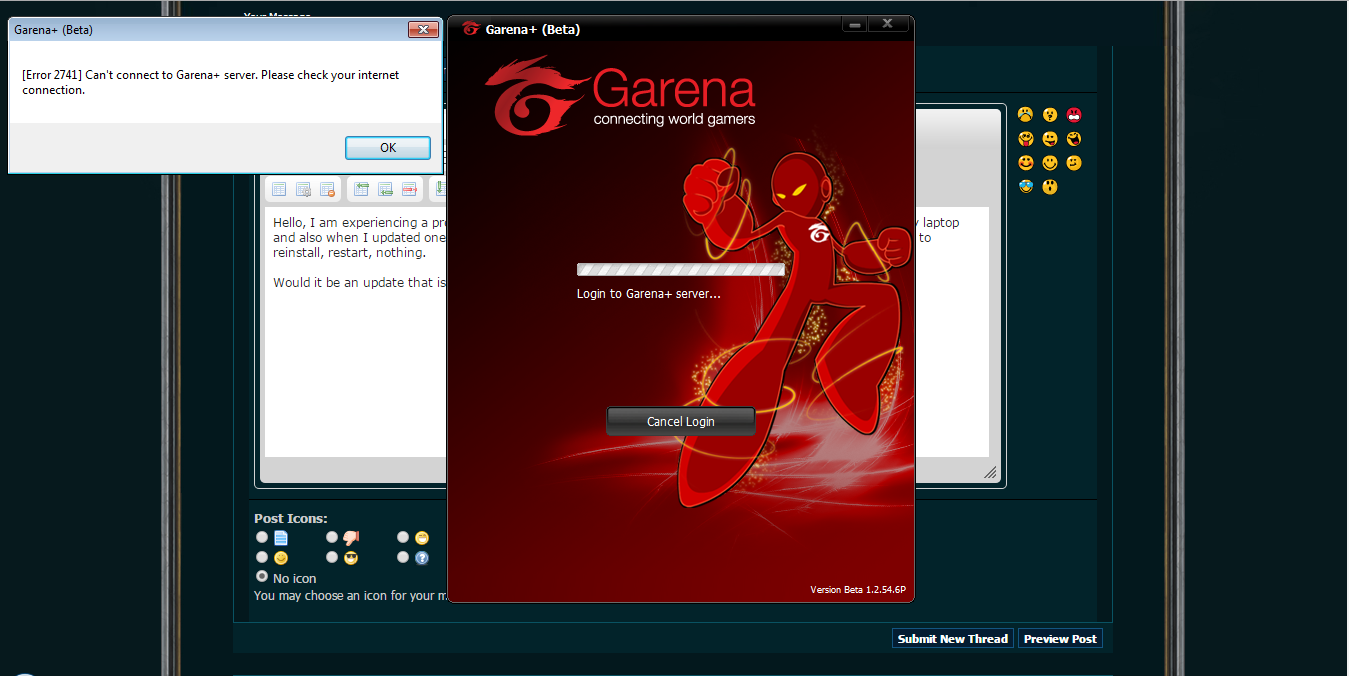
Как исправить сбой в Garena?
Первое, что приходит в голову, – скачать новую версию Гарены. Вот только пользы от такого действия нет, так как в ней исключена поддержка Warcraft 3. Таким образом нужно найти ту версию Garena, которая позволяет запускать любимую игру. Стоит перейти на страницу Garena, здесь отображается сообщение о том, что со 2.10.2017 года для использования сетевых игр нужно использовать отдельный клиент. Его вынесли в собственное приложение Lan Games, которое доступно после закрытия уведомления. По завершению инсталляции и авторизации отображается окно для указания данных входа в Garena.
Еще одна ошибка «Auth in Main Server»
Даже если все сделали правильно, после авторизации может отобразится дополнительная ошибка – «Бесконечная аутентификация на основном сервере». Сбой отображается не у всех, но довольно много пользователей имеют на него жалобы.
Причина неполадки заключается в блокировке подключения сторонними инструментами на ПК. Вмешаться в соединение могут брандмауэр, антивирусы и прочее. Часто подобный сбой вызывают VPN-приложения, эмуляторы локальных сетей, вроде Tunngle, а также Hamachi и прочие.
Способ решения проблемы с авторизацией:
- Правой кнопкой мыши нажать по значку подключения к интернету и выбрать «Центр управления сетями и общим доступом».
- Перейти на вкладку «Изменение параметров адаптера».
- Отключить сетевые подключения тех же Tunngle, Hamachi и подобных приложений.
Важно! Чаще всего приложения заново устанавливают соединения с сетью в автоматическом режиме. Чтобы запретить их подключение, стоит открыть «Диспетчер задач» через Ctrl + Alt + Del и «Снять задачу» (из меню через ПКМ) на вкладке «Процессы». Теперь снова следует отключить установленные подключения. Скорее всего на этот раз ошибка не появится.
Еще рекомендуется выключить встроенный брандмауэр, дополнительные антивирусы, а также прокси и VPN-сервисы, которые могут вмешиваться в подключения по сети. Если нет блокировщиков подключений, Гарена должна запуститься без ошибки. В текущем варианте в интерфейсе программы есть только 4 комнаты, 2 из них посвящены Warcraft 3.
Все трудности с Garena – следствие прекращения поддержки программы со стороны разработчиков. Однако, это не означает, что приложением нельзя пользоваться и сегодня. В текущий момент рабочей является только версия Гарены 1.26а. Прочие модификации либо не запускаются, либо не отображают других людей в комнате. Подходящую версию можно скачать с сайта iCCup или Торрент Игруха.
Содержание
- Как устранить Error 2741 «Соединение не удалось» в Garena?
- Когда отображается Error 2741?
- Как исправить сбой в Garena?
- Еще одна ошибка «Auth in Main Server»
- Как исправить ошибку «Соединение не удалось Error 2741»?
- Причины появления ошибки «Error 2741»
- Помогаем решить проблему с ошибкой «Error 2741»
- Не проходит загрузка и выдаёт характерную надпись
- Вывод
- Как исправить ошибку «Error 2741 соединение не удалось» в Garena
- Решение ошибки «Error 2741 соединение не удалось»
- Lan games не заходит
- Причины ошибки соединения
- Обновление клиента и настройки файервола
- Использование GGSAFE
- Правка файла HOSTS
- Очистка кэша DNS
- Причина ошибки Error 2741 соединение не удалось в Гарена
- Как исправить Error 2741 соединение не удалось в Гарена
- Бесконечная загрузка Auth in Main Server
- Заключение
Как устранить Error 2741 «Соединение не удалось» в Garena?
Технологии все время идут вперед и открывают массу новых возможностей, но всегда находятся те, кто предпочитает нестареющую классику. Среди геймеров все еще многие любят Warcraft 3, играть в который удобно через Garena Lan. Вот только с 2018 года подключиться к игре не получится, все время появляется ошибка с кодом 2741 «Соединение не удалось в Гарена». Забегая наперед, исправить сбой реально. В данной инструкции показано, как это сделать.
Когда отображается Error 2741?
Если попытаться войти в Гарену в 2019 году, появится уведомление «Garena+ официально заменена новой Garena». После выполнения апгрейда к актуальной версии отобразится дополнительное сообщение с предложением обновиться.

Как исправить сбой в Garena?
Первое, что приходит в голову, – скачать новую версию Гарены. Вот только пользы от такого действия нет, так как в ней исключена поддержка Warcraft 3. Таким образом нужно найти ту версию Garena, которая позволяет запускать любимую игру. Стоит перейти на страницу Garena, здесь отображается сообщение о том, что со 2.10.2017 года для использования сетевых игр нужно использовать отдельный клиент. Его вынесли в собственное приложение Lan Games, которое доступно после закрытия уведомления. По завершению инсталляции и авторизации отображается окно для указания данных входа в Garena.
Еще одна ошибка «Auth in Main Server»
Даже если все сделали правильно, после авторизации может отобразится дополнительная ошибка – «Бесконечная аутентификация на основном сервере». Сбой отображается не у всех, но довольно много пользователей имеют на него жалобы.
Причина неполадки заключается в блокировке подключения сторонними инструментами на ПК. Вмешаться в соединение могут брандмауэр, антивирусы и прочее. Часто подобный сбой вызывают VPN-приложения, эмуляторы локальных сетей, вроде Tunngle, а также Hamachi и прочие.
Способ решения проблемы с авторизацией:
- Правой кнопкой мыши нажать по значку подключения к интернету и выбрать «Центр управления сетями и общим доступом».
- Перейти на вкладку «Изменение параметров адаптера».
- Отключить сетевые подключения тех же Tunngle, Hamachi и подобных приложений.
Важно! Чаще всего приложения заново устанавливают соединения с сетью в автоматическом режиме. Чтобы запретить их подключение, стоит открыть «Диспетчер задач» через Ctrl + Alt + Del и «Снять задачу» (из меню через ПКМ) на вкладке «Процессы». Теперь снова следует отключить установленные подключения. Скорее всего на этот раз ошибка не появится.
Еще рекомендуется выключить встроенный брандмауэр, дополнительные антивирусы, а также прокси и VPN-сервисы, которые могут вмешиваться в подключения по сети. Если нет блокировщиков подключений, Гарена должна запуститься без ошибки. В текущем варианте в интерфейсе программы есть только 4 комнаты, 2 из них посвящены Warcraft 3.
Все трудности с Garena – следствие прекращения поддержки программы со стороны разработчиков. Однако, это не означает, что приложением нельзя пользоваться и сегодня. В текущий момент рабочей является только версия Гарены 1.26а. Прочие модификации либо не запускаются, либо не отображают других людей в комнате. Подходящую версию можно скачать с сайта iCCup или Торрент Игруха.
Источник
Как исправить ошибку «Соединение не удалось Error 2741»?
Люди, играющие в Warcraft 3, которые всегда использовали Garena LAN начали сталкиваться с ошибкой о которой говорится в названии, исправим проблему через Garena. В далеком прошлом, чтобы можно было поиграть в третий Варкрафт по сети нужно было использовать клиент Garena. Но технология не стоят на месте и в наше время каждая игра имеет встроенный онлайн функционал, по этому подобные клиенты утратили свою актуальность.
Причины появления ошибки «Error 2741»
После того как мы запустили главный клиент и обновили его, мы видим поля ввода логина и пароля, но всё не так просто ведь застыла бесконечна полоса загрузки и появляется окно с нашей ошибкой.
Помогаем решить проблему с ошибкой «Error 2741»
Время прошло и клиент Garena выглядит совсем иначе, а для того чтобы запустить и поиграть по сети в варкрафт 3, понадобится скачать клиент Garena LAN. Рекомендуется скачивать клиент только с официального сайта!
Скачиваем установщик, затем устанавливаем саму программу и делаем запуск, и мы снова видим перед собой поля для заполнения логина и пароля.
Заметьте! Само собой нужно иметь версвия Варкрафта 1.26а, чтобы успешно всё запустить, игру можно скачать на форуме или через торент.
Не проходит загрузка и выдаёт характерную надпись
Игроки после того как обновили и всё правильно вроде установили (Garean LAN и Варкрафт 1.26а) наблюдают такую ошибку: После заполнения полей логина и пароля происходит загрузка, которая идём без конца.
Эта косяк самих разработчиках, надеемся, что в скором времени её исправят. А пока предлагаю такие действия, которые некоторым помогали:
- Отключение всех сетевых программ, включая Брендмауэр Windows.
- Программы создания собственных LAN сетей, по типу Hamachi их отключаем.
- VPN сервисы и прокси тоже отключаем.
- Антивирус ставим в спящий режим, либо отключаем.
- Отключаем все возможные обеспечения использующие сеть и подключения.
Вывод
Надеюсь вы справились и решили проблему с ошибкой и уже готовы продолжать играть в классическую версию варкрафта. А так же если у вас остались какие то вопросы или новые проблемы, обращайтесь.
Источник
Как исправить ошибку «Error 2741 соединение не удалось» в Garena
Игра по локальной сети в Warcraft III имеет огромное количество плюсов, особенно тем, у кого нет официальной версии игры, но сегодня мы с вами рассмотрим немного другую тему: ошибка «Error 2741 соединение не удалось» при входе в Garena для игры в Warcraft III.
Решение ошибки «Error 2741 соединение не удалось»
Ошибка «Error 2741 соединение не удалось» появляется в тот момент, когда мы вводим личные данные, после чего возникает бесконечная загрузка с оговариваемым сообщением. Точная причина этой ошибки – использование не того клиента Garena.
В те далекие времена использовался один клиент данной программы, тем не менее на сегодняшний день для игры третью часть Варкрафта – или любую другую игру – вам понадобится загрузить к себе на компьютер клиент Garena LAN. Именно там и вам снова потребуется ввести личные данные, после чего вы сможете нормально поиграть по локальной сети.
Если же вы столкнулись с рядом проблем даже после установки Garena LAN, то мы рекомендуем вам сделать следующее:
- убедитесь, что у вас установлена версия игры 1.26a;
- отключите антивирус и брандмауэр Windows;
- если вы используете другую программу для создания локальных сетей, например, Хамачи, то отключите ее перед использованием Garena;
- если используете VPN-услуги – попробуйте без них.
Обычно, что-то из вышеперечисленного помогает пользователям разобраться с ошибкой «Error 2741 соединение не удалось» при игре в Warcraft III по локальной сети через Garena.
Источник
Lan games не заходит
Популярная геймерская платформа Garena отключила функцию виртуальной локальной сети для некоторых стран. Из-за этого теперь невозможно поиграть «по сети» в WarCraft III, Call of Duty, Left4Dead и DotA Allstars, используя программу Garena+. Поэтому геймеры теперь вынуждены использовать официальные сервера для этих игр.
По сообщению портала gosugamers, в мае многие пользователи Garena+ стали жаловаться на отсутствие функции VLAN. С её помощью можно было создавать и находить игры, так, как будто бы твой соперник находился с тобой в одной локальной сети. Сообщается, что эта функция была отключена не для всех пользователей платформы Garena. В основном были отключены игроки из тех стран, где меньше всего регистраций в этом сервисе. И произошло это после выхода обновленной версии программы.
Официальных заявлений по поводу отключения VLAN, администрация Garena так и не сделала. Однако представители сайта gosusgamers предполагают, что с последующим обновлением, эта функция станет недоступна и для игроков из других стран. Предположительно это связано с изменениями в структуре платформы Garena. При этом такие игры как League of Legends, Heroes of Newerth, Path of the Exile в полной мере поддерживаются сервисом, и через Garena+ в них играют тысячи людей каждый день.
С выходом последнего патча, с мая, игроки некоторых стран теперь не смогут запустить WC3 и прочие игры использующие функцию виртуальной локальной сети. По сообщению пользователей, проблема затронула игроков следующих стран: Китай, Египет, АОЭ, США, Германия, Великобритания, Испания, Франция, Турция, Канада, Мексика, Непал и другие страны. В системе остались — СНГ, Болгария и Румыния, вопрос с Грузией решается. Что касается всех других стран, то там отключены основные провайдеры, у некоторых всё еще есть возможность играть через LAN. Европейцы могут вполне играть через VPN Болгарии или Румынии, на крайний случай через Россию.
Для обсуждения этой проблемы была создана специальная тема на форуме Garena. Там некоторые игроки рассказывают, что им удалось запустить VLAN, используя старую версию Garena+ (с помощью Proxifier).
Напомним, что начиная с 2009 года, множество игроков и киберспортсменов использовали Garena как основной сервис. И все благодаря тому, что там можно создавать комнаты и лобби, которые показываются игроку так, как будто бы они находятся в локальной сети. При этом отпадала необходимость использования серверов от разработчиков игр. И люди там могли спокойно играть в DotA Allstars, не используя battle.net и лицензионную учетную запись. Из-за этого, до времен появления DOTA 2, платформа Garena+ пользовалась огромной популярностью у дотеров со всего мира. Там также очень часто можно встретить варкрафтеров, которые играют в FFA, любителей Tower Defense и прочих поклонников различных модов для WarCraft III: TFT.
При запуске Garena Plus вы входите в LAN и видите сообщение Auth in Main Server, которое не пропадает. Из этой статьи вы узнаете что нужно делать чтобы исправить эту ошибку.
Причины ошибки соединения
Самая распространенная причина, по которой игроки сталкиваются с ошибкой Auth in Main server — проблемы с работой серверов Гарены с 10 утра до 15 вечера по Москве. При этом если вы зайдете в комнату до 10 утра, вас не выкинет, но как только вы выйдите, то снова увидите Auth in Main Server.
Также проблема может быть вызвана работой клиента Гарена Плюс или настройками вашего файервола и антивируса. Разберемся во всем по порядку.
Обновление клиента и настройки файервола
Первым делом обновите клиент Garena Plus, вы можете скачать его с официального сайта нажав на кнопку выше. Также проверьте настройки файервола и антивируса, не блокируют ли они работу программы.
Не мешает попробовать зайти из-под другого аккаунта, возможно, ваш основной аккаунт забанен.
Использование GGSAFE
С недавнего времени Гарена потерпела ряд изменений, в результате которых многие регионы были отключены от сетевых игр и при входе в лан выдавалось сообщение Auth in Main server.
В поисках возможности играть в лан Гарены с забаненных регионов родилась программа GGSAFE. Она создана иранским программистом и полностью имитирует комнату Гарены её дизайн и функциональность, поэтому вам не придется привыкать к новому интерфейсу.
Внимание!
GGSAFE требует логин и пароль от Гарены для входа в комнату, не бойтесь их вводить. Модератор официального форума русской ветки Гарена утверждает, что данные не транслируются к программисту, а идут прямо на официальные сервера.
GGSAFE использует для входа десятый сервер и входит в пакет Garena Owner.
- Автономная работа без Гарена Плюс
- Встроенный античит
- Автоматическое обновление
Правка файла HOSTS
Если вы не доверяете GGSAFE, для вас существует универсальное решение, подходящее большинству пользователей — это правка вашего hosts файла и добавление в него этого кода — 203.117.124.7 langame.auth.garenanow.com .
Не бойтесь, добавляя этот код, вы не нарушите работу операционной системы, эта строчка указывает Гарене Плюс какие сервера использовать для входа.
Чтобы изменить hosts делайте все по этой пошаговой инструкции:
- Перейдите в папку по адресу C:WindowsSystem32driversetc .
- Скопируйте оригинальный на рабочий стол, а файл в папке etc переименуйте в hosts.old .
- Откройте скопированный на рабочий стол документ при помощи блокнота.
- Просто добавьте 203.117.124.7 langame.auth.garenanow.com на последней строке.
- Закройте документ сохранив, и скопируйте его в папку C:WindowsSystem32driversetc , если вы увидите сообщение о правах администратора просто нажмите «Продолжить».
- Удалите hosts.old .
Теперь перезапустите Гарену и попробуйте войти, если вы по-прежнему получаете Auth in Main Server, попробуйте повторить процедуру и вписать один из следующих серверов:
- 203.117.124. 5 langame.auth.garenanow.com
- 203.117.124. 7 langame.auth.garenanow.com
- 203.117.124. 9 langame.auth.garenanow.com
- 203.117.124. 10 langame.auth.garenanow.com
Очистка кэша DNS
Многие пользователи находят решение проблемы Auth in Main Server через сброс кэша DNS.
Что для этого нужно сделать:
Если вы все сделали правильно вы увидите сообщение «Кэш сопостовителя DNS успешно очищен». Перезапустите Гарену и попробуйте войти.
На данный момент последняя версия программы Гарена Плюс 1.2.46.1p BETA скачивайте ее с нашего сайта совершенно бесплатно.
Многие игроки при попытке поиграть в Warcraft 3 через Garena LAN в 2018 столкнулись с ошибкой в Garena «Error 2741 соединение не удалось», расскажем как исправить это дело в Гарене.
На дворе 2018 и многие даже не знают что когда-то порубиться в третий Варкрафт по сети или интернету удобнее всего было через клиент Garena. Теперь каждая игра сама по себе имеет встроенный функционал для игр по сети и надобность подобных клиентов отпала, а разработчики давно закрыли оригинальный проект. Теперь сама «Garena +» и Lan клиент идут отдельно.
Причина ошибки Error 2741 соединение не удалось в Гарена
После запуска клиента и обновления до последней версии мы попадаем на форму ввода логина и пароля, однако после висит бесконечная полоса загрузки и выскакивает окно с ошибкой Error 2741.
Error 2741 соединение не удалось в Garena
Как исправить Error 2741 соединение не удалось в Гарена
Сама Гарена теперь выглядит по другому, а что бы запустить Warcraft 3 и поиграть по Интернету в 2018 потребуется скачать именно Garena LAN клиент. Загружать программу рекомендуем только с официального сайта: Garena LAN
Загружаем установщик, устанавливаем программу и запускаем, после чего попадаем на форму ввода логина и пароля Гарены Лан.
Важно! Так же для успешного запуска нам потребуется версия Варкрафта 1.26a, ее можно загрузить на форуме iccup.com или через торрент
Форма входа в Garena Lan
Бесконечная загрузка Auth in Main Server
После установки последней версии Garena LAN и Варкрафта 1.26a может наблюдаться следующая ошибка: после ввода логина и пароля идёт бесконечная загрузки с надписью «Auth in Main Server».
Auth in Main Server
Это недоработка разработчиков, надеемся что в следующих релизах ее обязательно исправят. А пока можно предпринять следующие шаги.
- Отключаем Брэндмауэр Виндовс и всякие сетевые программы.
- Программы типа Hamachi так же блокируют подключение.
- Различные прокси и VPN сервисы.
- Выключаем на время антивирус.
- Рекомендуем выключить весь софт, который использует и создают сетевые подключения.
В этом видео подробно рассказано как исправить ошибку 2741.
Заключение
Надеюсь вы разобрались как исправить ошибку «Error 2741 соединение не удалось» в Garena и можете продолжать наслаждаться классической версией Warcraft 3 на своих компьютерах, если у вас остались вопросы по запуску игрушек, ошибок в программах или сбоев — пишите в комментарии к этой странице или нашу группу в контакте.
Источник
Сегодня поробно расскажем как играть в Warcraft 3 через Garena LAN в 2018 и исправить ошибку “Error 2741 соединение не удалось” в программе Garena и баг с вечной загрузкой Auth in Main Server, к статье прилагается подробная видео инструкция
Причины возникновения проблемы и как она появляется
Пользователь осуществляет запуск программного решения, обновляет его до последней версии. После выполнения таких операций ему необходимо ввести логин и пароль. Вот тут и возникает проблема. Введя свои данные, пользователь наблюдает загрузку, а потом в программе Garena появляется ошибка error 2741. Что же делать, если ничего не работает и не запускается?
Программа Garena изменилась. Чтоб выполнить запуск игрового приложения Warcraft 3 пользователь должен скачать и установить Garena LAN. Для этого осуществляем загрузку установщика с официального сайта. После того как установка программы завершена можно ее запускать. Заключительный этап – заполнение логина и пароля. Обратите внимание на то, что версия игры должны быть 1.26а. Загрузить ее можно через торрент.
Когда отображается Error 2741?
Если попытаться войти в Гарену в 2019 году, появится уведомление «Garena+ официально заменена новой Garena». После выполнения апгрейда к актуальной версии отобразится дополнительное сообщение с предложением обновиться.
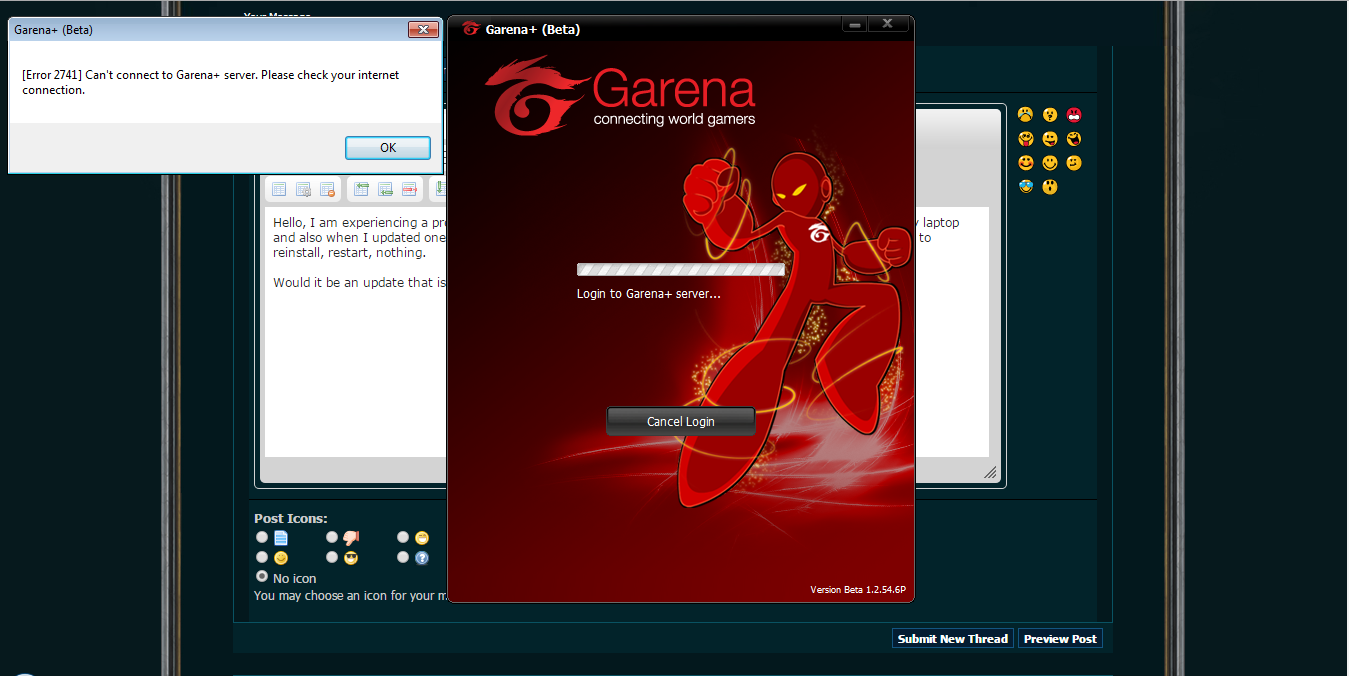
Обновление клиента и настройки файервола
Первым делом обновите клиент Garena Plus, вы можете скачать его с официального сайта нажав на кнопку выше. Также проверьте настройки файервола и антивируса, не блокируют ли они работу программы.
Не мешает попробовать зайти из-под другого аккаунта, возможно, ваш основной аккаунт забанен.
Бесконечная загрузка Auth in Main Server
После установки последней версии Garena LAN и Варкрафта 1.26a может наблюдаться следующая ошибка: после ввода логина и пароля идёт бесконечная загрузки с надписью “Auth in Main Server”.
Auth in Main Server
Это недоработка разработчиков, надеемся что в следующих релизах ее обязательно исправят. А пока можно предпринять следующие шаги.
- Отключаем Брэндмауэр Виндовс и всякие сетевые программы.
- Программы типа Hamachi так же блокируют подключение.
- Различные прокси и VPN сервисы.
- Выключаем на время антивирус.
- Рекомендуем выключить весь софт, который использует и создают сетевые подключения.
В этом видео подробно рассказано как исправить ошибку 2741.
Как исправить сбой в Garena?
Первое, что приходит в голову, – скачать новую версию Гарены. Вот только пользы от такого действия нет, так как в ней исключена поддержка Warcraft 3. Таким образом нужно найти ту версию Garena, которая позволяет запускать любимую игру. Стоит перейти на страницу Garena, здесь отображается сообщение о том, что со 2.10.2017 года для использования сетевых игр нужно использовать отдельный клиент. Его вынесли в собственное приложение Lan Games, которое доступно после закрытия уведомления. По завершению инсталляции и авторизации отображается окно для указания данных входа в Garena.
Устранение проблемы – бесконечная загрузка
Как исправить ошибку, которую выдает программа после установки последней версии?
Здесь специалисты советуют прибегать к одному из следующих решений:
- отключение всех сетевых программ;
- отключение антивируса;
- отключение приложений (например, Hamachi);
- отключение иных решений, применяющих или формирующих сетевые подключения.
Появление такой проблемы в программе Garena связано с недоработкой разработчиков. Теперь вы знаете, что делать, если в Garena plus появилась ошибка 2741. Если же способы, перечисленные выше, не помогли справиться с недочетом, то посмотрите видеоролик. Возможно, что решение найдется.
Надеемся, что вы разобрались с тем, как решается вопрос с возникновением ошибки в программе Garena. Теперь, зная все способы устранения недочета, вы сможете по максимуму использовать любимую игру, не отвлекаясь на различные проблемы при входе в приложение. Удачи!
Не удалось загрузить эффект Инстаграм – как исправить
Часто при попытке добавить новую маску или красивый визуальный эффект в приложении Инстаграм появляется ошибка…
Далее 
Не удалось обнаружить файлы Directx 12 – что делать?
Данная ошибка появляется в некоторых современных играх использующих технологию Directx 12 и Vulkan. Например при запуске…
Далее 
Как исправить ошибку Microsoft Access 2741
Совместима с Windows 2000, XP, Vista, 7, 8 и 10
( 1 оценка, среднее 5 из 5 )
Как устранить Error 2741 «Соединение не удалось» в Garena?
Технологии все время идут вперед и открывают массу новых возможностей, но всегда находятся те, кто предпочитает нестареющую классику. Среди геймеров все еще многие любят Warcraft 3, играть в который удобно через Garena Lan. Вот только с 2018 года подключиться к игре не получится, все время появляется ошибка с кодом 2741 «Соединение не удалось в Гарена». Забегая наперед, исправить сбой реально. В данной инструкции показано, как это сделать.
Когда отображается Error 2741?
Если попытаться войти в Гарену в 2019 году, появится уведомление «Garena+ официально заменена новой Garena». После выполнения апгрейда к актуальной версии отобразится дополнительное сообщение с предложением обновиться.
Вот только после обновления войти в знакомую версию Гарены не получится. Все время продолжается процесс авторизации, который не завершается успехом, и отображается ошибка «[Error 2741] Соединение не удалось».
Что делать,если не запускается LAN в гарене.
Как исправить сбой в Garena?
Первое, что приходит в голову, – скачать новую версию Гарены. Вот только пользы от такого действия нет, так как в ней исключена поддержка Warcraft 3. Таким образом нужно найти ту версию Garena, которая позволяет запускать любимую игру. Стоит перейти на страницу Garena, здесь отображается сообщение о том, что со 2.10.2017 года для использования сетевых игр нужно использовать отдельный клиент. Его вынесли в собственное приложение Lan Games, которое доступно после закрытия уведомления. По завершению инсталляции и авторизации отображается окно для указания данных входа в Garena.
Еще одна ошибка «Auth in Main Server»
Даже если все сделали правильно, после авторизации может отобразится дополнительная ошибка – «Бесконечная аутентификация на основном сервере». Сбой отображается не у всех, но довольно много пользователей имеют на него жалобы.
Причина неполадки заключается в блокировке подключения сторонними инструментами на ПК. Вмешаться в соединение могут брандмауэр, антивирусы и прочее. Часто подобный сбой вызывают VPN-приложения, эмуляторы локальных сетей, вроде Tunngle, а также Hamachi и прочие.
Способ решения проблемы с авторизацией:
- Правой кнопкой мыши нажать по значку подключения к интернету и выбрать «Центр управления сетями и общим доступом».
- Перейти на вкладку «Изменение параметров адаптера».
- Отключить сетевые подключения тех же Tunngle, Hamachi и подобных приложений.
Важно! Чаще всего приложения заново устанавливают соединения с сетью в автоматическом режиме. Чтобы запретить их подключение, стоит открыть «Диспетчер задач» через Ctrl + Alt + Del и «Снять задачу» (из меню через ПКМ) на вкладке «Процессы». Теперь снова следует отключить установленные подключения. Скорее всего на этот раз ошибка не появится.
Еще рекомендуется выключить встроенный брандмауэр, дополнительные антивирусы, а также прокси и VPN-сервисы, которые могут вмешиваться в подключения по сети. Если нет блокировщиков подключений, Гарена должна запуститься без ошибки. В текущем варианте в интерфейсе программы есть только 4 комнаты, 2 из них посвящены Warcraft 3.
Все трудности с Garena – следствие прекращения поддержки программы со стороны разработчиков. Однако, это не означает, что приложением нельзя пользоваться и сегодня. В текущий момент рабочей является только версия Гарены 1.26а. Прочие модификации либо не запускаются, либо не отображают других людей в комнате. Подходящую версию можно скачать с сайта iCCup или Торрент Игруха.
Источник: gamesqa.ru
Ошибка Error 2741 «Соединение не удалось» в Гарена
Игра Warcraft 3 пользуется особой любовью у любителей стратегий с элементами RPG. Пользователи, которые юзают этот продукт через Garena LAN, порой сталкиваются с надписью Error 2741. Ошибка Error 2741 соединение не удалось в гарена плюс – проблема, которая обозначает, что соединение не установлено, то есть не удалось. Как устранить такую проблему? Решить ее можно, достаточно ознакомиться с нашим материалом.
Причины возникновения проблемы и как она появляется
Пользователь осуществляет запуск программного решения, обновляет его до последней версии. После выполнения таких операций ему необходимо ввести логин и пароль. Вот тут и возникает проблема. Введя свои данные, пользователь наблюдает загрузку, а потом в программе Garena появляется ошибка error 2741. Что же делать, если ничего не работает и не запускается?
Программа Garena изменилась. Чтоб выполнить запуск игрового приложения Warcraft 3 пользователь должен скачать и установить Garena LAN. Для этого осуществляем загрузку установщика с официального сайта. После того как установка программы завершена можно ее запускать. Заключительный этап – заполнение логина и пароля. Обратите внимание на то, что версия игры должны быть 1.26а.
Загрузить ее можно через торрент.
Устранение проблемы – бесконечная загрузка
Как исправить ошибку, которую выдает программа после установки последней версии?
Здесь специалисты советуют прибегать к одному из следующих решений:
- отключение всех сетевых программ;
- отключение антивируса;
- отключение приложений (например, Hamachi);
- отключение иных решений, применяющих или формирующих сетевые подключения.
Появление такой проблемы в программе Garena связано с недоработкой разработчиков. Теперь вы знаете, что делать, если в Garena plus появилась ошибка 2741. Если же способы, перечисленные выше, не помогли справиться с недочетом, то посмотрите видеоролик. Возможно, что решение найдется.
Надеемся, что вы разобрались с тем, как решается вопрос с возникновением ошибки в программе Garena. Теперь, зная все способы устранения недочета, вы сможете по максимуму использовать любимую игру, не отвлекаясь на различные проблемы при входе в приложение. Удачи!
Источник: garena-plus.ru
Error 2741 соединение не удалось в Гарена
Хотя геймерские технологии уже давно шагнули вперед, многие до сих пор предпочитают играть в Warcraft 3 через клиент Garena Lan. Но в 2018 году зайти в игру обычным способом не получится, так как появляется ошибка «Error 2741 Соединение не удалось» на клиенте Гарена. И сегодня мы ее исправим, чтобы иметь возможность поиграть в Warcraft 3 именно через клиент Garena.
Когда появляется Error 2741
При входе в Гарену в 2018 году на экране появляется сообщение “Garena+ официально заменена новой Garena. Обновитесь сейчас для получения нового игрового опыта”. Сделаем апгрейд – наши игры обновятся до последней версии, о чем нас уведомит еще одно сообщение.
Но даже после обновления в старую версию Garena мы не зайдем, т. к. идет бесконечная авторизация и в конце клиент выдает ошибку “[Error 2741] Соединение не удалось”.
Исправляем ошибку в Garena
Если мы скачаем новую Гарену, то поиграть все равно не получится, т. к., в отличие от старого клиента, она не поддерживает Warcraft 3. Нам нужна та версия, при помощи которой мы сможем зайти в любимую игру. Скачаем Garena с сайта “Гарена – сетевые игры”. И здесь мы видим сообщение, что со 2 октября 2017 года для сетевых игр выделен собственный клиент, отдельный от Гарена+. Закрываем его и с этой же страницы скачиваем Lan Games. После установки и входа в клиент появляется окно для ввода регистрационных данных Garena.
Новая ошибка Auth in Main Server
Итак, мы все установили, но после авторизации в Гарене появилась новая ошибка: Auth in Main Server – “Бесконечная аутентификация на основном сервере”. Хотя эта проблема появляется не у всех, мы сейчас также рассмотрим пути ее решения.
Причина в том, что работа Garena блокируется другими подключениями на компьютере: брандмауэром, виртуальными сетями и т. д. Обязательно просмотрим, установлены ли у нас приложения типа Hamachi (ПО для построения VPN), Tunngle (клиент, делающий максимально удобной игру в многопользовательском режиме) и другие, подключающиеся к сети.
Решаем проблемы авторизации
Заходим в Панель управления и далее “Сети и интернет”→”Подключение к сети”→”Сетевые параметры”→”Настройка параметров адаптера”.
Открывается меню “Сетевые подключения”.
- И мы видим приложения, которые нужно отключить (те самые Tunngle, Hamachi). Если попытаемся их отключить с помощью ПКМ, то через некоторое время они подключатся заново. Значит, сетевое соединение нужно полностью убрать.
- Запускаем Диспетчер задач (через Пуск или сочетанием клавиш ctrl + alt + delete) и переходим во вкладку “Процессы”.
- Ищем нужный процесс (если отключаем Hamachi, то hamachi-2.exe) и завершаем его, после чего возвращаемся в “Сетевые подключения” и отключаем программу. Но, если теперь нам понадобится Hamachi, она будет выдавать ошибку, пока не перезагрузится ПК.
Также отключаем брандмауэр Windows, антивирус, VPN-сервисы, прокси и другие приложения, использующие подключение к сети. Теперь пробуем снова войти в Гарену, и у нас это получается. Открывается интерфейс программы, в нём осталось только 4 LAN-игры, среди которых две комнаты для Warcraft 3.
Поддержка Garena давно прекращена, но геймеры до сих пор пользуются удобным привычным клиентом.
Важный момент: если мы хотим играть в Warcraft 3 через Гарену, то нам необходима только версия игры 1.26а. Другой вариант в Garena не запустится, либо мы никого не увидим в комнате.
Я думаю, что при соблюдении всех условий (отключение блокирующего софта, установка другой Гарены, использование Warcraft 3 1.26а) ошибка “Error 2741 соединение не удалось” больше не будет мешать любимой игре.
Источник: lifehacki.ru
Содержание
- Lan games не заходит
- Причины ошибки соединения
- Обновление клиента и настройки файервола
- Использование GGSAFE
- Правка файла HOSTS
- Очистка кэша DNS
- Причина ошибки Error 2741 соединение не удалось в Гарена
- Как исправить Error 2741 соединение не удалось в Гарена
- Бесконечная загрузка Auth in Main Server
- Заключение
- Lan games ip looking up что делать
Lan games не заходит
Популярная геймерская платформа Garena отключила функцию виртуальной локальной сети для некоторых стран. Из-за этого теперь невозможно поиграть «по сети» в WarCraft III, Call of Duty, Left4Dead и DotA Allstars, используя программу Garena+. Поэтому геймеры теперь вынуждены использовать официальные сервера для этих игр.
По сообщению портала gosugamers, в мае многие пользователи Garena+ стали жаловаться на отсутствие функции VLAN. С её помощью можно было создавать и находить игры, так, как будто бы твой соперник находился с тобой в одной локальной сети. Сообщается, что эта функция была отключена не для всех пользователей платформы Garena. В основном были отключены игроки из тех стран, где меньше всего регистраций в этом сервисе. И произошло это после выхода обновленной версии программы.
Официальных заявлений по поводу отключения VLAN, администрация Garena так и не сделала. Однако представители сайта gosusgamers предполагают, что с последующим обновлением, эта функция станет недоступна и для игроков из других стран. Предположительно это связано с изменениями в структуре платформы Garena. При этом такие игры как League of Legends, Heroes of Newerth, Path of the Exile в полной мере поддерживаются сервисом, и через Garena+ в них играют тысячи людей каждый день.
С выходом последнего патча, с мая, игроки некоторых стран теперь не смогут запустить WC3 и прочие игры использующие функцию виртуальной локальной сети. По сообщению пользователей, проблема затронула игроков следующих стран: Китай, Египет, АОЭ, США, Германия, Великобритания, Испания, Франция, Турция, Канада, Мексика, Непал и другие страны. В системе остались – СНГ, Болгария и Румыния, вопрос с Грузией решается. Что касается всех других стран, то там отключены основные провайдеры, у некоторых всё еще есть возможность играть через LAN. Европейцы могут вполне играть через VPN Болгарии или Румынии, на крайний случай через Россию.
Для обсуждения этой проблемы была создана специальная тема на форуме Garena. Там некоторые игроки рассказывают, что им удалось запустить VLAN, используя старую версию Garena+ (с помощью Proxifier).
Напомним, что начиная с 2009 года, множество игроков и киберспортсменов использовали Garena как основной сервис. И все благодаря тому, что там можно создавать комнаты и лобби, которые показываются игроку так, как будто бы они находятся в локальной сети. При этом отпадала необходимость использования серверов от разработчиков игр. И люди там могли спокойно играть в DotA Allstars, не используя battle.net и лицензионную учетную запись. Из-за этого, до времен появления DOTA 2, платформа Garena+ пользовалась огромной популярностью у дотеров со всего мира. Там также очень часто можно встретить варкрафтеров, которые играют в FFA, любителей Tower Defense и прочих поклонников различных модов для WarCraft III: TFT.
При запуске Garena Plus вы входите в LAN и видите сообщение Auth in Main Server, которое не пропадает. Из этой статьи вы узнаете что нужно делать чтобы исправить эту ошибку.
Причины ошибки соединения
Самая распространенная причина, по которой игроки сталкиваются с ошибкой Auth in Main server — проблемы с работой серверов Гарены с 10 утра до 15 вечера по Москве. При этом если вы зайдете в комнату до 10 утра, вас не выкинет, но как только вы выйдите, то снова увидите Auth in Main Server.
Также проблема может быть вызвана работой клиента Гарена Плюс или настройками вашего файервола и антивируса. Разберемся во всем по порядку.
Обновление клиента и настройки файервола
Первым делом обновите клиент Garena Plus, вы можете скачать его с официального сайта нажав на кнопку выше. Также проверьте настройки файервола и антивируса, не блокируют ли они работу программы.
Не мешает попробовать зайти из-под другого аккаунта, возможно, ваш основной аккаунт забанен.
Использование GGSAFE
С недавнего времени Гарена потерпела ряд изменений, в результате которых многие регионы были отключены от сетевых игр и при входе в лан выдавалось сообщение Auth in Main server.
В поисках возможности играть в лан Гарены с забаненных регионов родилась программа GGSAFE. Она создана иранским программистом и полностью имитирует комнату Гарены её дизайн и функциональность, поэтому вам не придется привыкать к новому интерфейсу.
Внимание!
GGSAFE требует логин и пароль от Гарены для входа в комнату, не бойтесь их вводить. Модератор официального форума русской ветки Гарена утверждает, что данные не транслируются к программисту, а идут прямо на официальные сервера.
GGSAFE использует для входа десятый сервер и входит в пакет Garena Owner.
- Автономная работа без Гарена Плюс
- Встроенный античит
- Автоматическое обновление
Правка файла HOSTS
Если вы не доверяете GGSAFE, для вас существует универсальное решение, подходящее большинству пользователей — это правка вашего hosts файла и добавление в него этого кода — 203.117.124.7 langame.auth.garenanow.com .
Не бойтесь, добавляя этот код, вы не нарушите работу операционной системы, эта строчка указывает Гарене Плюс какие сервера использовать для входа.
Чтобы изменить hosts делайте все по этой пошаговой инструкции:
- Перейдите в папку по адресу C:WindowsSystem32driversetc .
- Скопируйте оригинальный на рабочий стол, а файл в папке etc переименуйте в hosts.old .
- Откройте скопированный на рабочий стол документ при помощи блокнота.
- Просто добавьте 203.117.124.7 langame.auth.garenanow.com на последней строке.
- Закройте документ сохранив, и скопируйте его в папку C:WindowsSystem32driversetc , если вы увидите сообщение о правах администратора просто нажмите «Продолжить».
- Удалите hosts.old .
Теперь перезапустите Гарену и попробуйте войти, если вы по-прежнему получаете Auth in Main Server, попробуйте повторить процедуру и вписать один из следующих серверов:
- 203.117.124. 5 langame.auth.garenanow.com
- 203.117.124. 7 langame.auth.garenanow.com
- 203.117.124. 9 langame.auth.garenanow.com
- 203.117.124. 10 langame.auth.garenanow.com
Очистка кэша DNS
Многие пользователи находят решение проблемы Auth in Main Server через сброс кэша DNS.
Что для этого нужно сделать:
Если вы все сделали правильно вы увидите сообщение «Кэш сопостовителя DNS успешно очищен». Перезапустите Гарену и попробуйте войти.
На данный момент последняя версия программы Гарена Плюс 1.2.46.1p BETA скачивайте ее с нашего сайта совершенно бесплатно.
Многие игроки при попытке поиграть в Warcraft 3 через Garena LAN в 2018 столкнулись с ошибкой в Garena «Error 2741 соединение не удалось», расскажем как исправить это дело в Гарене.
На дворе 2018 и многие даже не знают что когда-то порубиться в третий Варкрафт по сети или интернету удобнее всего было через клиент Garena. Теперь каждая игра сама по себе имеет встроенный функционал для игр по сети и надобность подобных клиентов отпала, а разработчики давно закрыли оригинальный проект. Теперь сама «Garena +» и Lan клиент идут отдельно.
Причина ошибки Error 2741 соединение не удалось в Гарена
После запуска клиента и обновления до последней версии мы попадаем на форму ввода логина и пароля, однако после висит бесконечная полоса загрузки и выскакивает окно с ошибкой Error 2741.
Error 2741 соединение не удалось в Garena
Как исправить Error 2741 соединение не удалось в Гарена
Сама Гарена теперь выглядит по другому, а что бы запустить Warcraft 3 и поиграть по Интернету в 2018 потребуется скачать именно Garena LAN клиент. Загружать программу рекомендуем только с официального сайта: Garena LAN
Загружаем установщик, устанавливаем программу и запускаем, после чего попадаем на форму ввода логина и пароля Гарены Лан.
Важно! Так же для успешного запуска нам потребуется версия Варкрафта 1.26a, ее можно загрузить на форуме iccup.com или через торрент
Форма входа в Garena Lan
Бесконечная загрузка Auth in Main Server
После установки последней версии Garena LAN и Варкрафта 1.26a может наблюдаться следующая ошибка: после ввода логина и пароля идёт бесконечная загрузки с надписью «Auth in Main Server».
Auth in Main Server
Это недоработка разработчиков, надеемся что в следующих релизах ее обязательно исправят. А пока можно предпринять следующие шаги.
- Отключаем Брэндмауэр Виндовс и всякие сетевые программы.
- Программы типа Hamachi так же блокируют подключение.
- Различные прокси и VPN сервисы.
- Выключаем на время антивирус.
- Рекомендуем выключить весь софт, который использует и создают сетевые подключения.
В этом видео подробно рассказано как исправить ошибку 2741.
Заключение
Надеюсь вы разобрались как исправить ошибку «Error 2741 соединение не удалось» в Garena и можете продолжать наслаждаться классической версией Warcraft 3 на своих компьютерах, если у вас остались вопросы по запуску игрушек, ошибок в программах или сбоев — пишите в комментарии к этой странице или нашу группу в контакте.
Источник
Lan games ip looking up что делать

Вообщем случилась такая проблемка: при запуске программы garena (клиент для игры по интернету) выдается ошибка ip lookup failed. Как вариант решения проблемы (который я нашел через гугл) было отключение файервола/брандмаура. Все было сделано — результата ноль. Я понял, что суть проблемы заключалась в другом — а именно в способе подключения к интернету. Для выхода в интернет достаточно вставить кабель Lan, ты подключаешься в локальную сеть и соотвественно к интернету. И походу сервер клиента (как это ни парадоксально звучит)) не видит моего ip, возможно видит только эту локальную сеть (?). Поэтому мне нужно указать свой ip адресс. Напрямую в самом подключении все забивал (то есть по сути dhcp отключен), но не помогло. Вопрос — какие еще есть способы?
P.S. подозреваю что можно попробавать прокси, но не знаю как все настроить.
Сообщения: 5354
Благодарности: 1101
И походу сервер клиента (как это ни парадоксально звучит)) не видит моего ip, возможно видит только эту локальную сеть (?) »
——-
Самое совершенное оружие, которым забиты арсеналы богатых и процветающих наций, может легко уничтожить необразованного, больного, бедного и голодного. Но оно не может уничтожить невежество, болезнь, нищету и голод. (Фидель Кастро)
Почему всех осужденных за измену Родине при Сталине реабилитировали при Горбачёве по отсутствию состава преступления? Потому что при Горбачёве измену Родине перестали считать преступлением.
Если же вы забыли свой пароль на форуме, то воспользуйтесь данной ссылкой для восстановления пароля.
 |
IP.PNG |
| (603.0 Kb, 37 просмотров) |
Последний раз редактировалось LuxeL, 15-09-2008 в 15:55 .
Сообщения: 26091
Благодарности: 4377
Сообщение оказалось полезным? Поблагодарите автора, нажав ссылку 
| Конфигурация компьютера | |
| Память: 48 КБ |
Либо сервер пытается сопоставить айпи клиента с его именем (что бред канешна полнейший 
в файлике C:WINDOWSsystem32driversetchosts ничего лишнего нет?
Неплохо бы отследить, куда пытается коннектиться клиент игры при запуске.. Каким-нибудь нетстатом..
——-
Пригодился ответ? Смело жмем на Полезное сообщение под ним =)